Page 1
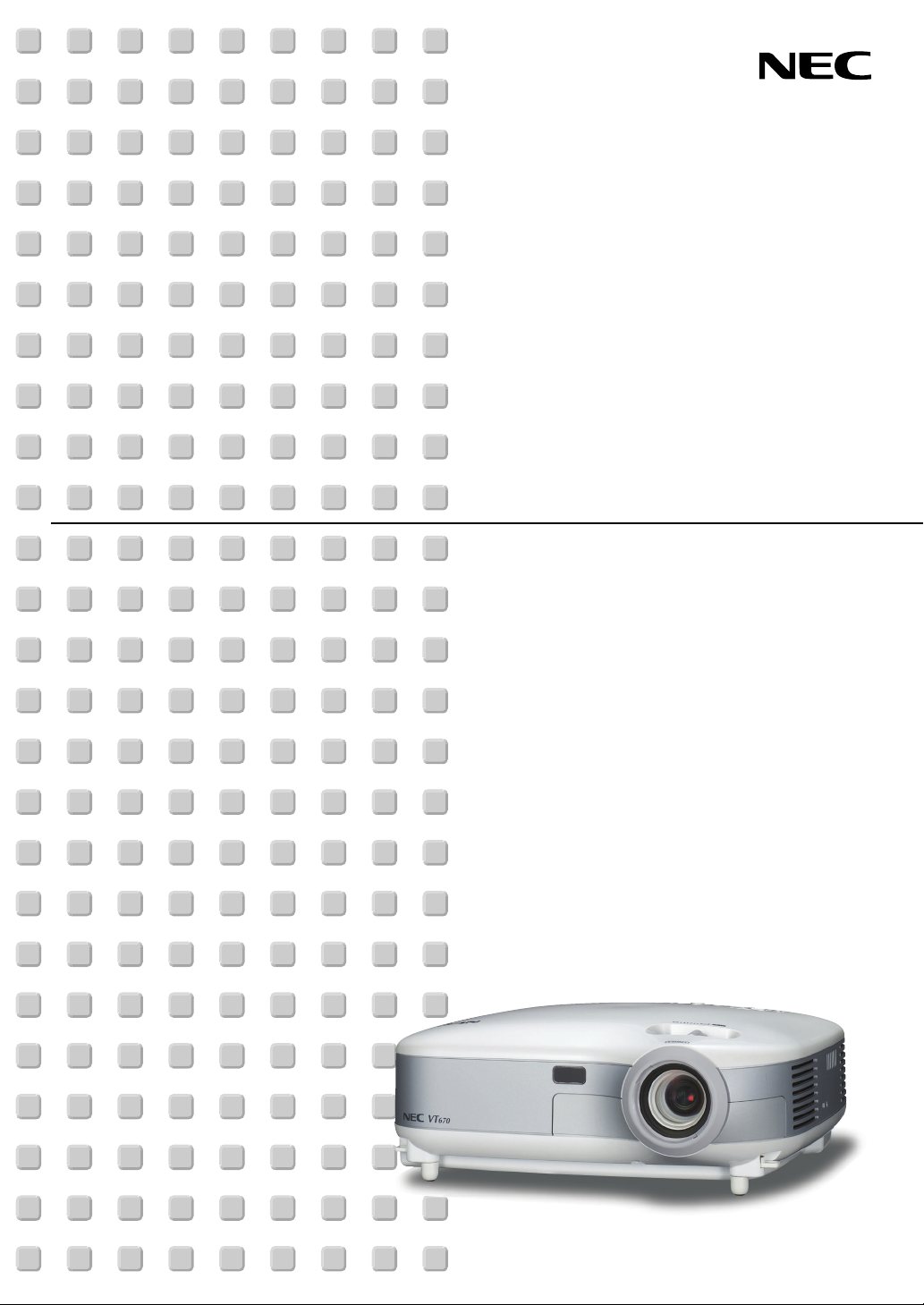
Projecteur portatif
VT670/VT570/VT470/VT47
Mode d’emploi
Page 2
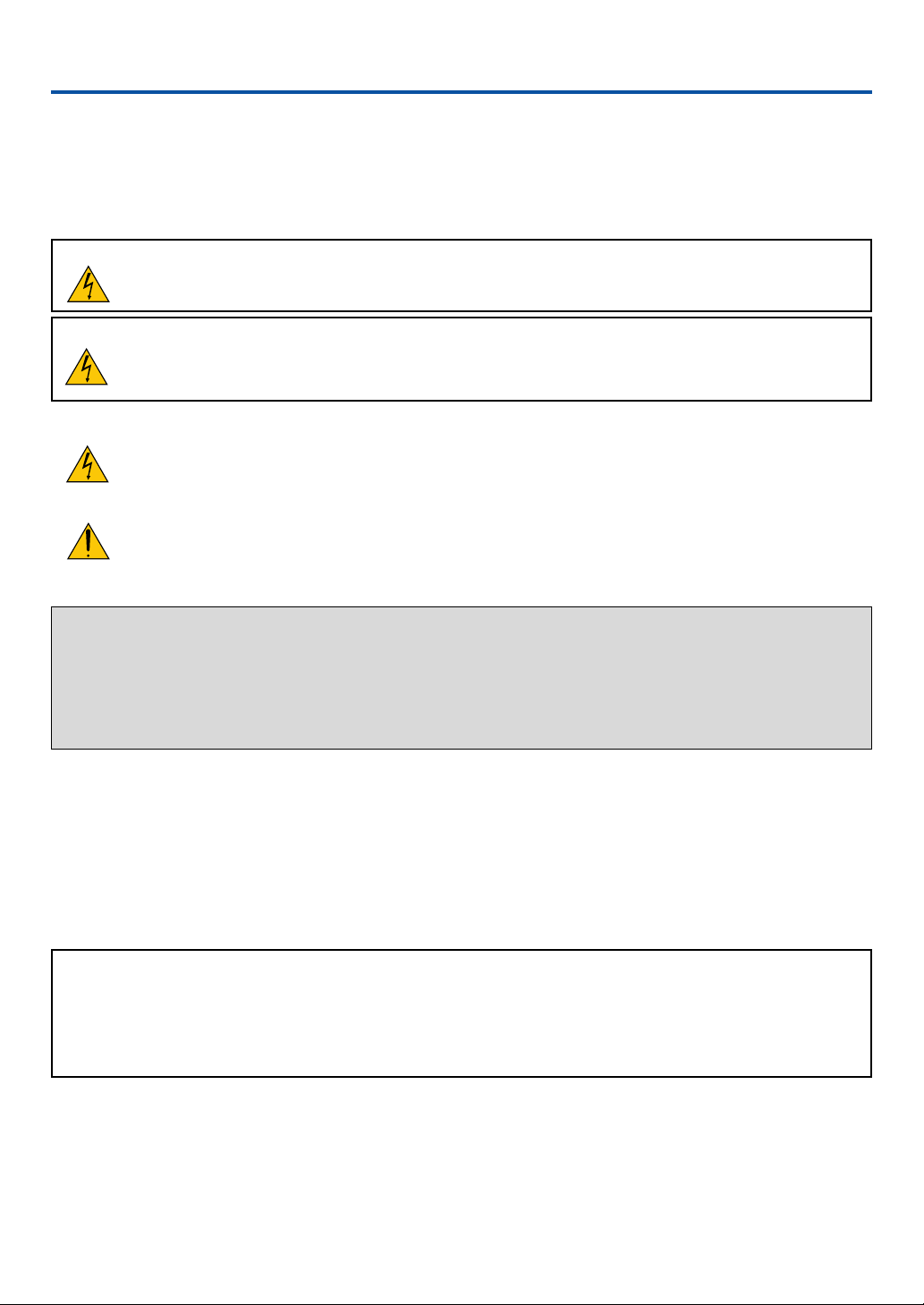
Informations Importantes
Consignes de sécurité
Précautions
Veuillez lire ce manuel avec attention avant d’utiliser votre projecteur NEC VT670/VT570/VT470/VT47 et gardez ce
manuel à portée de main afin de pouvoir y recourir facilement. Le numéro de série se trouve en dessous du projecteur.
L’inscrire ici :
ATTENTION
Pour couper complètement l’alimentation, retirez la prise du secteur.
La prise du secteur doit être accessible et installée le plus près possible de l’appareil.
ATTENTION
POUR ÉVITER TOUT CHOC ÉLECTRIQUE, N’OUVREZ PAS LE BOÎTIER.
LES PIÈCES INTERNES NE SONT PAS RÉPARABLES PAR L’UTILISATEUR.
POUR TOUTE RÉPARATION, ADRESSEZ-VOUS À UN RÉPARATEUR AGRÉE NEC.
Ce symbole avertit l’utilisateur que le contact avec certaines parties non isolées à l’intérieur de l’appareil
risque de causer une électrocution. Il est donc dangereux de toucher quoi que ce soit à l’intérieur de
l’appareil.
Ce symbole avertit l’utilisateur que d’importantes informations sont fournies sur le fonctionnement ou
l’entretien de cet appareil.
Ces informations doivent être lues attentivement pour éviter tout problème.
AVERTISSEMENT : AFIN DE PREVENIR TOUT RISQUE D’INCENDIE OU DE CHOC ÉLECTRIQUE,
N’EXPOSEZ PAS CET APPAREIL À LA PLUIE OU À L’HUMIDITÉ.
NE PAS UTILISER DE RALLONGE AVEC LA PRISE DE CETTE APPAREIL ET NE PAS NON PLUS LA
BRANCHER DANS UNE PRISE MURALE SI TOUTES LES FICHES NE PEUVENT ÊTRE INSÉRÉES
COMPLÈTEMENT.
N’OUVREZ PAS LE BOÎTIER. A L’INTÉRIEUR SE TROUVENT DES COMPOSANTS À HAUTE TENSION. TOUTE
RÉPARATION DOIT ÊTRE FAITE PAR DU PERSONNEL AGRÉE NEC.
DOC Avis de conformation (pour le Canada uniquement)
Cet appareil numérique de la classe B respecte toutes les exigences du Règlement sur le Matériel Brouilleur du
Canada.
Règlement sur les informations concernant les nuisances acoustiques-3. GSGV (pour
l’Allemagne uniquement) :
Le niveau de pression sonore est inférieur à 70 dB (A) conformément à la norme ISO 3744 ou ISO 7779.
ATTENTION
• Eviter d’afficher des images stationnaires pendant une période prolongée,
sinon ces images seront momentanément prolongées à la surface du panneau LCD.
Si cela se produit, continuer à utiliser votre projecteur. L’arrière-plan statique des images précédentes
disparaîtra.
Copyright© 2004 by NEC Viewtechnology, Ltd.
i
Page 3
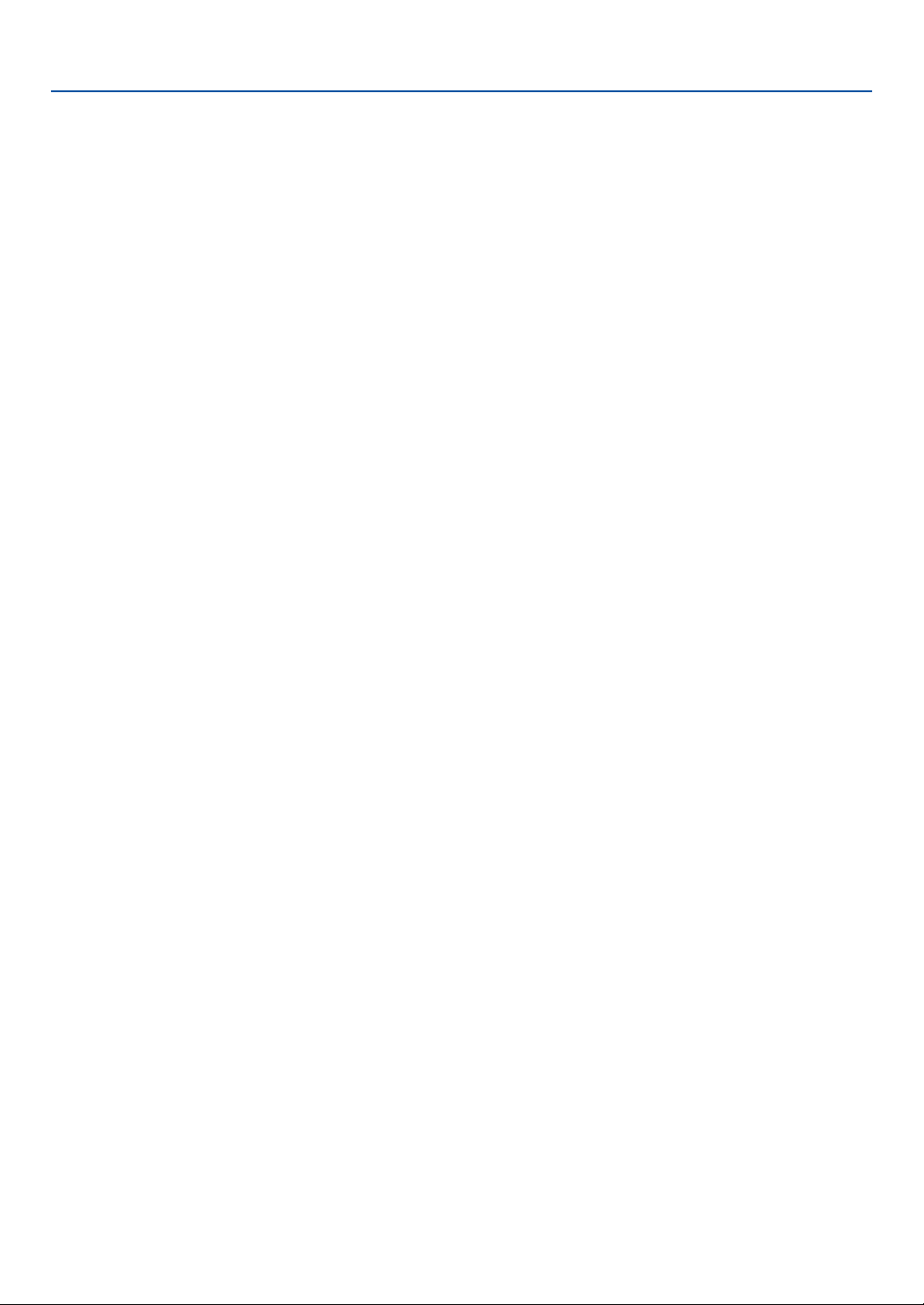
Informations Importantes
Mesures de sécurité importantes
Ces instructions de sécurité garantissent la longévité de votre projecteur et préviennent les risques d’incendie et de
décharge électrique. Lisez-les et respectez les conseils.
Installation
1. Pour de meilleurs résultats‚ utilisez votre projecteur dans une pièce sombre.
2. Placez le projecteur sur une surface plane et à niveau, dans un endroit sec à l’abri de la poussière et de
l’humidité.
3. Ne placez pas votre projecteur en plein soleil‚ à côté d’appareils de chauffage ou d’appareils dégageant de la
chaleur.
4. L’exposition en plein soleil‚ la fumée ou la vapeur peuvent endommager des composants internes.
5. Manipulez votre projecteur avec précaution. Une chute ou un choc peuvent endommager des composants
internes.
6. Ne placez pas d’objets lourds sur le projecteur.
7. Si vous voulez installer le projecteur au plafond :
a. Ne pas essayer d’installer le projecteur soi-même.
b. Le projecteur doit être installé par un technicien qualifié pour garantir une installation réussie et réduire le
risque d’éventuelles blessures corporelles.
c. De plus, le plafond doit être suffisamment solide pour supporter le projecteur et l’installation doit être
conforme aux règlementations locales de construction.
d. Veuillez consulter votre revendeur pour de plus amples informations.
ii
Page 4
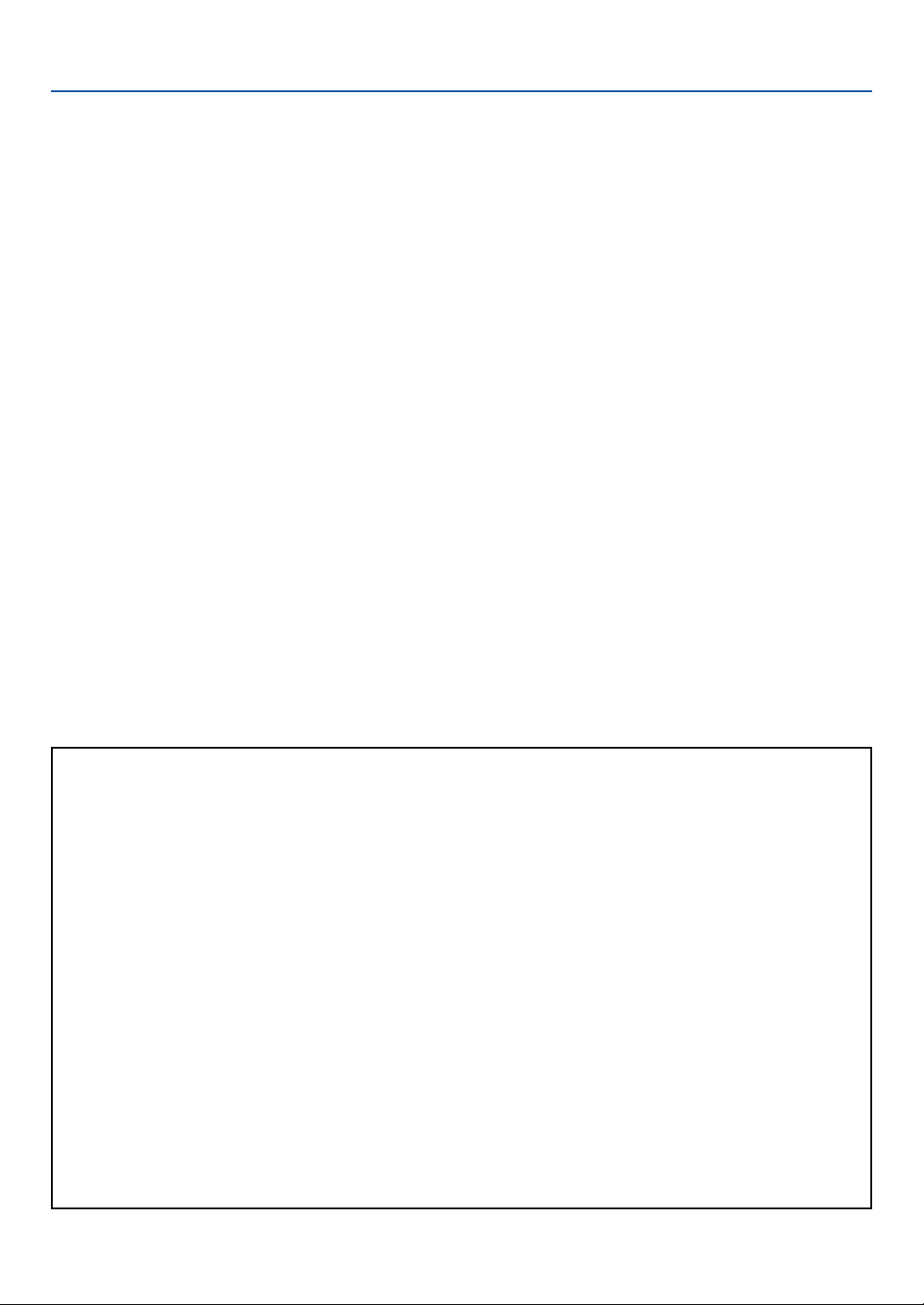
Informations Importantes
Précautions contre l’incendie et l’électrocution
1. Veiller à ce que la ventilation soit suffisante et à ce que les bouches ne soient pas obstruées afin d’éviter
toute accumulation de chaleur à l’intérieur du projecteur. Laisser un espace d’au moins 4 pouces (10 cm)
entre le projecteur et le mur.
2. Eviter de faire tomber des corps étrangers comme des trombones et des morceaux de papier dans le
projecteur.
Ne pas essayer de récupérer des objets tombés dans le projecteur. Ne pas insérer d’objet métallique comme
un fil ou un tourne-vis dans le projecteur. Si quelque chose venait à tomber dans le projecteur, le débrancher
immédiatement et demander à un réparateur NEC qualifié de retirer l’objet.
3. Ne pas placer de liquides sur le projecteur.
4. Ne pas regarder dans l’objectif lorsque le projecteur est en marche. Cela pourrait provoquer de graves
dommages occulaires.
5. Tenir les objets tels qu’une loupe à l’écart du rayon de lumière du projecteur. La lumière projetée par l’objectif
est puissante, par conséquent tout objet pouvant rediriger la lumière provenant de l’objectif peut provoquer
des dangers inattendus comme un incendie ou blesser les yeux.
6. Ne pas couvrir l’objectif avec le cache-objectif fourni ni avec un autre objet lorsque le projecteur est en
marche. Cela pourrait faire fondre le cache et risquerait de vous brûler les mains en raison de la chaleur
produite par la lumière.
7. Le projecteur a été conçu pour fonctionner sur une alimentation électrique de 100 - 240 V CA 50/60 Hz. Veiller
à ce que l’alimentation électrique remplisse bien ces conditions avant d’utiliser le projecteur.
8. Manipuler le câble d’alimentation avec précaution et éviter de trop le plier.
Un câble endommagé peut provoquer une décharge électrique ou un incendie.
9. Si le projecteur n’est pas utilisé pendant de longues périodes, débrancher la prise de la prise murale.
10. Ne pas toucher la prise d’alimentation pendant un orage. Cela pourrait causer un choc électrique ou un
incendie.
11. Ne pas manipuler la prise d’alimentation avec les mains mouillées.
ATTENTION
• Ne pas toucher la grille de ventilation située sur le côté gauche (vue de devant) car celle-ci risque de
chauffer lorsque le projecteur est en marche.
• Ne pas utiliser le pied à inclinaison réglable pour effectuer des réglages autres que ceux initialement prévus.
Des utilisations non appropriées, telles que le fait de saisir le pied à inclinaison réglable ou de suspendre
l’appareil au mur peuvent endommager le projecteur.
• Lors du transport du projecteur par la poignée de transport, s’assurer que les deux vis fixant la poignée de
transport au coffret du projecteur sont bien serrées. (VT670/VT470 uniquement)
Si les deux vis ne sont pas suffisamment serrées, le projecteur risque de tomber et de provoquer des
blessures.
• Ne pas envoyer le projecteur dans la sacoche de transport souple par service d'expédition ou par un
transporteur de fret. Le projecteur se trouvant à l’intérieur de la sacoche souple pourrait être endommagé.
• Sélectionner [Haut] dans le Mode de ventilateur si le projecteur continue à être utilisé pendant plusieurs
jours d’affilée. (A partir du menu, sélectionner [Avancé] → [Mode Ventilateur] → [Haut].)
• Ne débrancher le câble d’alimentation de la prise murale dans aucune des circonstances suivantes.
Ceci pourrait endommager le projecteur :
* Lorsque l’icône du sablier apparaît.
*Pendant que les ventilateurs de refroidissement tournent. (Les ventilateurs de refroidissement continuent
à tourner pendant 30 secondes après l’extinction du projecteur).
iii
Page 5
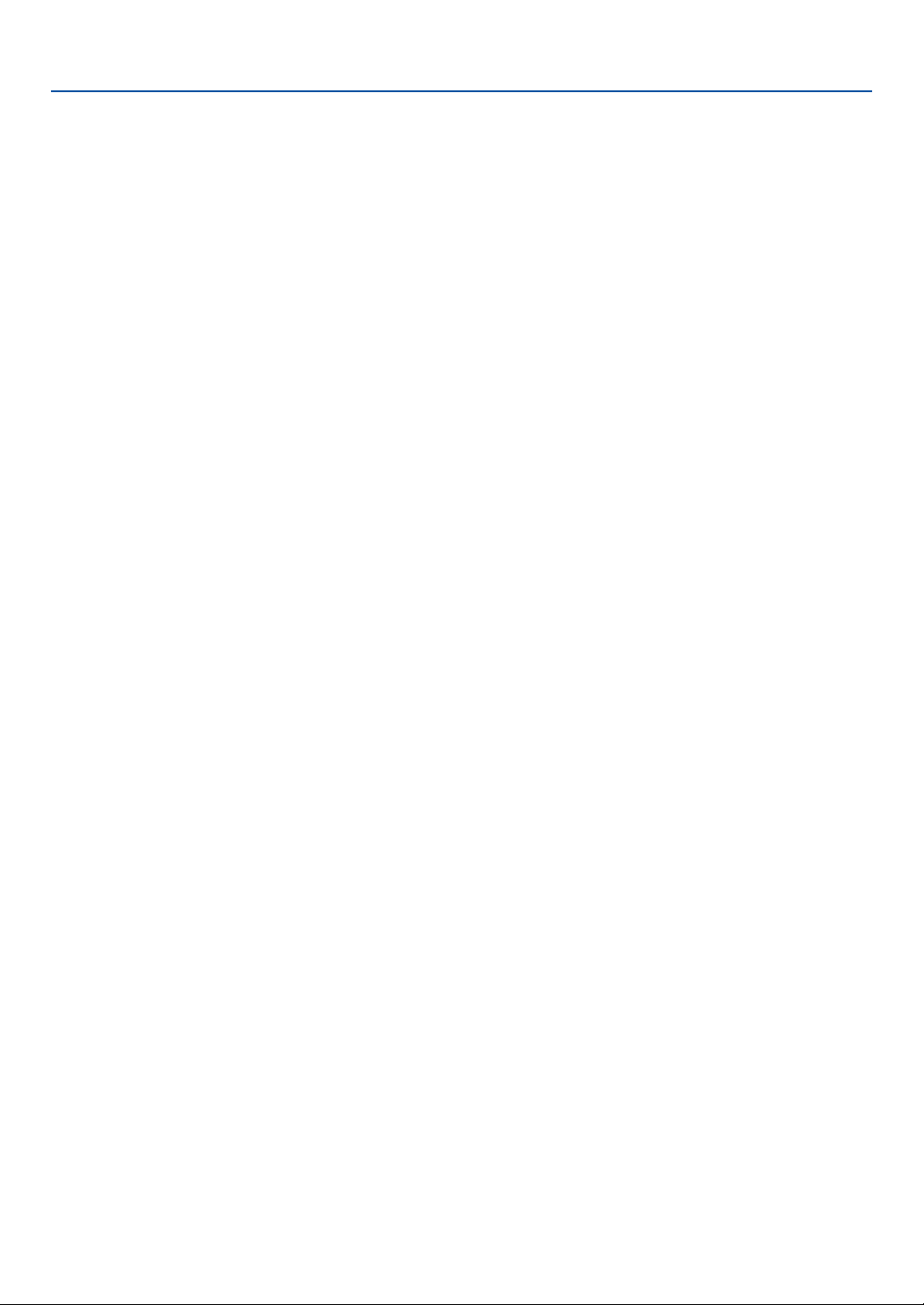
Informations Importantes
Remplacement de la lampe
•Pour remplacer la lampe, suivre toutes les instructions de la page 53.
•Veiller à remplacer la lampe lorsque le message “La lampe a atteint sa durée de vie maximum, prière de
la remplacer.” apparaît. Si l’on continue à utiliser la lampe après qu’elle ait atteint la fin de service, l’ampoule
de la lampe risque de se briser en éclats, et des débris de verre risquent d’être dispersés dans le coffret de la
lampe. Ne les touchez pas car ils peuvent vous blesser.
Si cela se produit, prendre contact avec votre revendeur NEC pour le remplacement de la lampe.
• Laisser s’écouler au moins 30 secondes après l’extinction du projecteur. Couper ensuite l’interrupteur
principal, débrancher le câble d’alimentation et laisser le projecteur refroidir 60 minutes avant de remplacer la
lampe.
iv
Page 6
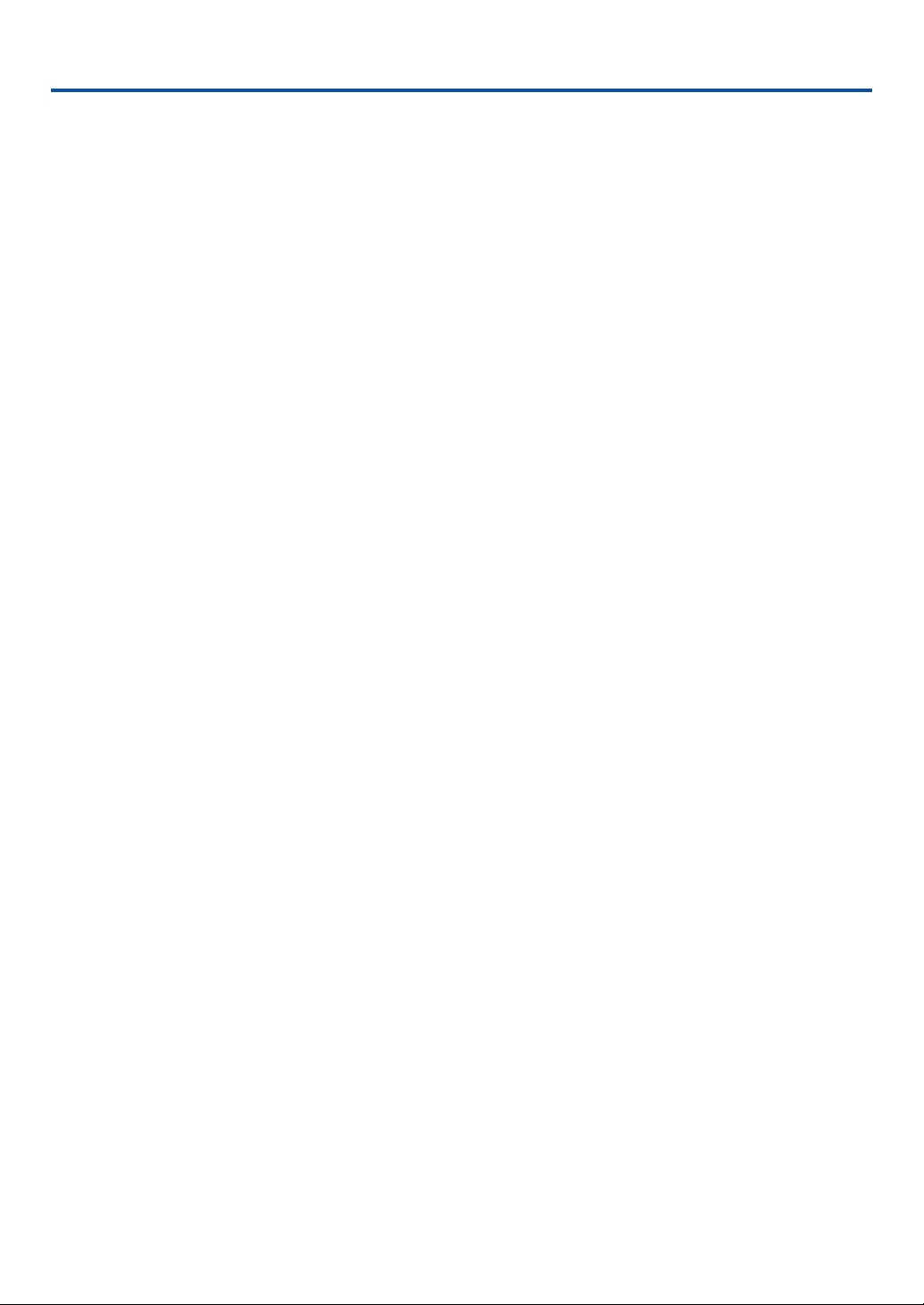
Table des matières
Informations Importantes ...................................................... i
1. Introduction ......................................................................................1
Que contient la boîte ? .................................................................................................1
Introduction au projecteur ............................................................................................ 2
Nomenclature du projecteur......................................................................................... 4
Fixation de la poignée de transport fournie (VT670/VT470 uniquement) .............. 5
Caractéristiques principales ................................................................................... 6
Caractéristiques du panneau de bornes ................................................................ 7
Nomenclature de la télécommande ............................................................................. 8
Pour les VT670/VT470 ............................................................................................ 8
Installation des piles ........................................................................................ 10
Précautions se rapportant à la télécommande ............................................... 10
Portée de fonctionnement de la télécommande sans fil ................................. 10
Pour les VT570/VT47 ............................................................................................ 11
Installation des piles ........................................................................................ 12
Précautions se rapportant à la télécommande ............................................... 12
Portée de fonctionnement de la télécommande sans fil ................................. 12
2. Installation et connexions ......................................................... 13
Installation de l’écran et du projecteur ....................................................................... 13
Sélection d’un emplacement ................................................................................ 13
VT670/VT570/VT470 ....................................................................................... 13
VT47 ................................................................................................................ 14
Distance de projection et taille de l’écran............................................................. 15
Câblages .................................................................................................................... 17
Activation de l’affichage externe de l’ordinateur................................................... 17
Connexion du PC ou ordinateur Macintosh.......................................................... 17
Pour connecter la sortie SCART (RGB) ............................................................... 18
Connecter un moniteur externe ............................................................................ 19
Connexion d’un lecteur DVD à l’aide de la sortie composant .............................. 20
Connexion d’un magnétoscope ou d’un lecteur de disques laser........................ 21
Connexion du câble d’alimentation fourni ............................................................ 22
3. Projection d’une image (fonctionnement élémentaire).... 23
Mise sous tension du projecteur ................................................................................ 23
Remarque à propos de l’écran Startup (Ecran de sélection de la langue du menu)
Sélection d’une source ............................................................................................... 25
Ajustement de la taille et de la position de l’image .................................................... 27
Correction de la distorsion trapézoïdale .................................................................... 29
Optimisation automatique d’une image RGB............................................................. 31
Augmentation ou diminution du volume ..................................................................... 31
Extinction du projecteur ............................................................................................. 32
Après l’utilisation ........................................................................................................ 32
....... 24
v
Page 7
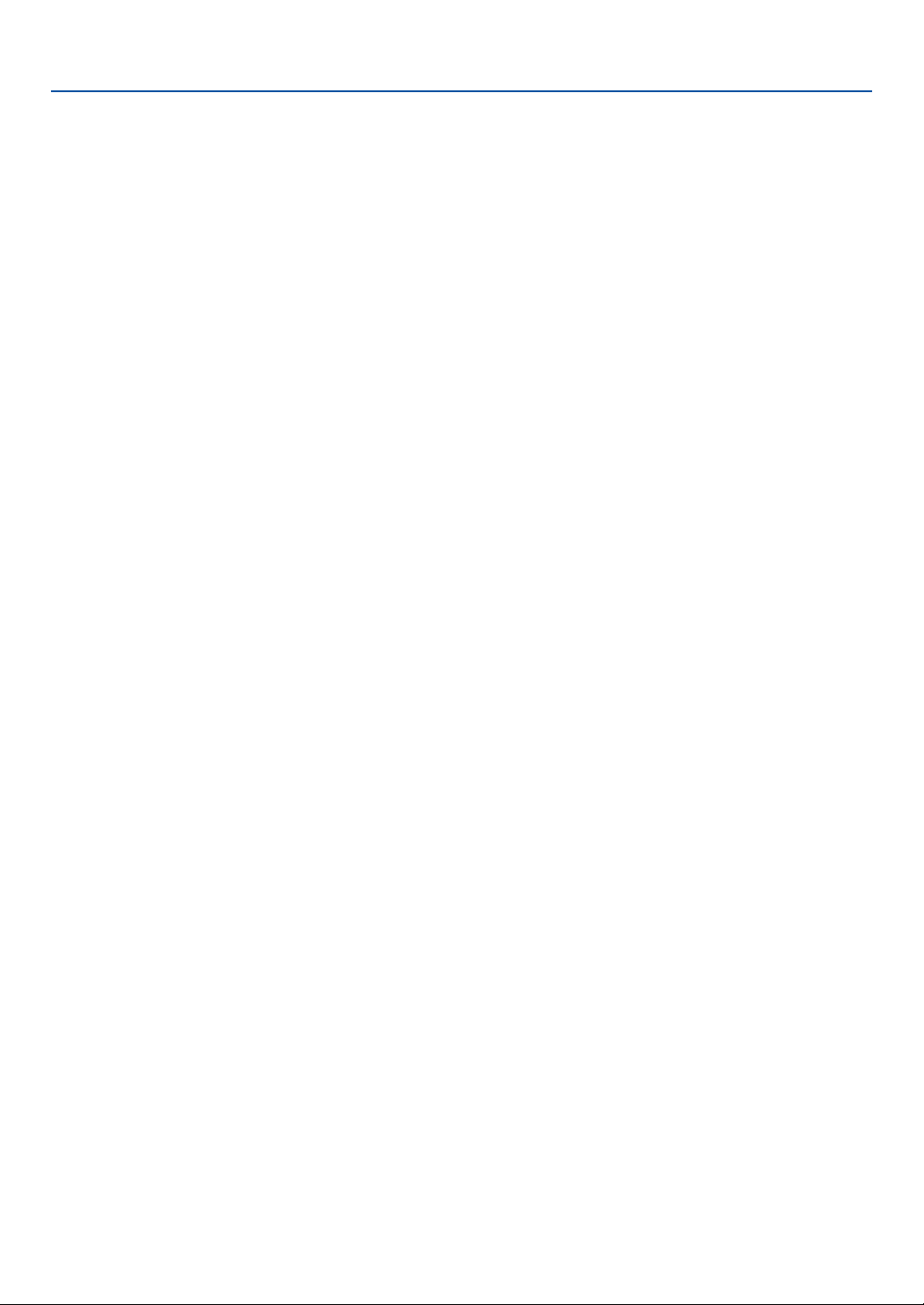
Table des matières
4. Fonctions pratiques ..................................................................... 33
Coupure de l’image et du son .................................................................................... 33
Gel d’une image (VT670/VT470 uniquement) ........................................................... 33
Agrandissement et déplacement d’une image (VT670/VT470 uniquement) ............. 33
Utilisation du récepteur de souris à distance (VT670/VT470 uniquement) ............... 34
5. Utilisation du menu sur écran .................................................. 35
Utilisation des menus ................................................................................................. 35
Eléments du menu ..................................................................................................... 37
Liste des fonctions de menus..................................................................................... 38
Descriptions & fonctions des menus [Réglage image] .............................................. 40
Descriptions & fonctions des menus [Options image] ............................................... 42
Descriptions & fonctions des menus [Réglage] ......................................................... 43
Descriptions & fonctions des menus [Avancé] ........................................................... 45
Descriptions & fonctions des menus [Information]..................................................... 49
Descriptions & fonctions des menus [Défaut] ............................................................ 50
6. Entretien .......................................................................................... 51
Nettoyage ou remplacement du filtre ........................................................................ 51
Nettoyage du boîtier et de l’objectif........................................................................... 52
Remplacement de la lampe ...................................................................................... 53
7. Annexe.............................................................................................. 56
Dépistage des pannes .............................................................................................. 56
Caractéristiques techniques...................................................................................... 59
Dimensions du boîtier ............................................................................................... 61
VT670/VT570/VT470 ............................................................................................ 61
VT47 ..................................................................................................................... 62
Affectation des broches du connecteur d’entrée D-Sub COMPUTER ..................... 63
Liste des signaux d’entrée compatibles .................................................................... 64
Codes de commande PC et Connexion des câbles ................................................. 65
Kit optionnel de télécommande de présentation (PR52KIT) .................................... 67
Liste des éléments à vérifier en cas de panne ......................................................... 71
Guide TravelCare....................................................................................................... 73
vi
Page 8
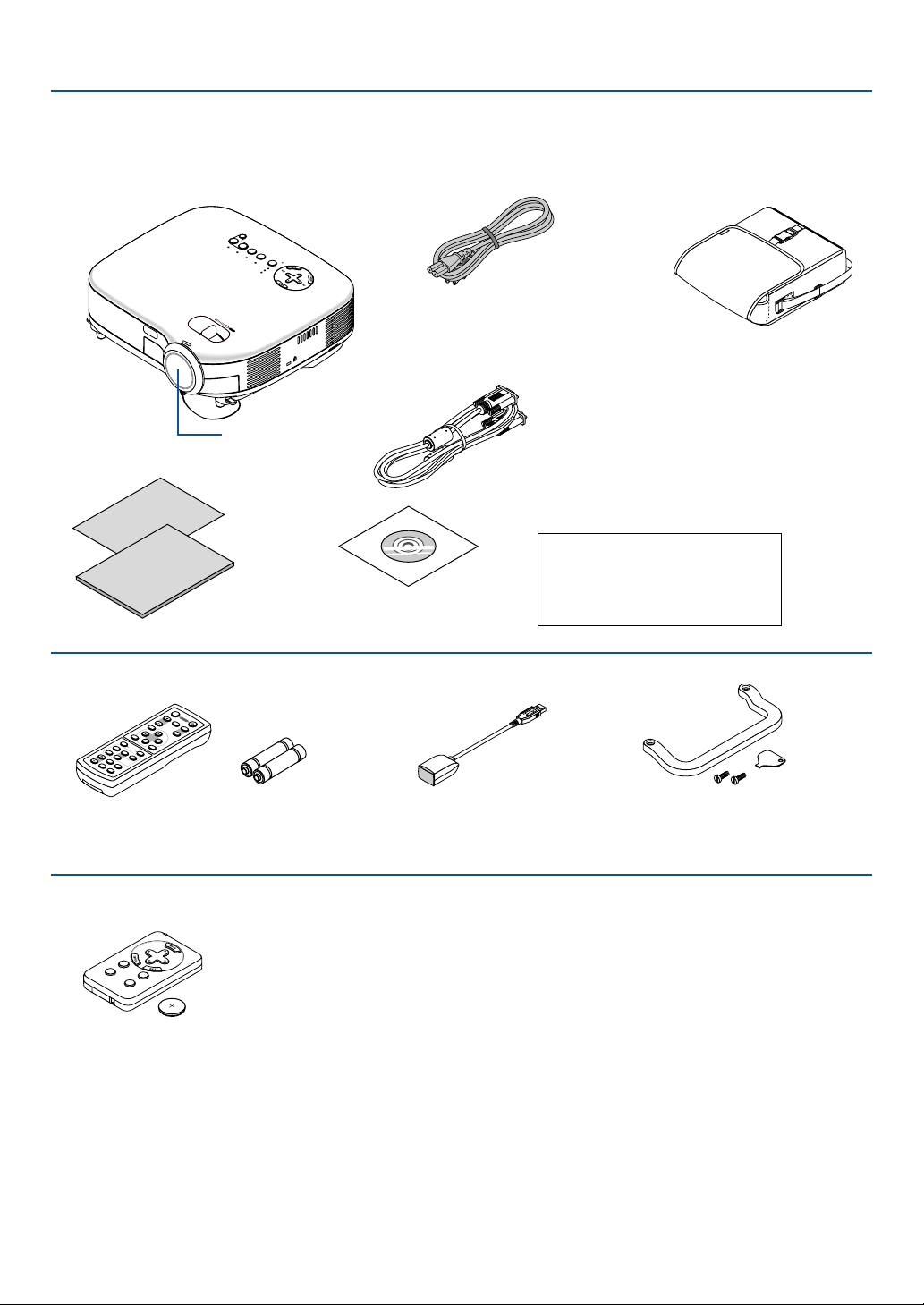
1. Introduction
Que contient la boîte ?
S’assurer que la boîte contient tous les éléments de la liste. S’il manque des pièces, contacter votre revendeur.
Veuillez conserver la boîte et l’emballage d’origine au cas où vous auriez besoin de transporter votre projecteur.
Projecteur
S
U
C
J.
AD
TO
AU
ER-2
PUT
OM
C
1
UTER-
MP
CO
EO
S-VID
BY
AND
O
IDE
N/ST
V
O
ER
POW
TUS
TA
S
P
M
LA
SELECT
M
O
O
Z
O
F
Cache-objectif
(24F40111)
Quick
Setup
Guide
Important
Information
Guide de réglage rapide
Informations Importantes
Pour le VT670 et le VT470 uniquement
O
F
F
M
A
G
N
I
P
F
O
Y
W
P
E
I
R
C
O
M
N
U
T
E
M
P
E
A
N
G
U
E
U
P
D
O
W
N
ENTER
L
C
L
I
C
K
V
I
E
D
X
E
I
O
M
T
O
U
S
C
S
O
V
E
R
I
M
D
-C
P
E
U
L
O
T
IC
1
E
R
K
V
O
A
L
U
U
T
O
M
E
A
2
D
J
.
A
S
P
E
C
T
P
I
C
T
H
U
E
R
L
E
P
F
R
E
E
Z
E
Câble d’alimentation
(US: VT670/VT470: 7N080213)
(US: VT570/VT47: 7N080212)
(EU: VT670G/VT470G: 7N080007)
(EU: VT570G/VT47G: 7N080005)
Câble de signal RGB/VGA
(7N520032)
Pour l’Amérique du Nord uniquement
Carte d’enregistrement
Limitation de garantie
CD-ROM
Mode d’emploi
Pour l’Europe uniquement
Garantie
Sacoche de transport souple
(24BS7421)
Télécommande
(7N900521)
Piles (AAA⳯2)
Pour le VT570 et le VT47 uniquement
5
2
0
2
R
C
Télécommande
(7N900551)
SELECT
SOURCE
ASPECT
PIC-M
UTE
PO
W
ER
Pile au lithium (CR2032)
Récepteur de la souris à distance
(7N900561)
1
Poignée de transport (24F39671)
Vis (M4⳯2: 24N07501)
Tournevis à tête plate (24H51611)
Page 9
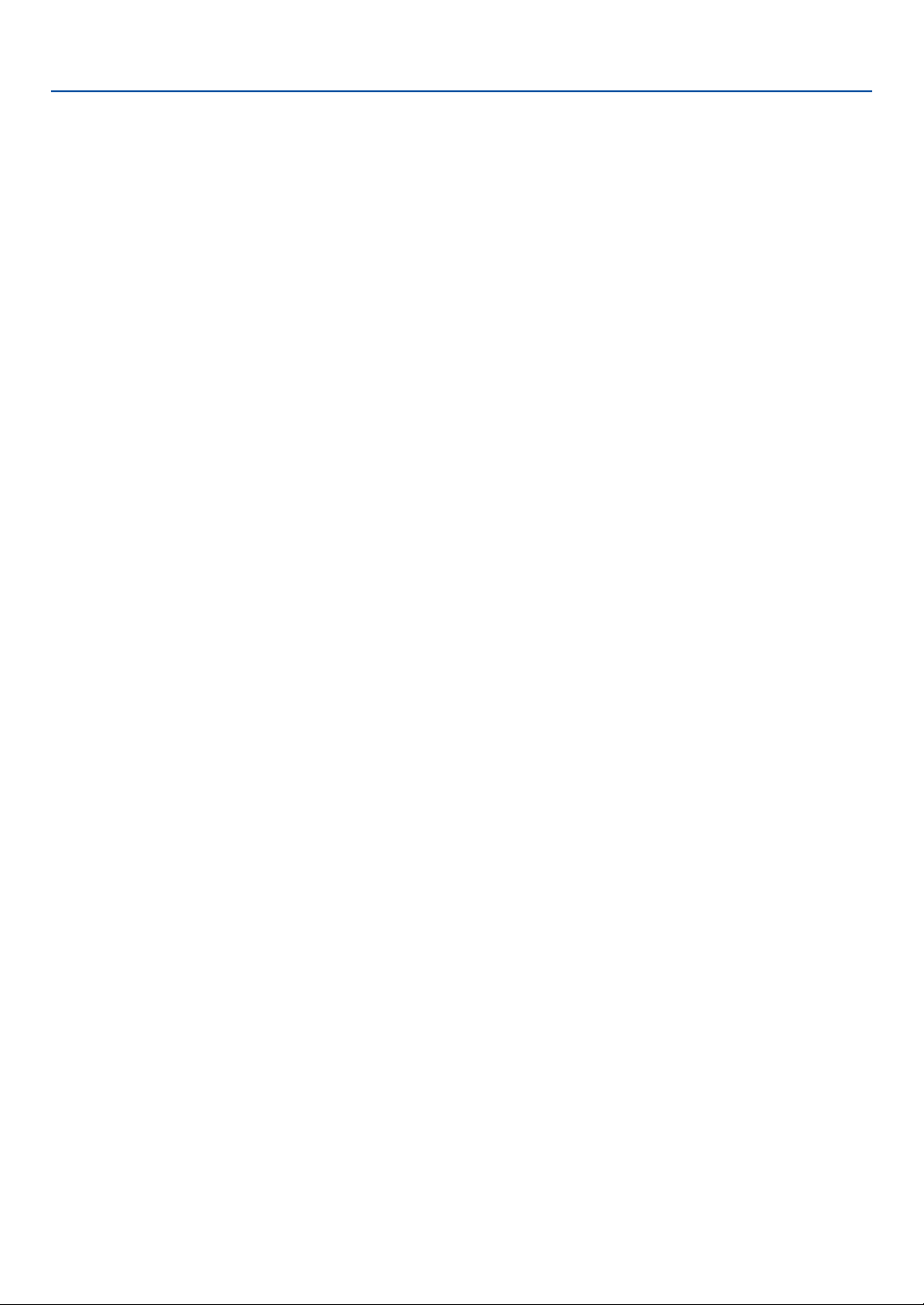
1. Introduction
Introduction au projecteur
Cette section vous présente le nouveau projecteur VT670/VT570/VT470/VT47 et décrit les fonctions et les
commandes.
Nous vous félicitons d’avoir fait l’acquisition de ce projecteur VT670/VT570/VT470/VT47
Le projecteur VT670/VT570/VT470/VT47 est un des meilleurs projecteurs actuellement disponibles sur le marché.
Le VT670/VT570/VT470/VT47 permet de projeter avec précision des images jusqu’à 300 pouces (mesurées en
diagonale) à partir d’un PC ou d’un ordinateur Macintosh (ordinateur de bureau ou portable), magnétoscope, lecteur
DVD, caméra de document ou lecteur de disque laser.
Ce projecteur peut être utilisé en le plaçant sur une table ou un chariot pour projeter des images de derrière l’écran,
ou il peut être fixé à demeure au plafond*1. La télécommande peut être utilisée sans fil.
1
Ne pas essayer d’installer soi-même le projecteur au plafond.
*
Le projecteur doit être installé par des techniciens qualifiés pour garantir un bon fonctionnement et réduire
le risque de blessures corporelles.
De plus, le plafond doit être suffisamment solide pour supporter le projecteur et l’installation doit être
conforme aux réglementations locales de construction. Veuillez consulter votre revendeur pour de plus
amples informations.
Fonctions que l’on appréciera :
• Correction automatique de la distorsion trapézoïdale verticale allant jusqu’à +/– 30 degrés
• Pré-réglages de la Correction de couleur murale intégrée qui apportent une correction de la couleur
adaptative lors de projections sur un écran qui n’est pas blanc.
• Démarrage rapide & Arrêt rapide
La fonction Démarrage rapide & Arrêt rapide vous permet d’installer ou de ranger sans délai votre projecteur.
Neuf secondes après la mise sous tension, le projecteur est prêt à afficher des images PC ou vidéo.
Lorsque vous avez terminé, les ventilateurs s’arrêtent 30 secondes après l’extinction du projecteur, vous
permettant ainsi de ranger rapidement le projecteur après une conférence ou une classe.
•Faible bruit de fonctionnement
• Objectif de courte distance focale
• Lampe 130W (110W en mode Eco) : VT570/VT47
Lampe 180W (150W en mode Eco) : VT670/VT470
•Touches directes pour la sélection de la source
• Nouveau système de gestion des couleurs
• Nouvelle conception du menu facilitant l’utilisation
• Protection de la sécurité à l’aide de la Fonction de sécurité
La Fonction de sécurité empêche l’utilisation du projecteur par des personnes non-autorisées.
Le mot-clé empêche le changement des réglages ou paramétrages du projecteur par des personnes nonautorisées.
• La technologie avancée de mélange intelligent de pixels Advanced AccuBlend, une exclusivité NEC - une
technologie de compression d’image extrêmement précise - offre une image très nette avec une résolution
UXGA (1600⳯1200)*
• Supporte la plupart des signaux IBM, VGA, SVGA, XGA, SXGA / UXGA (avec Advanced AccuBlend)
Macintosh, signaux de composants (YCbCr / YPbPr) ou autres signaux RGB dans une gamme de fréquences
horizontales de 24 à 100 kHz et une gamme de fréquences verticales de 50 à 120 Hz. Cela comprend les
signaux vidéo standards NTSC, PAL, PAL-N, PAL-M, PAL60, SECAM et NTSC4.43.
2
*
Les images UXGA (1600⳯1200) et SXGA (1280⳯1024) sont affichées avec Advanced AccuBlend de NEC
sur le VT670 et le VT570.
Les images UXGA (1600⳯1200), SXGA (1280⳯1024) et XGA (1024⳯768) sont affichées avec Advanced
AccuBlend de NEC sur le VT470.
Les images SXGA (1280⳯1024) et XGA (1024⳯768) sont affichées avec Advanced AccuBlend de NEC
sur le VT47.
2
.
*2
,
2
Page 10
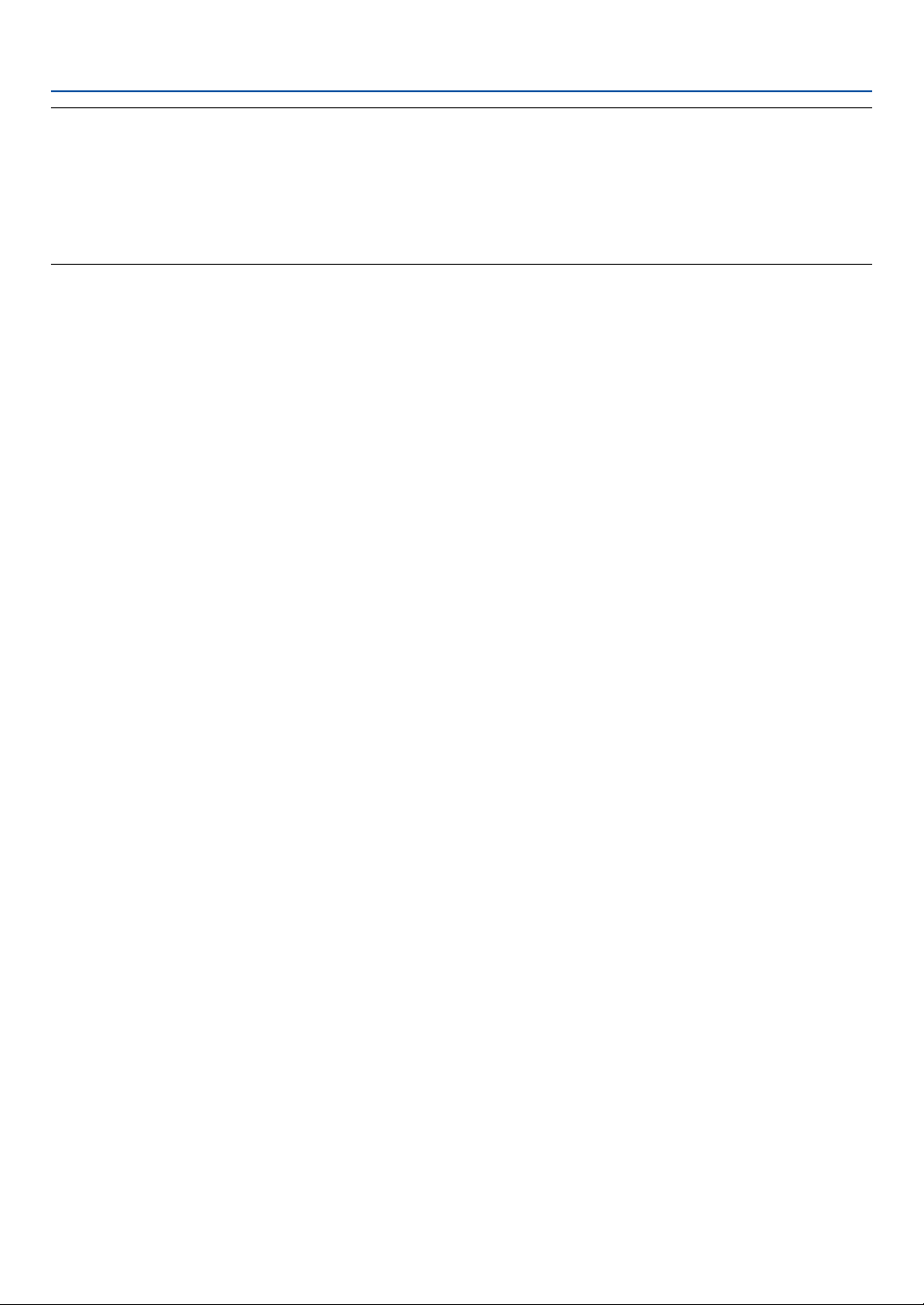
1. Introduction
REMARQUE : Les standards de vidéos composites sont les suivants :
NTSC : standard TV américain pour la vidéo aux Etats-Unis et au Canada.
PAL : standard TV utilisé en Europe de l’Ouest.
PAL-N : standard TV utilisé en Argentine, au Paraguay et en Uruguay.
PAL-M : standard TV utilisé au Brésil.
PAL60 : standard TV utilisé pour la lecture NTSC sur des TV au format PAL.
SECAM : standard TV utilisé en France et en Europe de l’Est.
NTSC4.43 : standard TV utilisé dans les pays du Moyen-Orient.
•Vous pouvez utiliser la télécommande sans fil ainsi que le récepteur de souris à distance, tous deux fournis,
pour actionner votre souris de PC sans fil depuis l’autre bout de la pièce. Le récepteur de souris à distance
supporte presque tous les PC utilisant une connexion USB (VT670 et VT470).
•Vous pouvez contrôler le projecteur avec un PC ou un système de contrôle en utilisant le port PC Control.
• Le boîtier est d’une conception légère, compacte, facile à transporter et il complète tout bureau, salle de
réunion ou auditorium.
A propos de ce mode d’emploi
La manière la plus rapide d’installer l’appareil est de prendre du temps et de procéder correctement dès la première
fois. Prenez maintenant quelques minutes pour parcourir le mode d’emploi. Cela sera du temps de gagné plus tard.
Au début de chaque section du manuel‚ se trouve une vue d’ensemble. Si la section ne correspond pas, passez à la
suivante.
• IBM est une marque ou une marque déposée de International Business Machines Corporation.
• Mac et PowerBook sont des marques déposées de Apple Computer, Inc., enregistré aux Etats-Unis et dans
d’autres pays.
• Windows, Windows 98, Windows Me, Windows XP ou Windows 2000 sont des marques ou des marques
déposées de Microsoft Corporation.
• Les autres noms de produits et de sociétés mentionnés dans ce mode d’emploi peuvent être des marques ou
marques déposées appartenant à leurs propriétaires respectifs.
3
Page 11
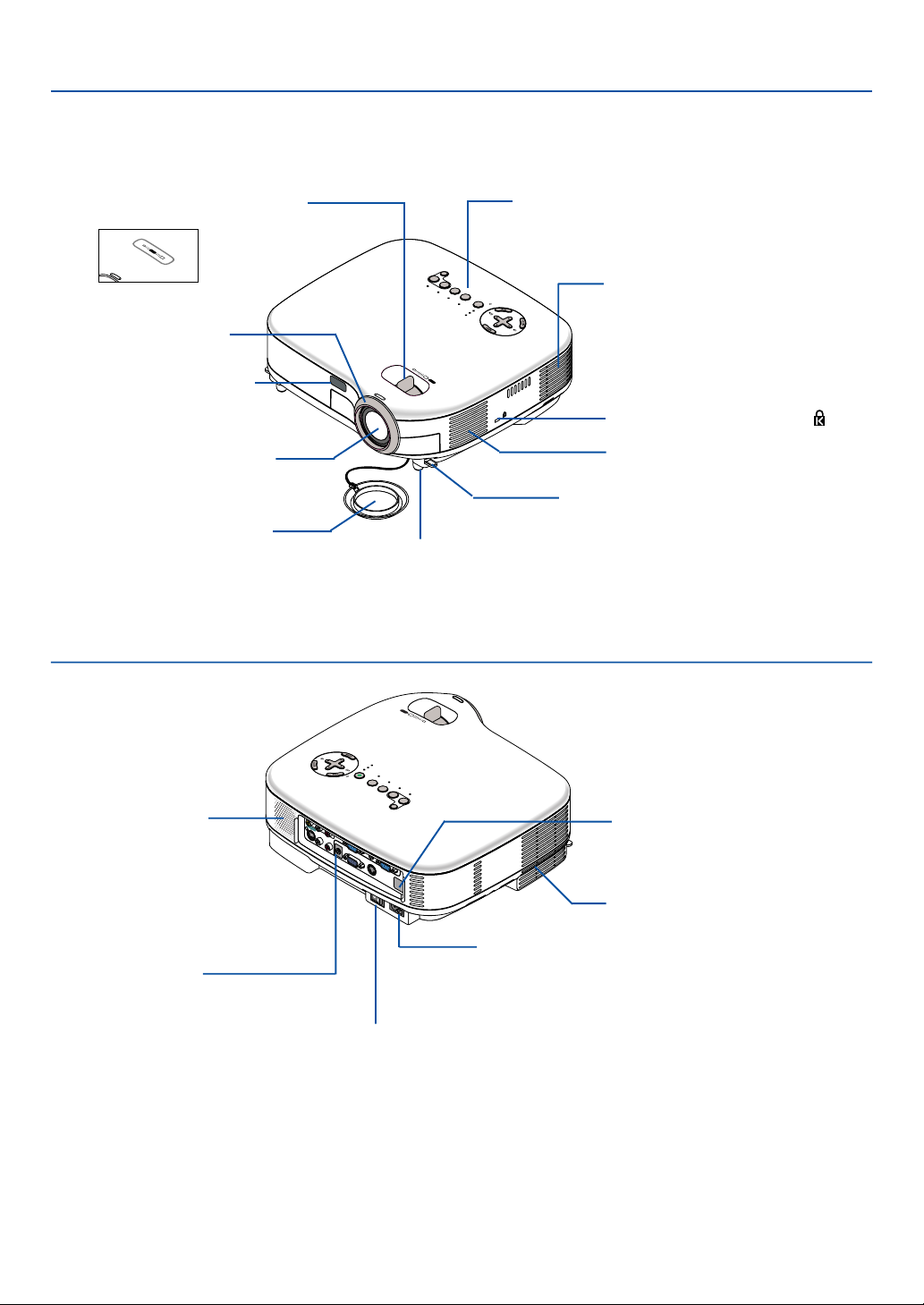
Nomenclature du projecteur
AUDIO OUT
S-VIDEO IN
COMPUTER 1 IN
COMPUTER OUT
PC CONTROL
AUDIO
AUDIO
COMPUTER 2 IN
VIDEO IN
AUDIO
L/MONO
R
AUDIO
L/MONO
R
Avant/Haut
1. Introduction
Y
R
E
W
O
P
U
T
A
T
S
A
L
B
D
N
A
T
S
/
N
O
CT
E
SEL
Commandes
(Voir page 6)
Ventilation (entrée) / Couvercle du filtre
(Voir page 51)
Levier du zoom (VT670/VT570/VT470)
Touche du zoom numérique (VT47)
Z
(Voir page 28)
M
O
O
S
CU
O
F
Anneau de l’objectif
.
J
D
O
A
T
U
A
-2
R
E
T
U
P
M
O
C
1
R
E
T
U
P
M
O
C
O
E
ID
V
S
O
E
ID
V
S
P
M
(Voir page 28)
Capteur de la télécommande
(Voir page 10 pour les VT670/VT470)
(Voir page 12 pour les VT570/VT47)
Objectif
S
U
C
ZOOM
O
F
Encoche de sécurité intégrée ( )*
Ventilation (entrée)
Levier du pied à inclinaison réglable
(Voir page 27)
Cache-objectif
Pied à inclinaison réglable
(Voir page 27)
* Cette encoche de sécurité est compatible avec le système de sécurité MicroSaver®. MicroSaver® est une
marque déposée de Kensington Microware Inc. Le logo est une marque qui appartient à Kensington
Microware Inc.
Arrière
F
OCU
ZOOM
S
S
E
LECT
LAM
P
STATUS
PO
W
ER
ON/STAND BY
VIDEO
S-VIDEO
CO
MPUTER-1
COM
PUTER-2
AUTO
Enceinte mono (1W)
ADJ.
Capteur de la télécommande
(Voir page 10 pour les VT670/VT470)
(Voir page 12 pour les VT570/VT47)
AC IN
Ventilation (sortie)
L’air chaud est expulsé par ici.
Entrée CA
Panneau de bornes
(Voir page 7)
Connecter ici la fiche à deux broches du câble
d’alimentation fourni, et brancher l’autre extrémité dans une
prise murale active. (Voir page 22)
Interrupteur d’alimentation principale
Lorsque le câble d’alimentation fourni est branché dans une prise
murale active et que l’interrupteur d’alimentation principale est
mis sous tension, le voyant POWER devient orange et le
projecteur entre en mode veille.
(Voir page 23)
4
Page 12

1. Introduction
Bas
Couvercle de la
lampe
Pied à inclinaison réglable
(Voir page 27)
Levier du pied à inclinaison réglable
(Voir page 27)
(Voir page 53)
Levier du pied à inclinaison réglable
(Voir page 27)
Pour le VT670 et le VT470 uniquement
Fixation de la poignée de transport fournie
Il est possible de transporter le projecteur en attachant solidement la poignée de transport au projecteur.
Pour fixer la poignée de transport fournie, utiliser le tournevis à tête plate et les deux vis fournis.
Placez un chiffon doux sur la surface de travail avant de retourner le projecteur afin d’éviter de rayer le
couvercle supérieur. Assurez-vous que la poignée de transport est fixée dans le sens correct comme indiqué
ci-dessous.
Tournevis à tête plate
Vis
Poignée de transport
ATTENTION
Lors du transport du projecteur avec la poignée de transport, s’assurer que les deux vis fixant la poignée de
transport au boîtier du projecteur sont bien serrées.
5
Page 13
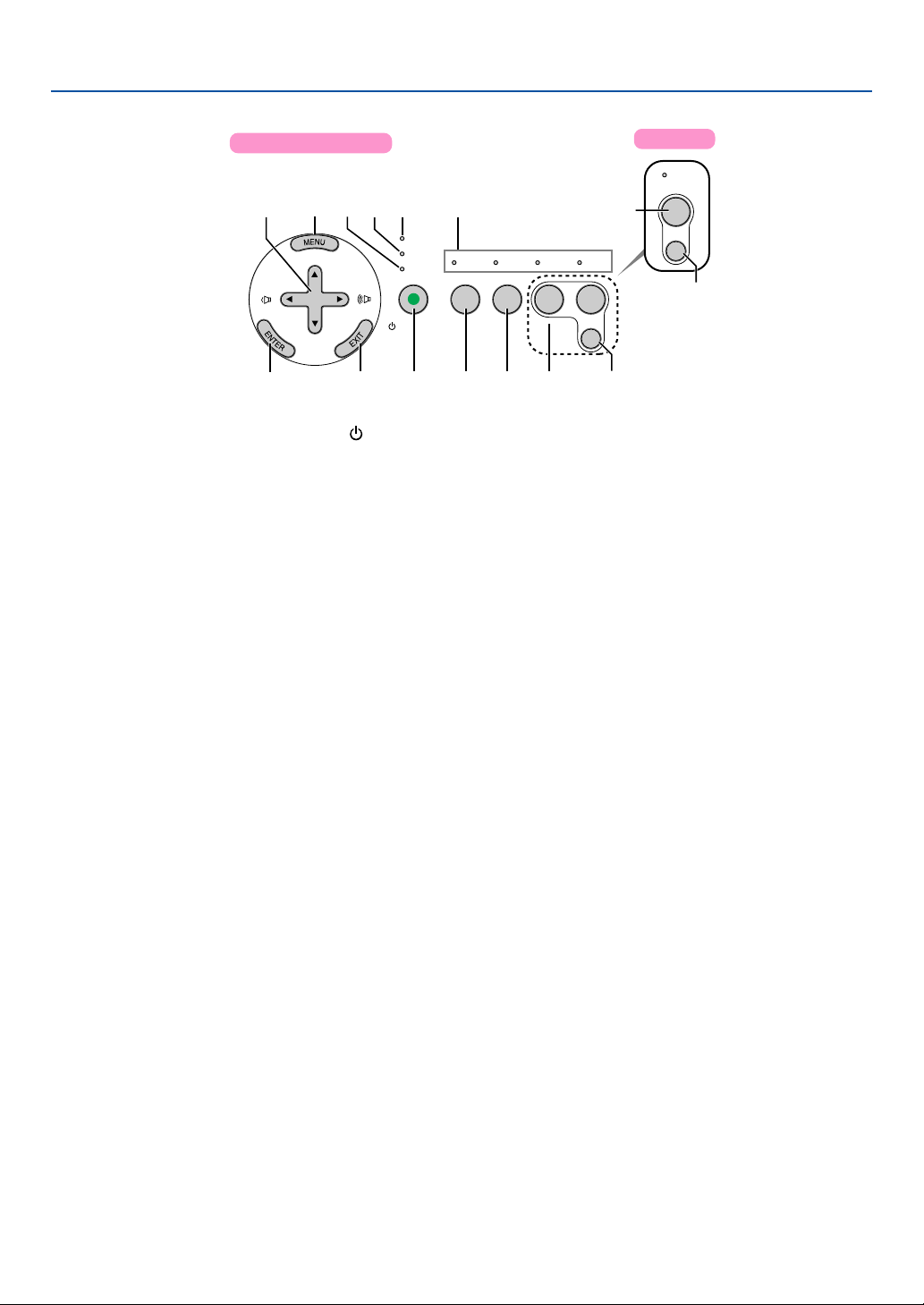
Caractéristiques principales
VT670/VT570/VT470
10 2 3 411
1. Introduction
VT47
COMPUTER
9
SELECT
12 13
1. Touche POWER (ON / STAND BY) ( )
Utiliser cette touche pour allumer et éteindre le
projecteur lorsque l’interrupteur d’alimentation
principale est sous tension et que le projecteur est
en mode veille.
Pour activer le projecteur, appuyer et maintenir
enfoncée cette touche pendant au moins deux
secondes. Pour arrêter le projecteur, appuyer deux
fois sur cette touche.
2. Voyant POWER
Lorsque ce voyant est vert, le projecteur est allumé;
lorsque ce voyant est orange, le projecteur est en
mode veille. Voir la section sur le voyant Power page
56 pour de plus amples détails.
3. Voyant STATUS
Si cette lumière clignote rapidement en rouge, cela
indique une erreur, le couvercle de l’ampoule n’est
pas fixé correctement ou le projecteur est en
surchauffe. Si cette lumière reste orange, cela signifie
que vous avez appuyé sur une touche du boîtier alors
que le Verrouillage des touches du boîtier est activé.
Voir la section sur le voyant Status page 56 pour de
plus amples détails.
4. Voyant LAMP
Si cette lumière clignote rapidement en rouge, cela
vous avertit que la lampe a atteint sa fin de service.
Lorsque ce voyant apparaît, remplacer l’ampoule dès
que possible. (Voir page 53). Si ce voyant s’allume
en continu en vert, il indique que le mode lampe est
réglé sur Eco. Voir la section sur le voyant Lamp page
56 pour de plus amples détails.
LAMP
STATUS
POWER VIDEO
ON/STAND BY
S-VIDEO COMPUTER-1 COMPUTER-2
AUTO
ADJ.
156778
6. Touche S-VIDEO
Appuyer sur cette touche pour sélectionner la source
S-VIDEO à partir d’un magnétoscope, lecteur de DVD,
lecteur de disque laser ou caméra de document.
7. Touches COMPUTER1 et 2 (un port COMPUTER
sur le VT47)
Appuyer sur cette touche pour sélectionner une source
RGB depuis un ordinateur ou un équipement composant
connecté à votre port COMPUTER 1 ou 2.
8. Touche AUTO ADJ.
Utiliser cette touche afin d’améliorer une image
provenant d’une source RGB. (Voir page 31.)
9. Voyants de source
Lorsque l’entrée COMPUTER, VIDEO ou S-VIDEO est
sélectionnée, le voyant de source correspondant s’allume.
10. Touche MENU
Affiche le menu.
11. Touches SELECT 왖왔왗왘 / Volume
왖왔 : Utiliser ces touches pour sélectionner le menu
de la fonction que vous souhaitez régler.
왗왘 : Utiliser ces touches pour modifier le niveau
d’une fonction de menu sélectionnée. Une
pression sur la touche 왘 exécute la sélection.
Lorsqu’aucun menu n’est affiché, ces touches
servent de commande de volume.
12. Touche ENTER
Exécute la sélection de menu et active les éléments
sélectionnés dans le menu.
AUTO
ADJ.
8
5. Touche VIDEO
Appuyer sur cette touche pour sélectionner la source
vidéo à partir d’un magnétoscope, lecteur de DVD,
lecteur de disque laser ou caméra de document.
13. Touche EXIT
Une pression sur cette touche vous ramènera au
menu précédent.
Lorsque vous vous trouvez dans le menu principal,
une pression sur cette touche fermera le menu.
6
Page 14
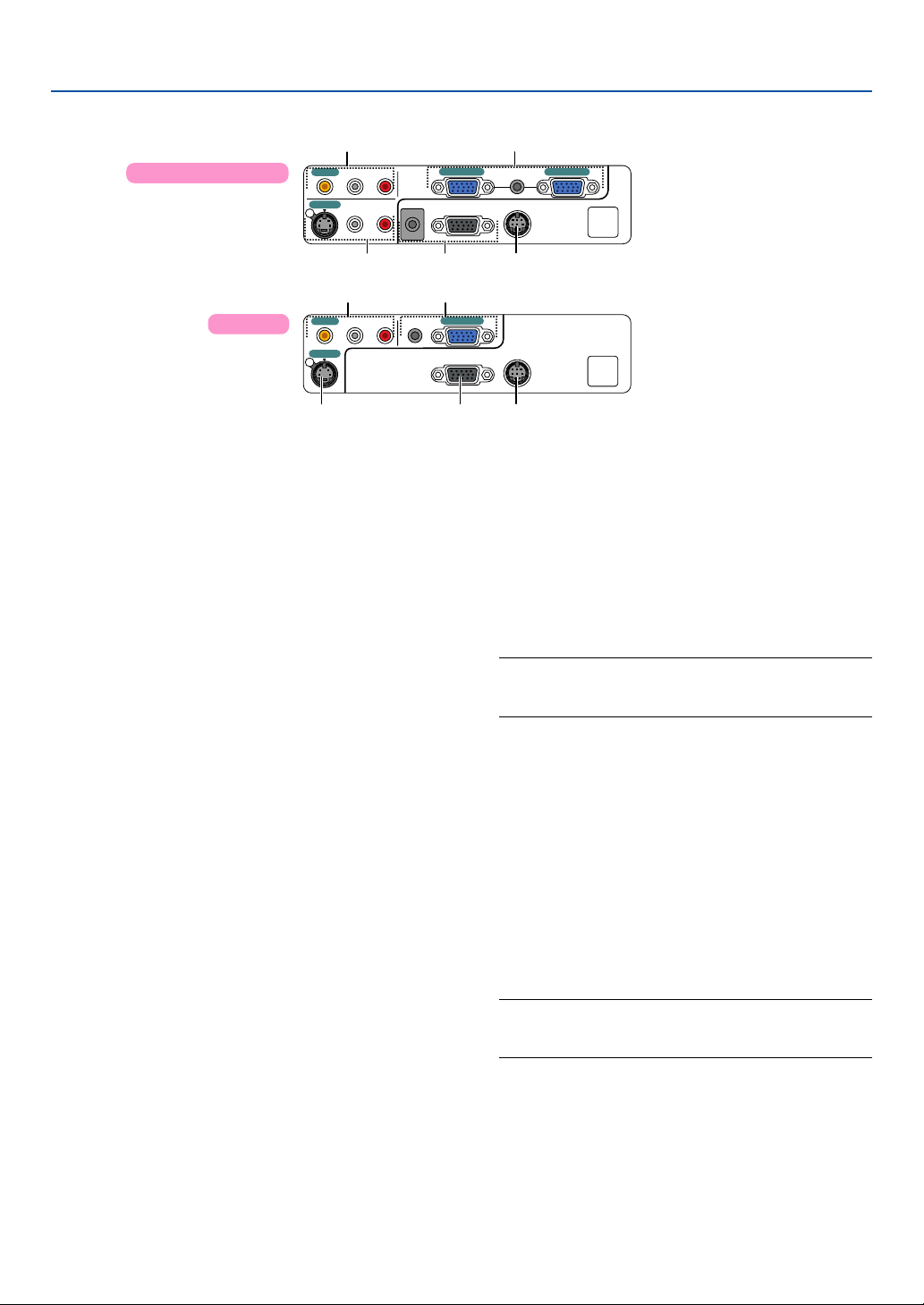
Caractéristiques du panneau de bornes
4 1
AUDIO OUT
COMPUTER 1 IN
MONITOR OUT
VT670/VT570/VT470
VIDEO IN
S-VIDEO IN
L/MONO
L/MONO
AUDIO
AUDIO
R
R
325
4 1
VT47
VIDEO IN
S-VIDEO IN
L/MONO
AUDIO
R
AUDIO
COMPUTER IN
MONITOR OUT
3 2 5
1.
Connecteur d’entrée de composant / COMPUTER 1 et 2 IN
(Mini D-Sub à 15 broches) (Un port COMPUTER sur le VT47)
Connecter un ordinateur ou un autre équipement
RGB analogique tel qu’un ordinateur compatible IBM
ou Macintosh. Utiliser le câble RGB fourni pour connecter à l’ordinateur. Ce connecteur sert également
de connecteur d’entrée de composant, et vous
permet de connecter une sortie vidéo composant d’un
équipement tel qu’un lecteur DVD. Ce connecteur est
également compatible avec le signal de sortie SCART.
Voir page 18 pour de plus amples détails.
Mini prise d’entrée COMPUTER AUDIO (Stéréo
Mini)
Il faut connecter ici la sortie audio d’un ordinateur ou
d’un lecteur DVD lorsqu’il est connecté sur l’entrée
COMPUTER. Un câble audio disponible dans le commerce est nécessaire.
2.
Connecteur MONITOR OUT (Mini D-Sub à 15 broches)
Ce connecteur peut être utilisé pour mettre en boucle
l’image de l’ordinateur sur un écran externe depuis
la source d’entrée RGB.
En mode veille, ce connecteur envoie des signaux
RGB.
Mini prise AUDIO OUT (Stéréo Mini) (Indisponible
sur le VT47)
Cette prise peut être utilisée pour reproduire du son
à partir de la source sélectionnée (COMPUTER,
VIDEO ou S-VIDEO). Le niveau de sortie sonore peut
être réglé en fonction du niveau sonore de l’enceinte
interne.
Notez qu’il ne s’agit pas d’une prise casque.
(Lorsqu’un équipement audio est connecté, l’enceinte
du projecteur est désactivée.)
Quand un câble à mini-fiche est inséré dans cette
3. Connecteur S-VIDEO IN (Mini DIN à 4 broches)
4. Connecteur VIDEO IN (RCA)
5. Port PC CONTROL (DIN à 8 broches)
7
1. Introduction
AUDIO
COMPUTER 2 IN
PC CONTROL
PC CONTROL
prise, les signaux audio droit et gauche ne sont pas
mélangés mais séparés.
Par exemple, si le câble à mini-fiche est inséré dans
la prise AUDIO IN uniquement, seul le son du canal
gauche est reproduit.
Connecter ici l’entrée S-Vidéo d’une source externe
comme un magnétoscope.
REMARQUE : S-Vidéo offre des couleurs plus vives et
une résolution supérieure au format vidéo composite
traditionnel.
Prises d’entrée S-VIDEO AUDIO L/R (RCA)
Ce sont les entrées des canaux audio gauche et droit
pour un son stéréo venant de la source S-Vidéo.
Connecter ici un magnétoscope, un lecteur DVD, un
lecteur de disque laser ou une caméra de document
pour projeter une vidéo.
Prises d’entrée VIDEO AUDIO L/R (RCA)
Ce sont les entrées des canaux audio gauche et droit
pour un son stéréo venant d’une source vidéo.
REMARQUE : Les entrées VIDEO AUDIO peuvent
également être utilisées comme entrées S-VIDEO AUDIO
sur le VT47.
Utiliser ce port pour connecter un PC ou un système
de commande. Ceci vous permet de contrôler le
projecteur à l'aide d'un protocole de communication
série. Si vous écrivez votre propre programme, les
codes habituels de commande par PC se trouvent à
la page 65.
Page 15
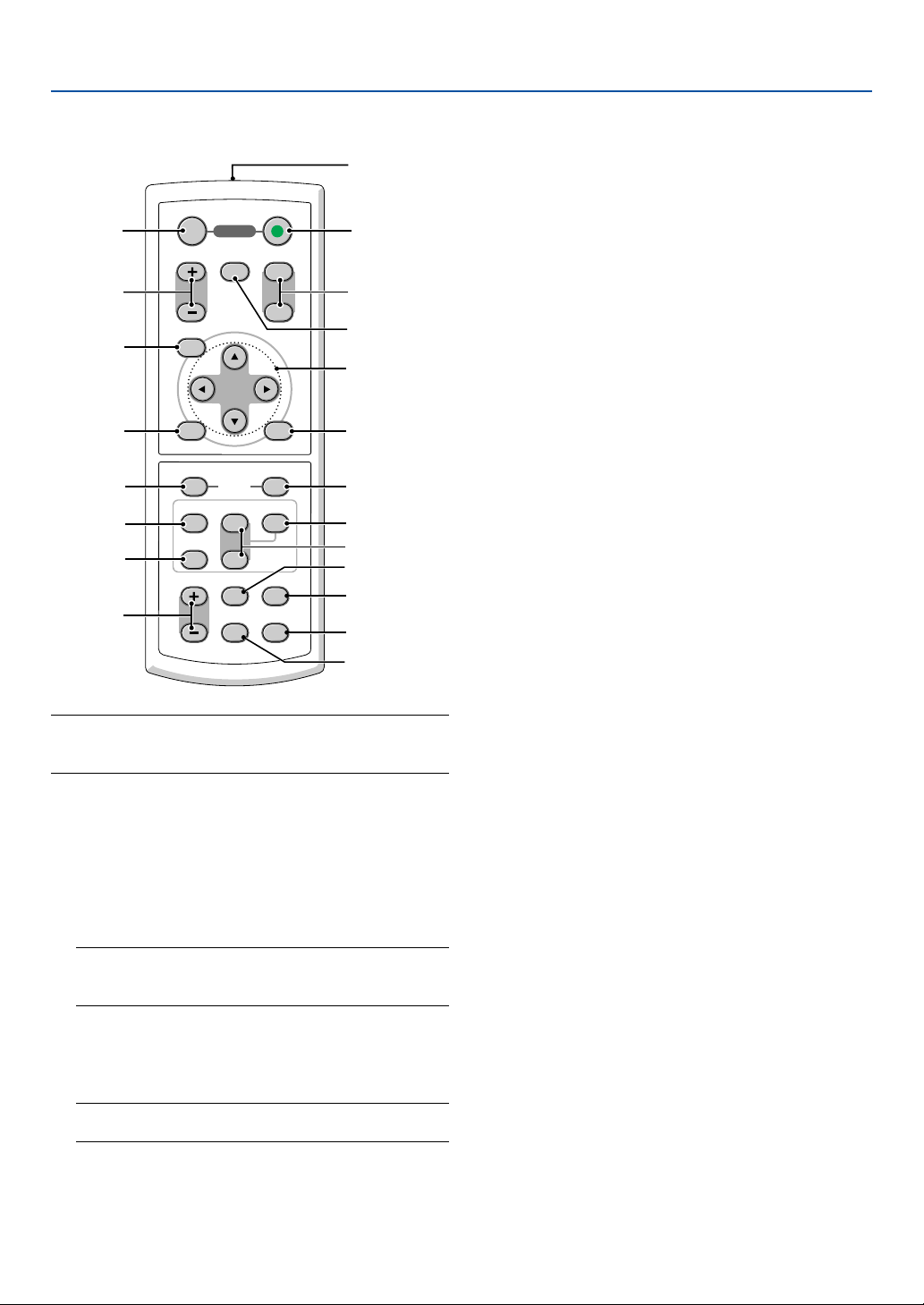
Nomenclature de la télécommande
Pour les VT670/VT470
OFF
3
POWER
MAGNIFY PAGE
PIC-MUTE
4
7
9
MENU
ENTER
ON
UP
DOWN
EXIT
1
2
6
5
8
10
L’image est agrandie à partir du centre de l’écran.
Voir page 33.
5. Touche PIC-MUTE
Cette touche coupe l’image et le son pendant une
courte période. Appuyer à nouveau pour restaurer
l’image et le son.
6. Touche PAGE UP/DOWN
Utiliser ces touches pour faire fonctionner votre
ordinateur avec le récepteur de souris à distance
fourni. Voir page 34. Vous pouvez utiliser ces touches
pour dérouler la zone visible de la fenêtre ou pour
vous déplacer vers la diapositive précédente ou
suivante dans PowerPoint sur votre ordinateur.
1. Introduction
11
13
14
17
L-CLICK
VIDEO
S-VIDEO
VOLUME
R-CLICK
MOUSE
AUTO ADJ.COMPUTER
1
2
ASPECT HELP
FREEZEPICTURE
12
16
15
18
20
21
19
REMARQUE : si vous utilisez un ordinateur Macintosh, vous
pouvez appuyer sur le touche MOUSE R-CLICK ou MOUSE LCLICK pour activer la souris.
1. Emetteur infrarouge
Pointer la télécommande en direction du capteur de
télécommande sur le boîtier du projecteur.
2. Touche POWER ON
Lorsque le projecteur est mis sous tension, cette touche peut être utilisée pour l’activer.
REMARQUE : Pour activer le projecteur, appuyer et
maintenir enfoncée la touche POWER ON pendant au
moins deux secondes.
3. Touche POWER OFF
Cette touche peut être utilisée pour éteindre le
projecteur.
REMARQUE : Pour arrêter le projecteur, appuyer deux
fois sur la touche POWER OFF.
4. Touche MAGNIFY (+) (–)
Utiliser cette touche pour ajuster la taille de l’image
jusqu’à 400 %.
7. Touche MENU
Affiche le menu des différents réglages et
paramétrages.
8. Touche SELECT 왖왔왗왘 (souris)
왖왔 : Utiliser ces touches pour sélectionner le menu
de la fonction que vous souhaitez régler.
왗왘 : Utiliser ces touches pour modifier le niveau
d’une fonction de menu sélectionnée. Une
pression sur la touche 왘 exécute la sélection.
Lorsqu’une image est agrandie, la touche SELECT
왖왔왗왘 permet de déplacer l’image. Voir page 33.
9. Touche ENTER
Utiliser cette touche pour entrer la sélection de menu.
Elle fonctionne de la même manière que la touche
ENTER du boîtier. Voir page 6.
10. Touche EXIT
Elle fonctionne de la même façon que la touche EXIT
du boîtier. Voir page 6.
11. Touche MOUSE L-CLICK
Cette touche fonctionne comme le bouton gauche
de la souris lorsque le récepteur de la souris à distance est connecté à votre ordinateur. Voir page 34.
12. Touche MOUSE R-CLICK
Cette touche fonctionne comme le bouton droit de la
souris lorsque le récepteur de la souris à distance
est connecté à votre ordinateur. Voir page 34.
13. Touche VIDEO
Appuyer sur cette touche pour sélectionner la source
vidéo à partir d’un magnétoscope, lecteur de DVD,
lecteur de disque laser ou caméra de document.
14. Touche S-VIDEO
Appuyer sur cette touche pour sélectionner une
source S-VIDEO depuis un magnétsocope.
8
Page 16
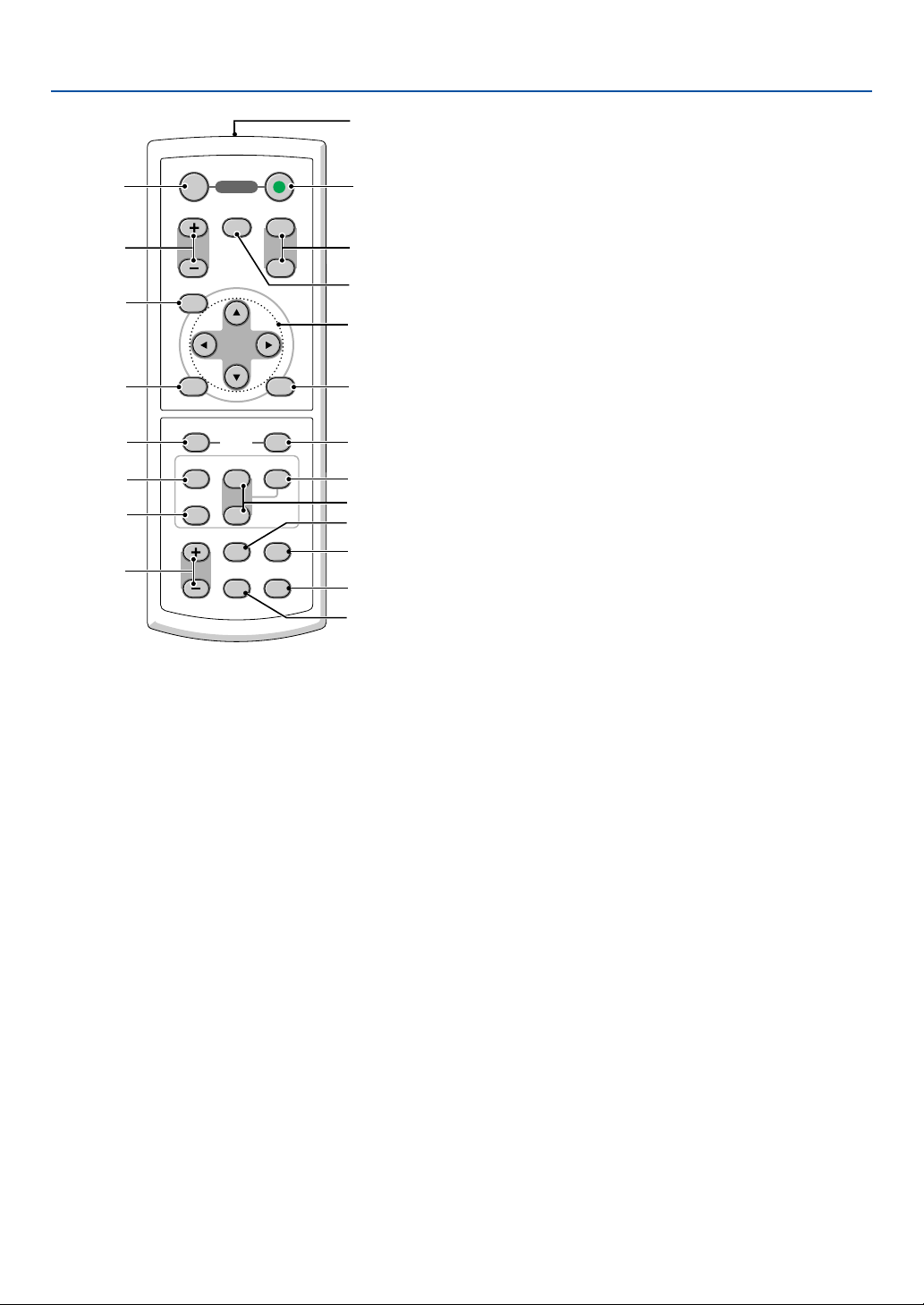
1. Introduction
3
4
7
9
11
13
14
17
OFF
MAGNIFY PAGE
PIC-MUTE
MENU
ENTER
L-CLICK
VIDEO
S-VIDEO
VOLUME
ON
POWER
UP
DOWN
EXIT
R-CLICK
MOUSE
AUTO ADJ.COMPUTER
1
2
ASPECT HELP
FREEZEPICTURE
1
2
6
5
8
10
12
16
15
18
20
21
19
20. Touche HELP
Fournit des informations sur le signal d’entrée et les
réglages du projecteur actuels. Voir page 49.
21. Touche FREEZE
Cette touche sert à geler l’image. Appuyer à nouveau
pour reprendre le mouvement. Voir page 33.
15. Touche COMPUTER 1/2
Appuyer sur cette touche pour sélectionner l’entrée
COMPUTER 1 ou 2 (ou Composant).
16. Touche AUTO ADJ.
Utiliser cette touche afin d’améliorer une image
provenant d’une source RGB.
Voir page 31.
17. Touche de VOLUME (+) (–)
Appuyer sur (+) pour augmenter le volume et sur (–)
pour le diminuer.
18. Touche ASPECT
Appuyer une fois sur cette touche pour afficher le
menu de sélection de Ratio d'aspect. Des pressions
supplémentaires permettent de changer le ratio
d'aspect. Voir page 42.
19. Touche PICTURE
Appuyer sur cette touche pour afficher le menu de
Réglage de l'image pour ajuster la couleur du mur, la
gestion de l'image, la luminosité, le contraste, la
netteté, la couleur et la teinte. Voir pages 40 à 41.
9
Page 17
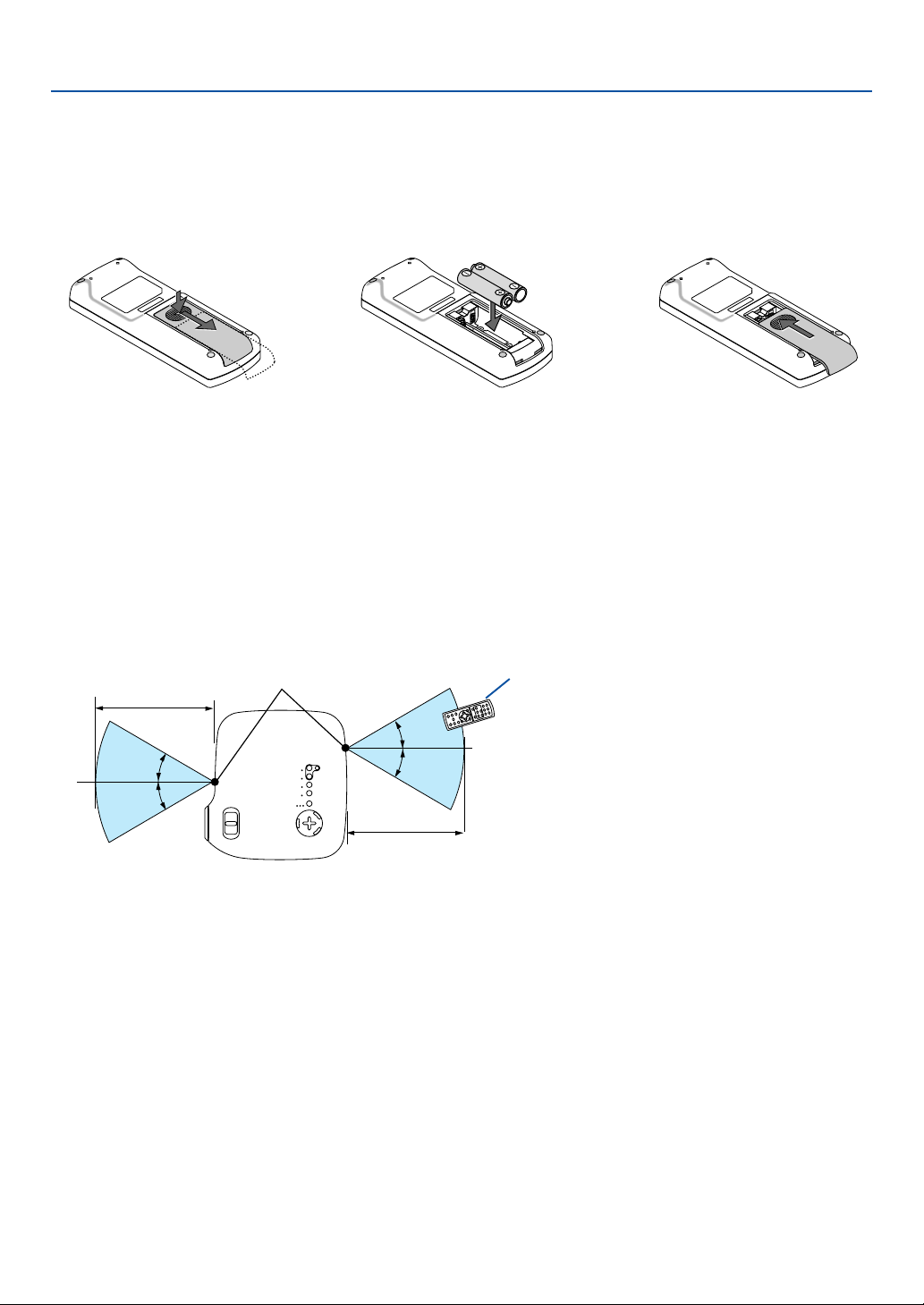
Installation des piles
1. Introduction
1
Appuyer fermement et
retirer le couvercle des
piles en le faisant glisser.
2
Retirer les deux piles usagées
et installer des piles neuves
(AAA). S’assurer de respecter la
polarité (+/–) des piles.
3
Remettre le couvercle des piles
en le faisant glisser, jusqu’à ce
qu’il s’emboîte. Ne pas mélanger
différents types de piles ou des
neuves avec des anciennes.
Précautions se rapportant à la télécommande
• Manipuler la télécommande avec précaution.
• Si la télécommande est mouillée, l’essuyer immédiatement.
• Eviter toute chaleur excessive et l’humidité.
• Si la télécommande n’est pas utilisée pendant une longue période, retirer les piles.
• Ne pas mettre les piles à l’envers.
• Ne pas utiliser des piles neuves et des piles usagées en même temps et ne pas utiliser des piles de différents
types ensemble.
Portée de fonctionnement de la télécommande sans fil
Capteur de télécommande sur le projecteur
7m
Télécommande
30°
30°
30°
• Le signal infrarouge fonctionne par ligne-de-visée jusqu’à une distance d’environ 7m et dans un angle de 60
degrés depuis le capteur de télécommande du boîtier du projecteur.
• Le projecteur ne réagira pas s’il y a des objets entre la télécommande et le capteur ou si une lumière intense
tombe sur le capteur. Des piles usées empêchent également la télécommande de faire fonctionner correctement
le projecteur.
30°
7m
10
Page 18
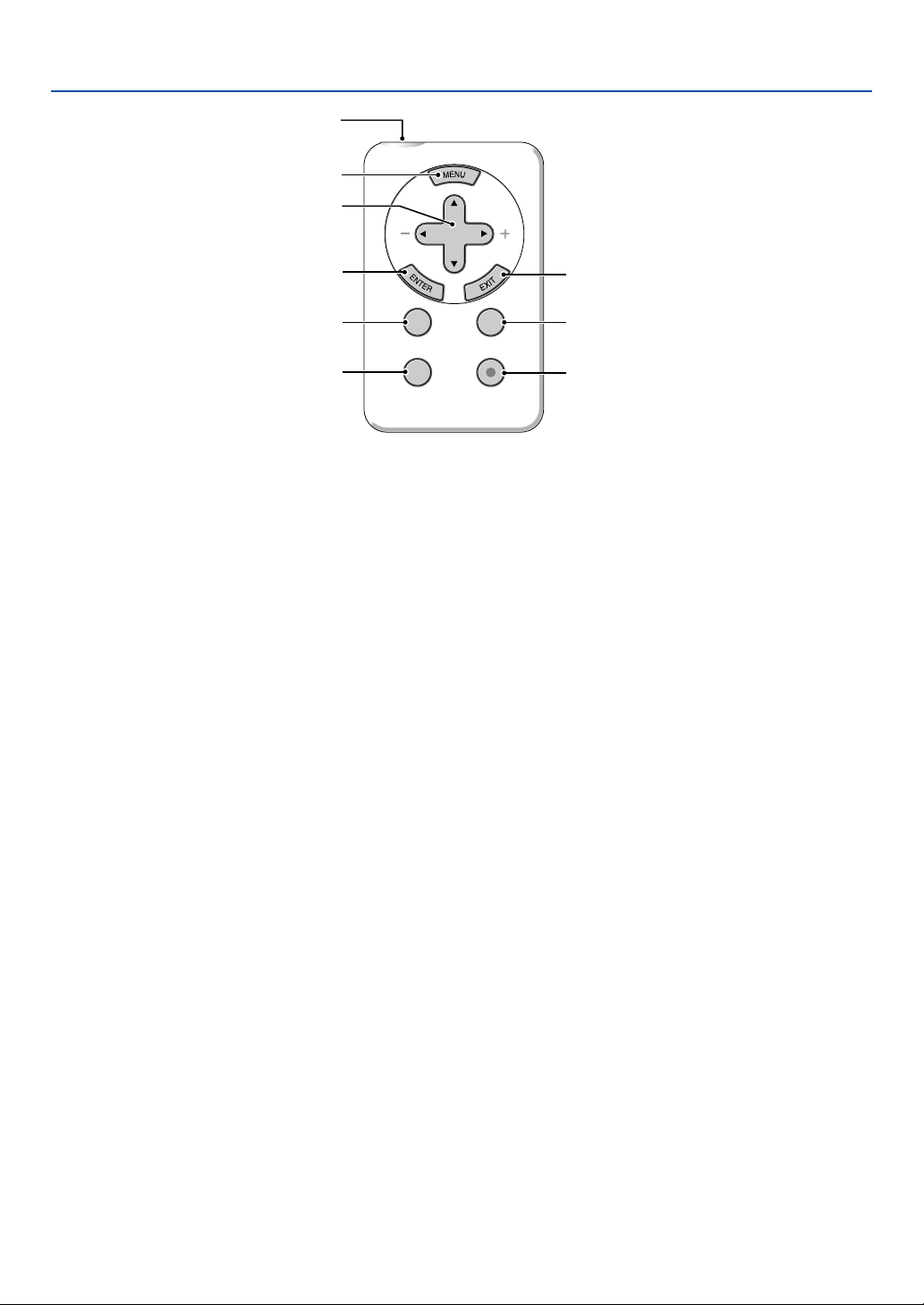
1. Introduction
Pour les VT570/VT47
1
2
3
4
6
8
1. Emetteur infrarouge
Pointer la télécommande en direction du capteur de
la télécommande du boîtier du projecteur.
2. Touche MENU
Affiche le menu des différents réglages et
paramétrages.
3. Touches SELECT 왖왔왗왘 / Volume
왖왔 : Utiliser ces touches pour sélectionner le menu
de la fonction que vous souhaitez régler.
왗왘 : Utiliser ces touches pour modifier le niveau
d’une fonction de menu sélectionnée. Une
pression sur la touche 왘 exécute la sélection.
Lorsqu’aucun menu n’est affiché, ces touches
servent de commande de volume.
4. Touche ENTER
Exécute la sélection de menu et active les éléments
sélectionnés dans le menu.
5. Touche EXIT
Une pression sur cette touche vous ramènera au
menu précédent.
Lorsque vous vous trouvez dans le menu principal,
une pression sur cette touche fermera le menu.
SELECT
SOURCE PIC-MUTE
ASPECT
POWER
7. Touche PIC-MUTE
8. Touche ASPECT
9. Touche POWER
5
7
9
Cette touche coupe l’image et le son pendant une
courte période.
Appuyer à nouveau pour restaurer l’image et le son.
Appuyer une fois sur cette touche pour afficher le
menu de sélection de Ratio d'aspect. Des pressions
supplémentaires permettent de changer le ratio
d'aspect. Voir page 42.
Utiliser cette touche pour allumer et éteindre le
projecteur lorsque l’interrupteur d’alimentation
principale est sous tension et que le projecteur est
en mode veille.
Pour activer le projecteur, appuyer et maintenir
enfoncée cette touche pendant au moins deux
secondes. Pour éteindre le projecteur, appuyer une
fois sur cette touche pour afficher le message de
confirmation, puis appuyer sur la touche POWER ou
ENTER.
6. Touche SOURCE
Appuyer sur cette touche pour sélectionner une
source vidéo comme un PC, un magnétoscope ou
un lecteur de DVD. Chaque fois que cette touche est
pressée, la source d’entrée change comme suit :
VT570
Ordinateur1 → Ordinateur2 → Vidéo → S-Vidéo →
Ordinateur1 → ...
VT47
Ordinateur → Vidéo → S-Vidéo → Ordinateur → ...
11
Page 19
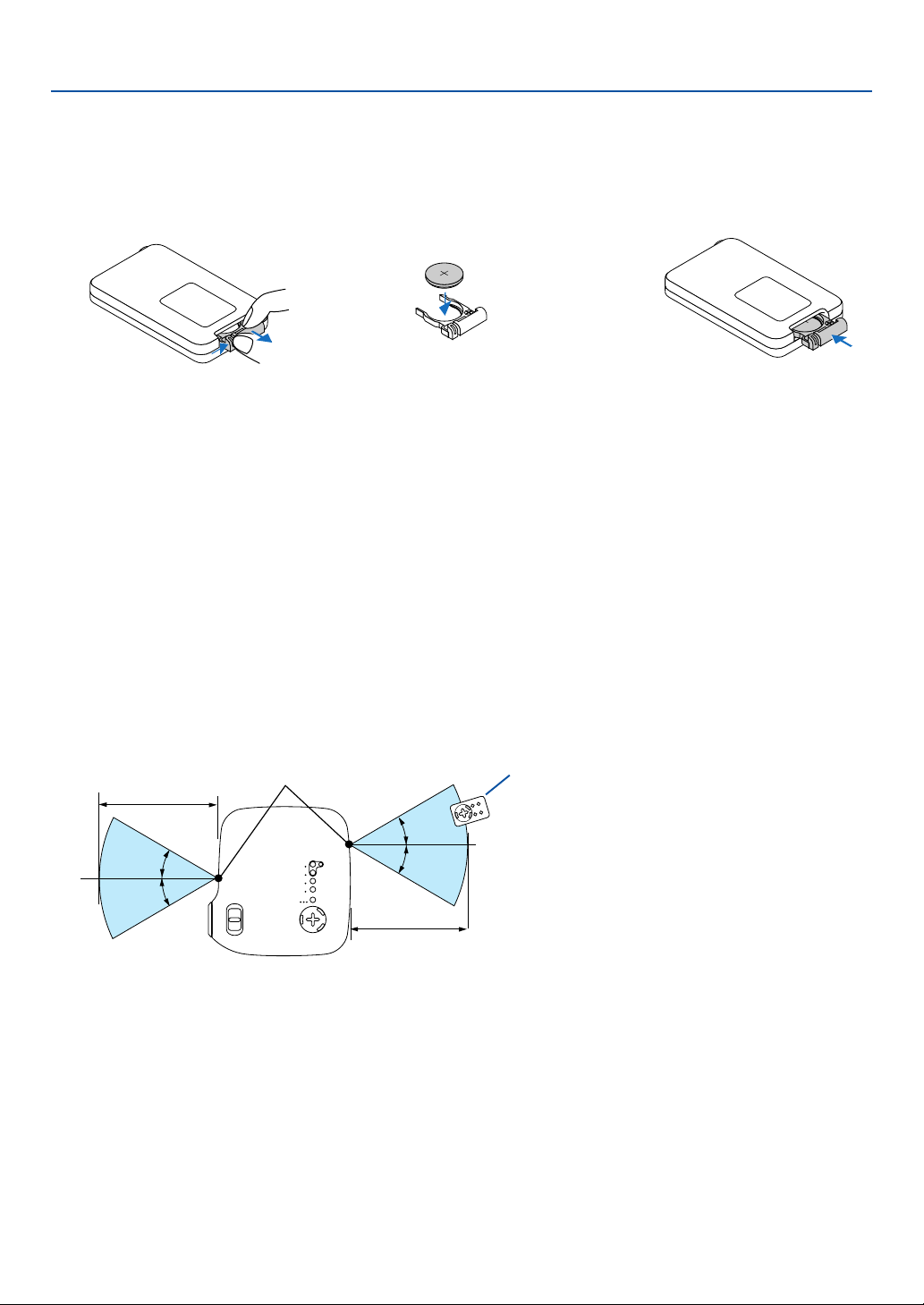
Installation des piles
1. Introduction
1
Pousser le loquet vers la
droite et retirer le support
de la pile.
2
Retirer la pile bouton au lithium et en
installer une neuve (CR2032).
Assurez-vous que le côté marqué “+”
est au-dessus.
CR2025
3
Repousser le support de la pile
dans la télécommande jusqu’à
entendre un clic.
Précautions se rapportant à la télécommande
• Manipuler la télécommande avec précaution.
• Si la télécommande est mouillée, l’essuyer immédiatement.
• Eviter toute chaleur excessive et l’humidité.
• Si la télécommande n’est pas utilisée pendant une longue période, retirer la pile.
• Ne pas mettre la pile à l’envers.
• Ne pas laisser la pile bouton à portée des enfants afin de ne pas leur permettre de l’avaler.
ATTENTION
Risque d’explosion si la pile est remplacée de façon incorrecte.
Remplacer uniquement avec le même type ou équivalent, recommandé par le fabricant.
Mettre les piles usagées au rebut suivant la règlementation en vigueur.
CR2025
Portée de fonctionnement de la télécommande sans fil
Capteur de télécommande sur le projecteur
7m
30°
30°
30°
• Le signal infrarouge fonctionne par ligne-de-visée jusqu’à une distance d’environ 7m et dans un angle de 60
degrés depuis le capteur de télécommande du boîtier du projecteur.
• Le projecteur ne réagira pas s’il y a des objets entre la télécommande et le capteur ou si une lumière intense
tombe sur le capteur.
Une pile usée empêche également la télécommande de faire fonctionner correctement le projecteur.
30°
7m
Télécommande
12
Page 20
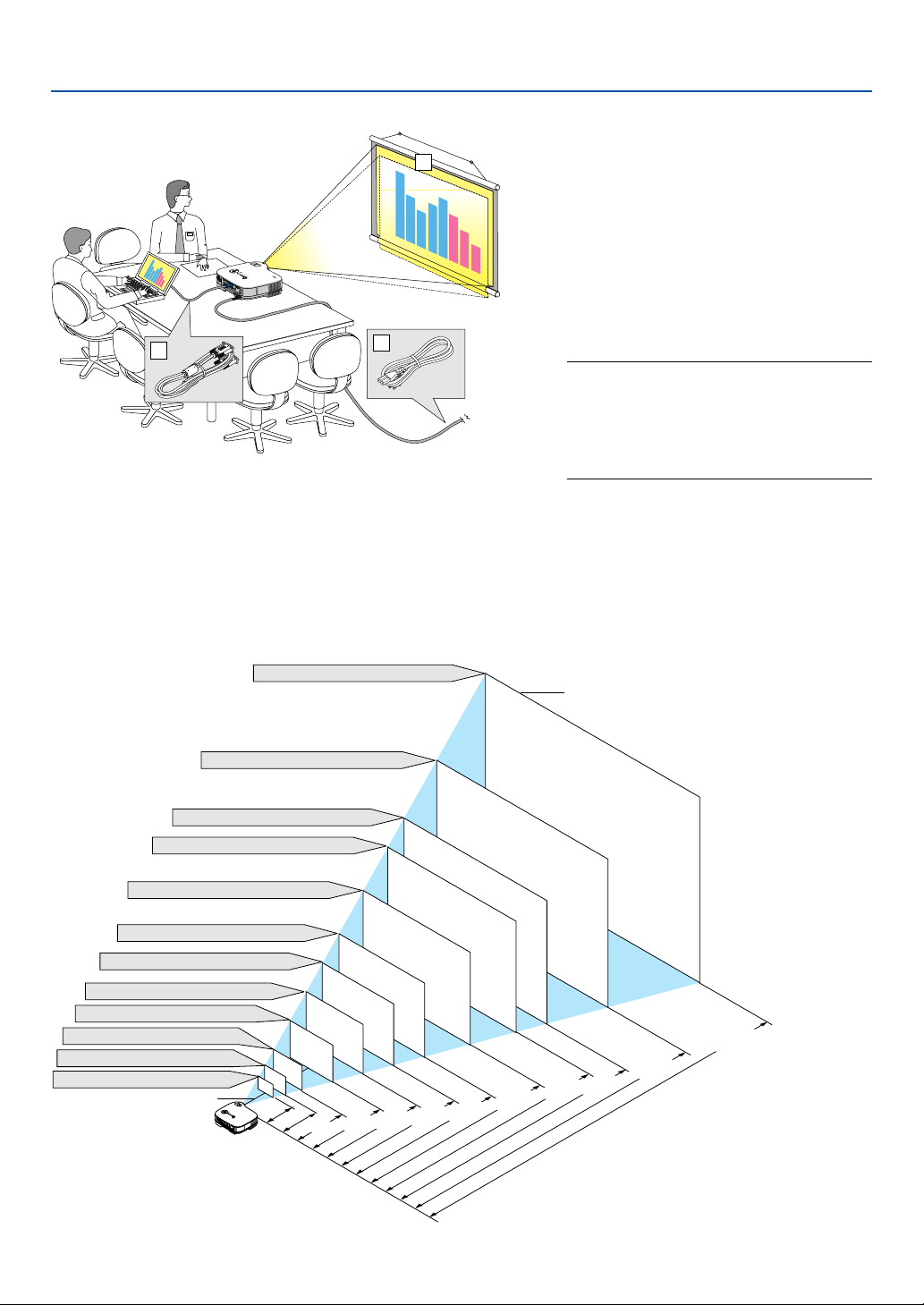
2. Installation et connexions
Cette section décrit comment installer le projecteur et comment connecter des sources vidéo et audio.
1
Le projecteur est simple à installer et à
utiliser. Mais avant de commencer, il faut
d’abord :
z Installer un écran et le projecteur.
x Connecter l’ordinateur ou l’équipement
vidéo au projecteur. Voir pages 17 à 21.
c Brancher le câble d’alimentation fourni.
2
3
Voir page 22.
REMARQUE : S'assurer que le câble
d'alimentation et tous les autres câbles sont
débranchés avant de déplacer le projecteur.
Lors du déplacement du projecteur ou lorsqu'il
Vers la prise murale.
n'est pas utilisé, couvrir l'objectif avec le
cache-objectif.
Installation de l’écran et du projecteur
Sélection d’un emplacement (VT670/VT570/VT470)
Plus le projecteur est éloigné de l’écran ou du mur, plus l’image sera grande. La taille d’image minimale est d’environ
0,53m (21”) mesurée en diagonale lorsque le projecteur est éloigné d’environ 0,73m du mur ou de l’écran. La taille
d’image la plus grande est de 7,6m (300”) lorsque le projecteur est éloigné d’environ 10m du mur ou de l’écran.
Utiliser le dessin suivant comme guide.
Format de l'écran (Unités: cm/pouse)
609,6(L)⳯457,2(H) / 240(L)⳯180(H)
300"
Taille d'écran
487,7(L)⳯365,8(H) / 192(L)⳯144(H)
406,4(L)⳯304,8(H) / 160(L)⳯120(H)
365,8(L)⳯274,3(H) / 144(L)⳯108(H)
304,8(L)⳯228,6(H) / 120(L)⳯90(H)
243,8(L)⳯182,9(H) / 96(L)⳯72(H)
203,2(L)⳯152,4(H) / 80(L)⳯60(H)
162,6(L)⳯121,9(H) / 64(L)⳯48(H)
121,9(L)⳯91,4(H) / 48(L)⳯36(H)
81,3(L)⳯61,0(H) / 32(L)⳯24(H)
61,0(L)⳯45,7(H) / 24(L)⳯18(H)
42,7(L)⳯32(H) / 17(L)⳯13(H)
Centre de l'objectif
240
"
200
"
180"
150"
120"
100"
80"
60"
40"
30"
21"
0,7/
29
1,0/38
1,3/
A
C
I
N
2,0/78
51
2,6/104
3,3/130
4,0/157
5,0/196
6,6/262
6,0/236
Distance (Unités: m/pouse)
8,0/314
10,0/393
13
Page 21
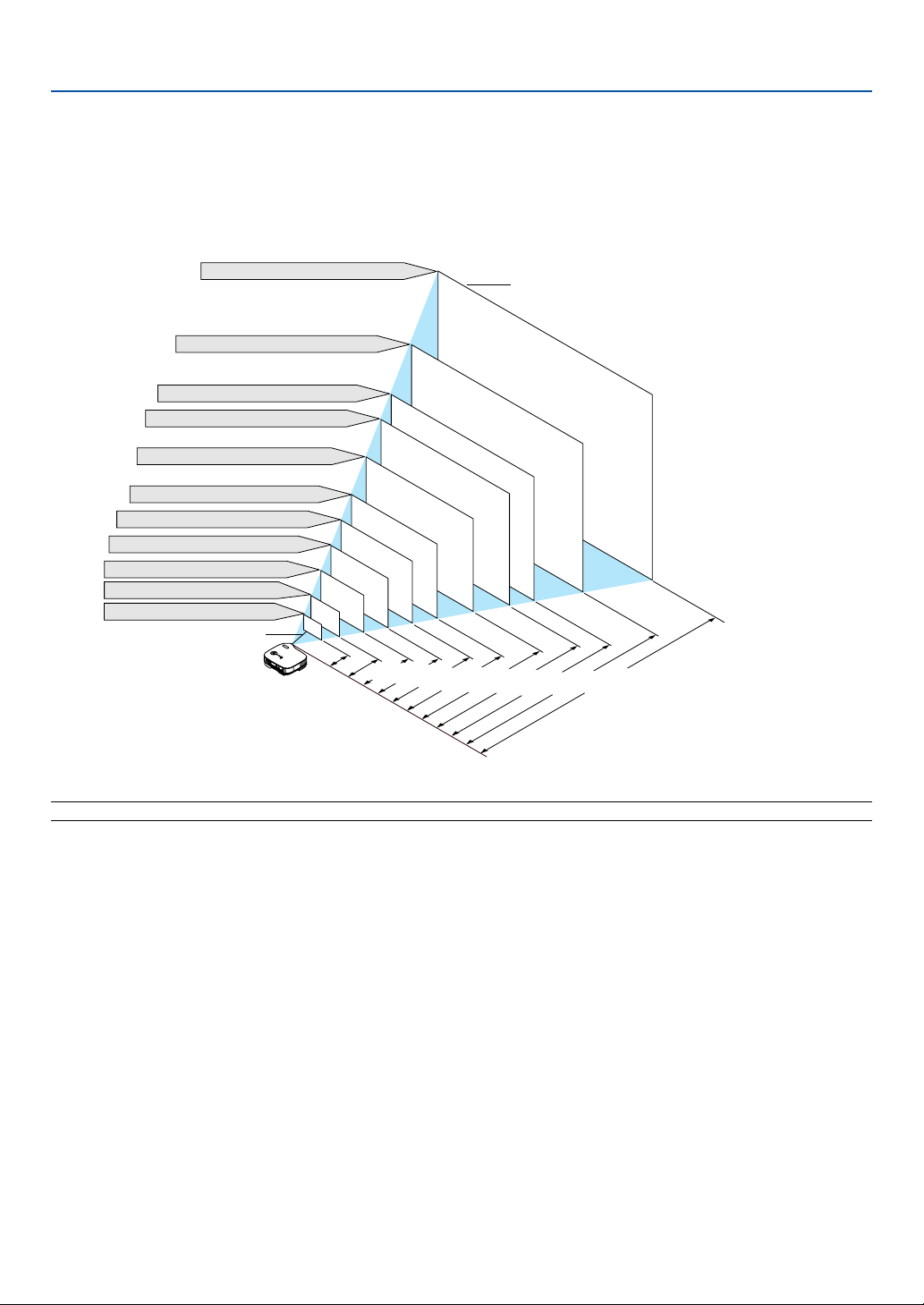
2. Installation et connexions
Sélection d’un emplacement (VT47)
Plus le projecteur est éloigné de l’écran ou du mur, plus l’image sera grande. La taille d’image minimale est d’environ
0,64m (25”) mesurée en diagonale lorsque le projecteur est éloigné d’environ 0,6m du mur ou de l’écran. La taille
d’image la plus grande est de 7,6m (300”) lorsque le projecteur est éloigné d’environ 7,3m du mur ou de l’écran.
Utiliser le dessin suivant comme guide.
Format de l'écran (Unités: cm/pouse)
609,6(L)⳯457,2(H) / 240(L)⳯180(H)
300
487,7(L)⳯365,8(H) / 192(L)⳯144(H)
Taille d'écran
"
240
406,4(L)⳯304,8(H) / 160(L)⳯120(H)
365,8(L)⳯274,3(H) / 144(L)⳯108(H)
180
304,8(L)⳯228,6(H) / 120(L)⳯90(H)
"
200
"
"
150
243,8(L)⳯182,9(H) / 96(L)⳯72(H)
203,2(L)⳯152,4(H) / 80(L)⳯60(H)
162,6(L)⳯121,9(H) / 64(L)⳯48(H)
121,9(L)⳯91,4(H) / 48(L)⳯36(H)
81,3(L)⳯61,0(H) / 32(L)⳯24(H)
50,8(L)⳯38,1(H) / 20(L)⳯15(H)
Centre de l'objectif
100
80
60
"
40
"
25"
0,6/
23
A
C
I
N
120
"
"
1,0/37
"
"
1,4/56
1,9/76
2,4/95
2,9/114
3,6/143
4,4/172
5,8/229
4,9/191
7,3/287
Distance (Unités: m/pouse)
REMARQUE: Le Zoom numérique peut avoir pour conséquence une image floue car le zoom est effectué électroniquement.
14
Page 22
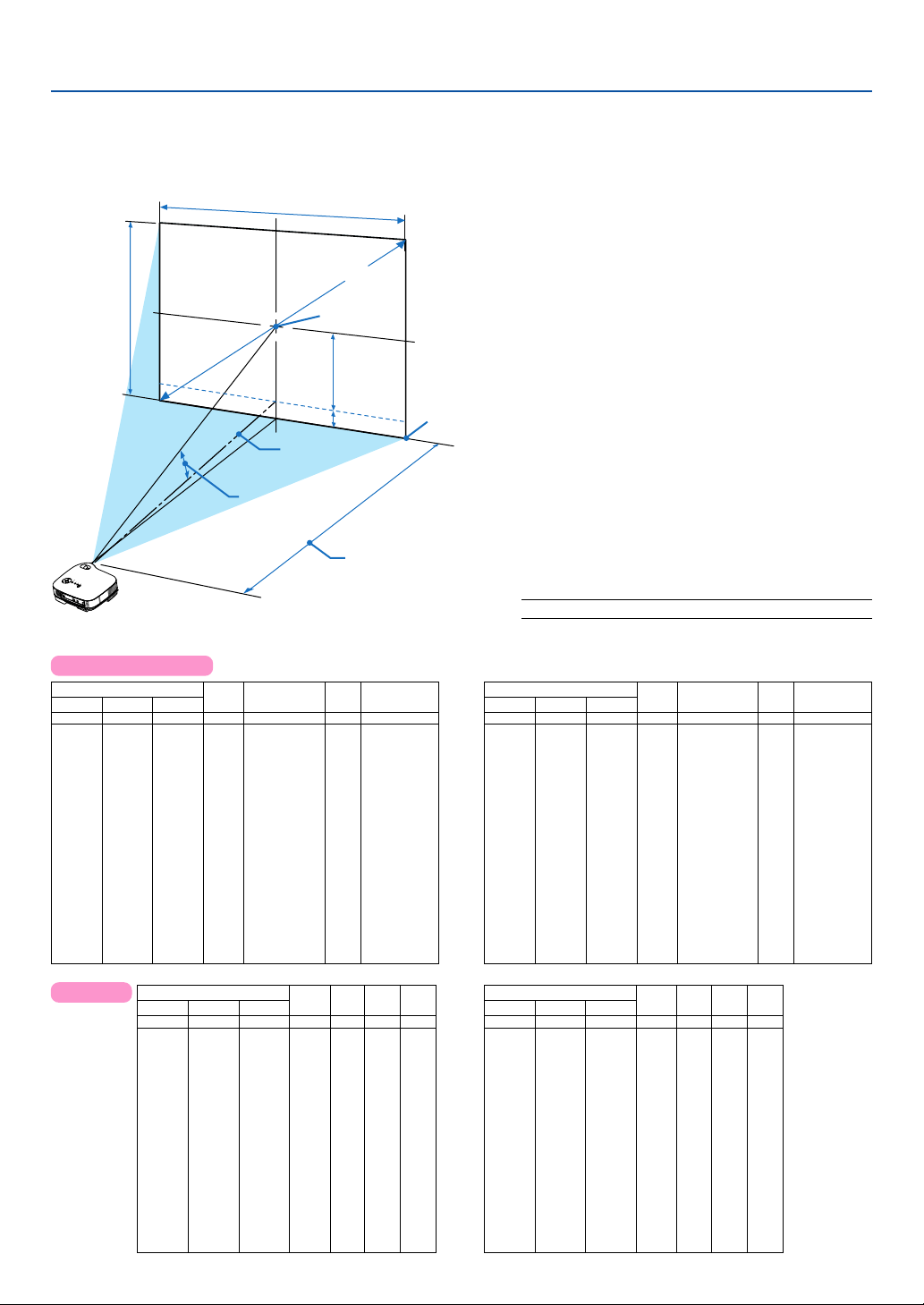
2. Installation et connexions
Distance de projection et taille de l’écran
La section suivante indique les bonnes positions respectives du projecteur et de l’écran. Consulter le tableau pour
déterminer la position d’installation.
Tableau de distances
Largeur de l'écran
Diagonale de l'écran
Hauteur
de l'écran
A
C
I
N
VT670/VT570/VT470
Taille d’écran B C
Diagonale Largeur Hauteur
pouce
pouce
21
17
20
25
24
30
40
32
48
60
58
72
80
64
67
84
72
90
100
120
150
180
200
210
240
270
300
120
144
160
168
192
216
240
80
96
pouce
13
15
18
24
36
43
48
50
54
60
72
90
108
120
126
144
162
180
pouce
Centre de l'objectif
Angle de
projection (움)
Grand angle – Téléobjectif
pouce
–– – 29
5
28 – 34
6
34 – 42
7
46 – 56
10
70 – 85
14
84 – 102
17
93 – 113
19
98 – 119
20
105 – 128
22
117 – 142
24
141 – 171
29
176 – 214
36
212 – 257
43
236 – 285
48
247 – 300
50
283 – 343
57
319 – 386
65
354 – 429
72
Centre de l'écran
(B)
(D)
Distance de projection (C)
D
pouce
-11
-12
-13
-15
-17
-18
α
Grand angle – Téléobjectif
degré
-1
–– – 9,9
-2
12,0 – 9,8
-2
11,9 – 9,8
-2
11,7 – 9,7
-4
11,6 – 9,6
-4
11,6 – 9,6
-5
11,6 – 9,6
-5
11,6 – 9,6
-6
11,5 – 9,6
-6
11,5 – 9,6
-7
11,5 – 9,5
-9
11,5 – 9,5
11,5 – 9,5
11,5 – 9,5
11,5 – 9,5
11,5 – 9,5
11,4 – 9,5
11,4 – 9,5
Bas de l'écran
Diagonale Largeur Hauteur
B = Distance verticale entre le centre de l’objectif
et le centre de l’écran
C = Distance de projection
D = Distance verticale entre le centre de l’objectif
et le bas de l’écran (haut de l’écran pour une
application au plafond)
α = Angle de projection
REMARQUE : Les distances peuvent varier de +/–5%.
Taille d’écran B C
mm
mm
427
508
610
813
mm
320
381
457
610
914
1097
1219
1280
1372
1524
1829
2286
2743
3048
3200
3658
4115
4572
533
635
762
1016
1524
1829
2032
2134
2286
2540
3048
3810
4572
5080
5334
6096
6858
7620
1219
1463
1626
1707
1829
2032
2438
3048
3658
4064
4267
4877
5486
6096
Grand angle – Téléobjectif
mm
mm
––– – 730
130
720 – 870
150
870 – 1060
180
1170 – 1420
240
1770 – 2150
360
2130 – 2590
440
2370 – 2880
490
2490 – 3020
510
2670 – 3240
550
2970 – 3600
610
3580 – 4330
730
4480 – 5420
910
5380 – 6520
1090
5980 – 7240
1210
6280 – 7610
1270
7190 – 8700
1460
8090 – 9790
1640
8990 – 10880
1820
D
Grand angle – Téléobjectif
mm
-30
-40
12,0 – 9,8
-50
11,9 – 9,8
-60
11,7 – 9,7
-90
11,6 – 9,6
-110
11,6 – 9,6
-120
11,6 – 9,6
-130
11,6 – 9,6
-140
11,5 – 9,6
-160
11,5 – 9,6
-190
11,5 – 9,5
-230
11,5 – 9,5
-280
11,5 – 9,5
-310
11,5 – 9,5
-330
11,5 – 9,5
-370
11,5 – 9,5
-420
11,4 – 9,5
-470
11,4 – 9,5
α
degré
–– – 9,9
VT47
Taille d’écran
Diagonale Largeur Hauteur
pouce
pouce
pouce
15
20
24
18
32
24
36
48
58
43
64
48
50
67
72
54
80
60
72
96
90
108
120
126
144
162
180
100
120
150
180
200
210
240
270
300
25
30
40
60
72
80
84
90
120
144
160
168
192
216
240
pouce
-11
-12
-13
-15
-17
-18
α
degré
-2
14,6
-2
14,5
-2
14,4
-4
14,2
-4
14,2
-5
14,2
-5
14,2
-6
14,1
-6
14,1
-7
14,1
-9
14,1
14,1
14,0
14,0
14,0
14,0
14,0
BD
C
pouce
pouce
23
6
28
7
37
10
56
14
68
17
76
19
80
20
85
22
95
24
114
29
143
36
172
43
191
48
201
50
229
57
258
65
287
72
Taille d’écran
Diagonale Largeur Hauteur
mm
635
762
1016
1524
1829
2032
2134
2286
2540
3048
3810
4572
5080
5334
6096
6858
7620
15
mm
508
610
813
1219
1463
1626
1707
1829
2032
2438
3048
3658
4064
4267
4877
5486
6096
BD
mm
mm
150
381
180
457
240
610
360
914
440
1097
490
1219
510
1280
550
1372
610
1524
730
1829
910
2286
1090
2743
1210
3048
1270
3200
1460
3658
1640
4115
1820
4572
C
mm
580
700
950
1440
1730
1920
2020
2170
2410
2900
3630
4360
4850
5100
5830
6560
7290
mm
-40
-50
-60
-90
-110
-120
-130
-140
-160
-190
-230
-280
-310
-330
-370
-420
-470
α
degré
14,6
14,5
14,4
14,2
14,2
14,2
14,2
14,1
14,1
14,1
14,1
14,1
14,0
14,0
14,0
14,0
14,0
Page 23
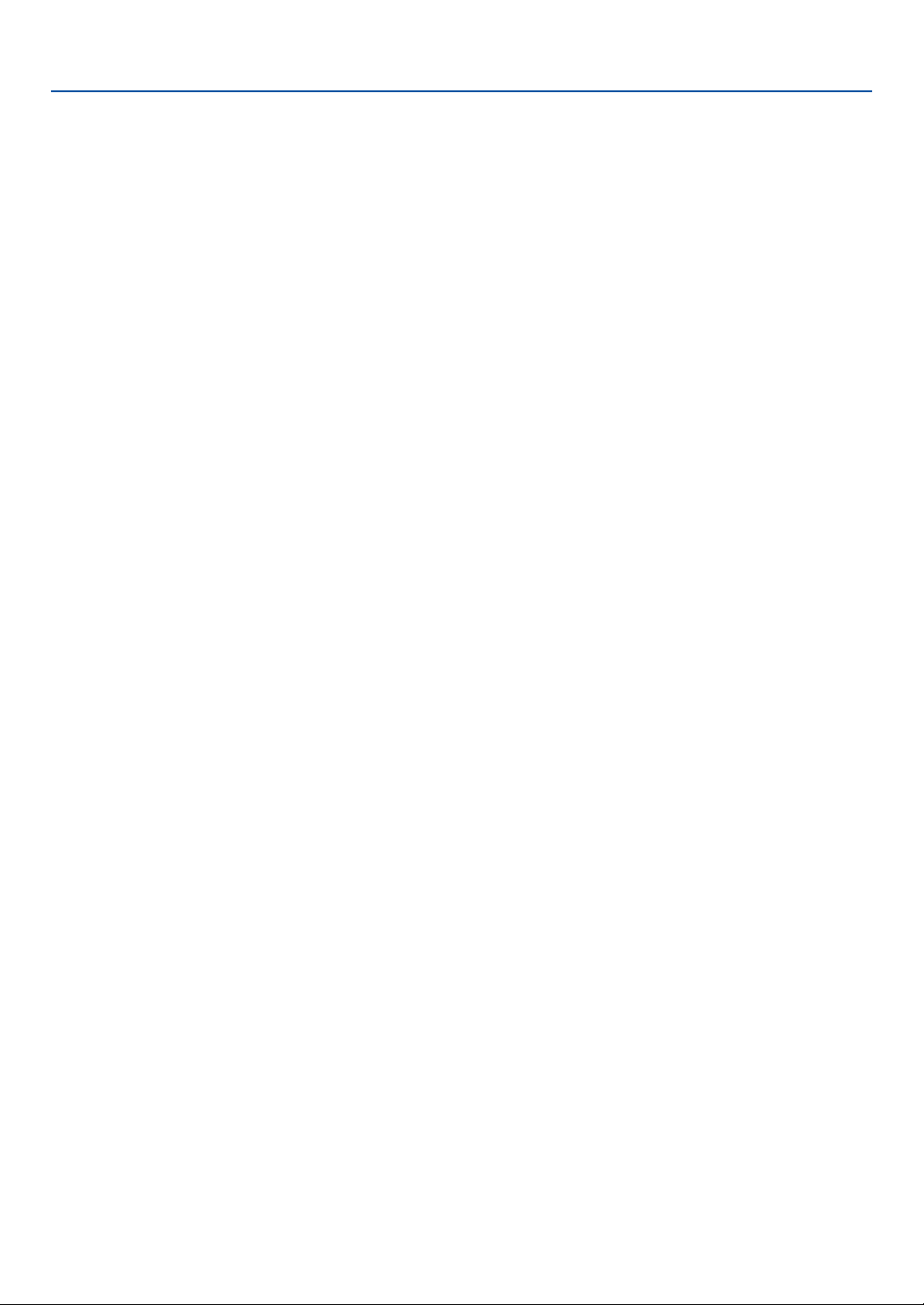
2. Installation et connexions
AVERTISSEMENT
*L’installation au plafond du projecteur doit être
effectuée par un technicien qualifié. Contacter votre
revendeur NEC pour plus d’informations.
* Ne pas essayer d’installer le projecteur soi-même.
• Utiliser le projecteur uniquement sur une surface
plane et solide. Si le projecteur tombe par terre, vous
risquez d’être blessé et le projecteur risque d’être
endommagé sérieusement.
• Ne pas utiliser le projecteur si les variations de
températures sont trop importantes. Le projecteur doit
être utilisé à des températures comprises entre 5˚°C
et 35°C.
• Ne pas exposer le projecteur à l’humidité, à la
poussière ni à la fumée. Ceci endommagerait l’image
de l’écran.
• S’assurer qu’il y a une ventilation adéquate autour
du projecteur pour que la chaleur puisse se dissiper.
Ne pas couvrir les orifices sur le côté ou à l’avant du
projecteur.
Réflexion de l’image
L'utilisation d'un miroir pour réfléchir l'image du
projecteur vous permet de profiter d'une image
beaucoup plus grande. Contacter votre revendeur NEC
si vous avez besoin d'un système de miroir. Si vous
utilisez un système de miroir et que votre image est
inversée, utiliser les touches MENU et SELECT du
projecteur ou de la télécommande pour corriger le sens.
Voir page 44.
16
Page 24
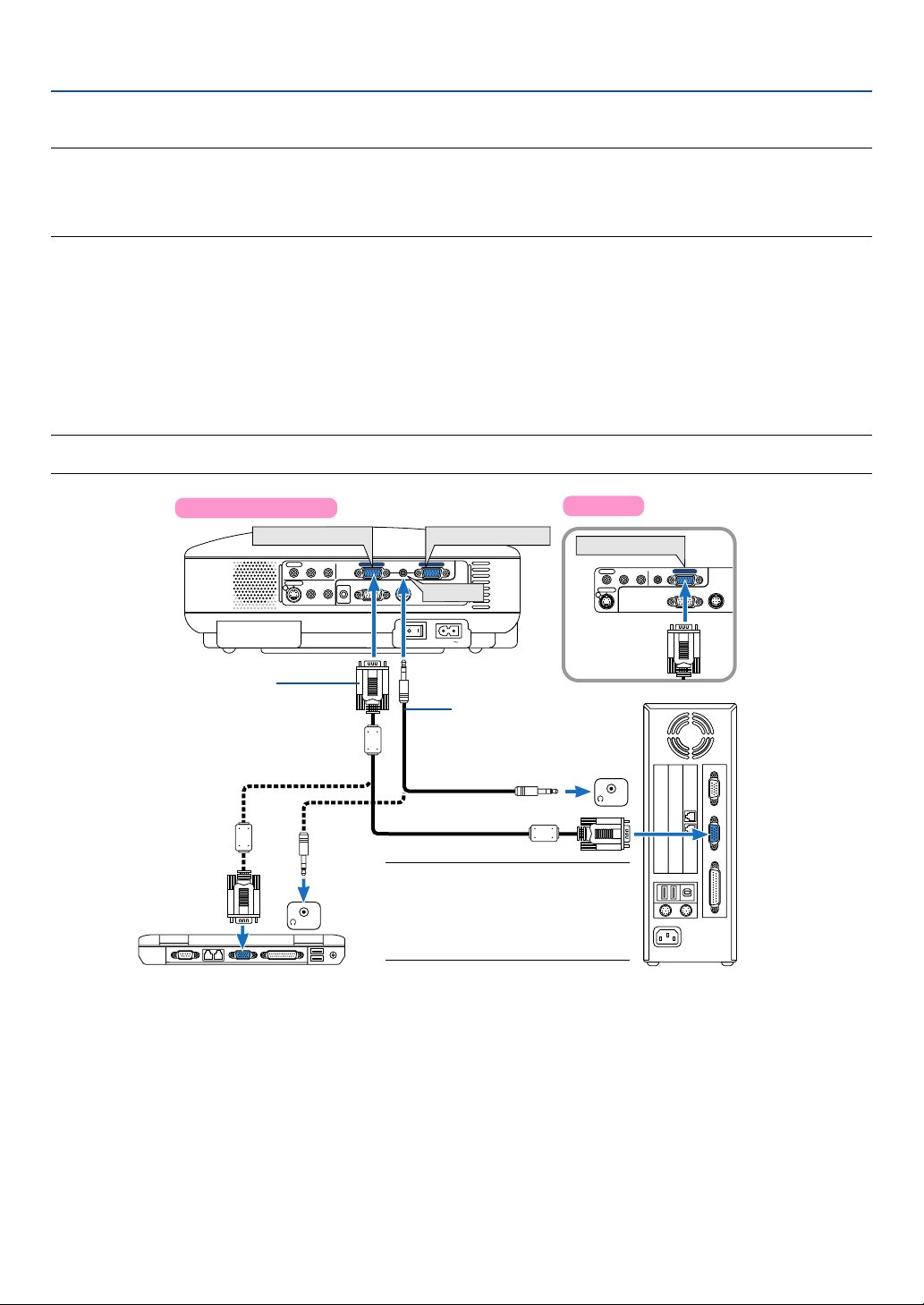
2. Installation et connexions
Câblages
REMARQUE : Lors de l'utilisation d'un PC portable, s'assurer de connecter le projecteur au PC portable avant de mettre le PC
portable sous tension. Dans la plupart des cas le signal ne peut être envoyé de la sortie RGB que si le PC portable est allumé
après la connexion au projecteur.
* Si l’écran devient vierge lors de l’utilisation de la télécommande, cela peut venir de l’économiseur d’écran ou de la gestion
d’énergie de l’ordinateur.
Activation de l’affichage externe de l’ordinateur
L’affichage d’une image sur l’écran du PC portable ne signifie pas nécessairement qu’il envoie un signal vers le
projecteur.
Lors de l’utilisation d’un PC portable, une combinaison de touches de fonction active/désactive l’affichage externe.
En général, la combinaison de la touche “Fn” avec l’une des 12 touches de fonction permet l’allumage ou l’extinction
de l’affichage externe. Par exemple, les ordinateurs portables NEC utilisent Fn + F3, tandis que les ordinateurs
portables Dell utilisent la combinaison de touches Fn + F8 pour alterner entre les sélections d’affichage externe.
Connexion du PC ou ordinateur Macintosh
REMARQUE: • VT670/570/470 : Le connecteur COMPUTER 1 supporte Plug & Play (DDC2).
• VT47 : Le connecteur COMPUTER supporte Plug & Play (DDC2).
VT670/VT570/VT470
COMPUTER 1 IN
VIDEO IN
R
AUDIO
L/MONO
S-VIDEO IN
AUDIO
R
L/MONO
AUDIO OUT
COMPUTER 1 IN
MONITOR OUT
COMPUTER 2 IN
AUDIO
COMPUTER 2 IN
PC CONTROL
AUDIO
AC IN
VT47
COMPUTER IN
AUDIO
AUDIO
VIDEO IN
R
L/MONO
S-VIDEO IN
COMPUTER IN
MONITOR OUT
PC CONTROL
Câble de signal RGB/VGA (fourni)
Vers le connecteur mini D-Sub à 15 broches du
projecteur. Il est recommandé d’utiliser un
amplificateur disponible dans le commerce si
vous connectez un câble de signal plus long que
celui qui est fourni.
Câble audio
(non fourni)
PHONE
REMARQUE : Pour les Macintosh
plus anciens, utiliser un adaptateur à
PHONE
broche disponible dans le commerce
(non fourni) pour connecter au port
vidéo de votre Mac.
IBM VGA ou compatibles (type
portable) ou Macintosh (type portable)
IBM PC ou compatibles (type ordinateur de
bureau) ou Macintosh (type ordinateur de
bureau)
La connexion de votre PC ou d’un ordinateur Macintosh au projecteur vous permettra de projeter l’image de l’écran
de l’ordinateur pour réaliser une présentation impressionnante.
Pour connecter à un PC ou Macintosh, simplement :
1. éteindre le projecteur et l’ordinateur.
2. Utiliser le câble de signal RGB/VGA fourni pour connecter le PC ou le Macintosh au projecteur.
3. Brancher le câble d’alimentation fourni. Voir page 22.
4. Activer le projecteur et l’ordinateur.
5. Si le projecteur devient blanc après une période d’inactivité, cela peut être occasionné par un économiseur
d’écran installé sur l’ordinateur connecté au projecteur.
17
Page 25
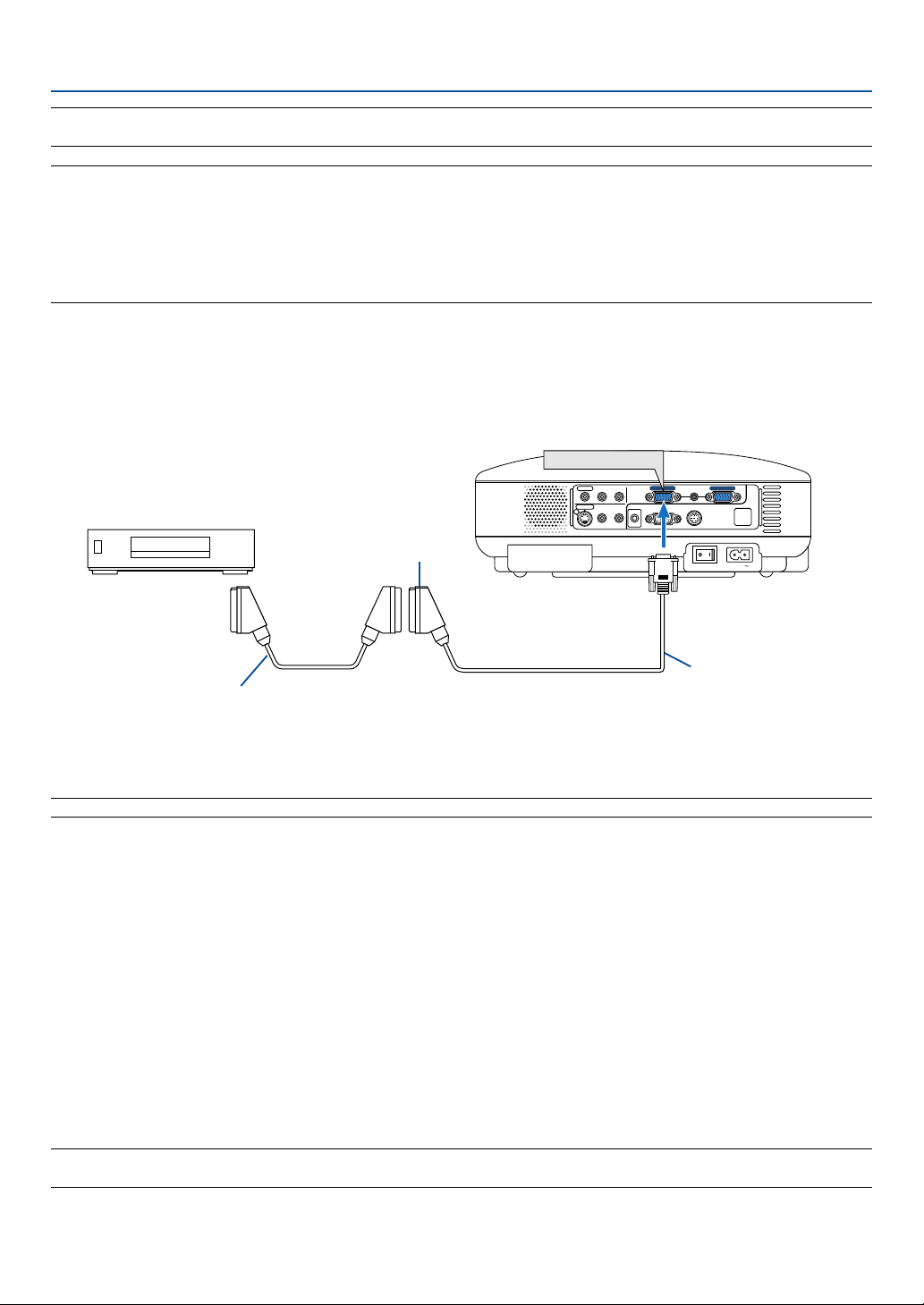
2. Installation et connexions
REMARQUE : Le projecteur n'est pas compatible avec les sorties vidéo décodées ni avec les commutateurs NEC ISS-6020 et
ISS-6010.
REMARQUE : Une image risque de ne pas être affichée correctement lorsqu'une source vidéo ou S-vidéo est lue avec un
convertisseur de balayage disponible dans le commerce.
Ceci est dû au fait que le projecteur traitera un signal vidéo comme un signal d’ordinateur en réglage par défaut. Dans ce cas,
agissez comme suit.
* Lorsqu’une image est affichée avec la portion inférieure et supérieure noire ou qu’une image sombre ne s’affiche pas
correctement :
Projeter une image pour remplir l’écran puis appuyez sur la touche AUTO ADJ de la télécommande ou du boîtier du projecteur.
Pour connecter la sortie SCART (RGB)
Projecteur
COMPUTER 2 IN
Equipement vidéo tel qu’un lecteur DVD
COMPUTER 1 IN
VIDEO IN
R
AUDIO
L/MONO
S-VIDEO IN
AUDIO OUT
AUDIO
R
L/MONO
COMPUTER 1 IN
MONITOR OUT
AUDIO
PC CONTROL
Femelle
AC IN
Vers l’entrée COMPUTER 1
(entrée COMPUTER sur le
VT47)
ADP-SC1
Câble SCART disponible dans le commerce
Avant d’effectuer les connexions : Un adaptateur SCART (ADP-SC1) exclusif et un câble SCART disponible dans le
commerce sont nécessaires pour cette connexion.
REMARQUE: Le signal audio n'est pas disponible pour cette connexion.
1. Eteindre le projecteur et l’équipement vidéo.
2. Utiliser l’adaptateur SCART ADP-SC1 de NEC et un câble SCART disponible dans le commerce pour connecter
l’entrée RGB du projecteur et une sortie SCART (RGB) de l’équipement vidéo.
3. Brancher le câble d’alimentation fourni. Voir page 22.
4. Allumer le projecteur et l’équipement vidéo.
5. Utilisez la touche COMPUTER 1 sur le boîtier du projecteur pour sélectionner l’entrée COMPUTER 1.
Utilisez la touche COMPUTER sur le boîtier du projecteur pour sélectionner l’entrée COMPUTER sur le VT47.
6. Appuyer sur la touche MENU sur le boîtier du projecteur pour afficher le menu.
7. Dans le menu, sélectionner [Avancé] → [Sélection de la source] → [Ordinateur1 ([Ordinateur] sur le VT47)] →
[Scart].
SCART est un connecteur audio-visuel européen standard pour les téléviseurs, magnétoscopes et lecteurs DVD.
Il est également référencé comme connecteur Euro.
REMARQUE : L'adaptateur SCART ADP-SC1 est disponible auprès des revendeurs NEC en Europe. Prendre contact avec un
revendeur NEC en Europe pour plus d'informations.
18
Page 26

Connexion d’un moniteur externe
VIDEO IN
R
AUDIO
S-VIDEO IN
L/MONO
AUDIO OUT
AUDIO
R
L/MONO
MONITOR OUT
MONITOR OUT
COMPUTER 1 IN
MONITOR OUT
AUDIO
PC CONTROL
COMPUTER 2 IN
AUDIO
AC IN
2. Installation et connexions
Câble de signal RGB/VGA (fourni)
Câble de signal RGB/VGA (non fourni)
Un moniteur externe, séparé peut être connecté au projecteur pour visualiser simultanément sur un moniteur l’image
analogique RGB en cours de projection.
Pour ce faire :
1. Eteindre le projecteur, le moniteur et l’ordinateur.
Utilisez un câble
2.
de signal
RGB/VGA pour connecter votre moniteur au connecteur MONITOR OUT (Mini D-Sub à 15
broches) de votre projecteur.
3. Brancher le câble d’alimentation fourni. Voir page 22.
4. Activer le projecteur, le moniteur et l’ordinateur.
REMARQUE : La connexion en série n'est pas possible.
19
Page 27

Connexion d’un lecteur DVD à l’aide de la sortie composant
2. Installation et connexions
Câble 15 broches à broche RCA
(femelle)⳯3 optionnel (ADP-CV1)
Câble RCA⳯3 de
composant vidéo (non fourni)
VT670/VT570/VT470
COMPUTER 1 IN
VIDEO IN
L/MONO
S-VIDEO IN
L/MONO
Lecteur DVD
YCbCr
L R
VT47
AUDIO
COMPUTER 1 IN
AUDIO
R
AUDIO
AUDIO OUT
AUDIO
R
MONITOR OUT
COMPUTER 2 IN
PC CONTROL
AC IN
Equipement audio
COMPUTER IN
AUDIO
AUDIO
VIDEO IN
R
L/MONO
S-VIDEO IN
COMPUTER IN
MONITOR OUT
PC CONTROL
Component
AUDIO OUT
AUDIO IN
LR
Câble audio (non fourni)
Le projecteur peut être connecté à un lecteur DVD avec une sortie composant ou une sortie vidéo. Pour ce faire,
simplement :
1. Eteindre le projecteur et le lecteur DVD.
2. Si le lecteur DVD a la sortie vidéo composant (Y,Cb,Cr), utiliser un câble vidéo composant (RCA⳯3) disponible
dans le commerce et le câble 15 broches à broche RCA (femelle)⳯3 optionnel pour connecter le lecteur DVD au
connecteur COMPUTER IN du projecteur.
Pour un lecteur DVD sans sortie vidéo composant (Y,Cb,Cr), utiliser des câbles RCA ordinaires (non fournis)
pour connecter une sortie VIDEO composite du lecteur DVD à l’entrée vidéo du projecteur.
3. Brancher le câble d’alimentation fourni. Voir page 22.
4. Activer le projecteur et le lecteur DVD.
Un signal composant sera automatiquement affiché. Si ce n'est pas le cas, sélectionner dans le menu [Avancé] →
[Sélection de la source] → [Ordinateur], puis cocher la touche Radio composant.
REMARQUE : Se reporter au mode d'emploi du lecteur DVD pour de plus amples informations sur les exigences de sortie vidéo
du lecteur DVD.
20
Page 28

Connexion d’un magnétoscope ou d’un lecteur de disque laser
2. Installation et connexions
Câble S-Vidéo (non fourni)
Câble Vidéo (non fourni)
Magnétoscope/lecteur de disque laser
L R
AUDIO OUT
VIDEO IN
S-VIDEOVIDEO
VIDEO OUT
VIDEO IN
S-VIDEO IN
S-VIDEO IN
AUDIO
COMPUTER 1 IN
R
AUDIO
L/MONO
AUDIO OUT
AUDIO
R
L/MONO
MONITOR OUT
AUDIO
Equipement audio
AUDIO
PC CONTROL
COMPUTER 2 IN
AC IN
AUDIO IN
LR
Câble audio (non fourni)
Utiliser un câble RCA ou S-Vidéo (non fourni) pour connecter la vidéo et utiliser des câbles RCA (non fournis) pour
connecter l’audio du magnétoscope, lecteur de disque laser ou caméra de document au projecteur.
Pour effectuer ces connexions, simplement :
1. Eteindre le projecteur et le magnétoscope, le lecteur de disque laser ou la caméra de document.
2. Connecter une extrémité d’un câble RCA à la sortie vidéo (ou une extrémité d’un câble S-Vidéo au connecteur de
sortie S-Vidéo) à l’arrière du magnétoscope ou du lecteur de disque laser, connecter l’autre extrémité à l’entrée
vidéo appropriée du projecteur. Connecter une extrémité d’une paire de câbles RCA (non fournis) à la sortie
audio à l’arrière du magnétoscope ou du lecteur de disque laser, connecter l’autre extrémité à votre équipement
audio ou à l’entrée audio appropriée du projecteur.
Veillez à conserver correctement les connexions des canaux gauche et droit pour un son stéréo.
REMARQUE : Les prises AUDIO IN L/MONO et R (RCA) sont partagées entre les entrées vidéo et S-Vidéo sur le VT47.
3. Brancher le câble d’alimentation fourni. Voir page 22.
4. Activer le projecteur et le magnétoscope ou le lecteur de disque laser.
REMARQUE : Se reporter au mode d'emploi du magnétoscope ou du lecteur de disque laser pour plus d'informations sur les
exigences de sorties vidéo des appareils.
REMARQUE : Une image risque de ne pas être affichée correctement lorsqu'une source vidéo ou S-vidéo est lue en avance
rapide ou en rembobinage rapide avec un convertisseur de balayage.
21
Page 29

2. Installation et connexions
AUDIO OUT
S-VIDEO IN
COMPUTER 1 IN
COMPUTER OUT
PC CONTROL
AUDIO AUDIO
COMPUTER 2 IN
VIDEO IN
AUDIO
L/MO
NO
R
AUDIO
L/MONO
R
Connexion du câble d’alimentation fourni
Connecter le câble d’alimentation fourni au projecteur.
Connecter d’abord la prise à deux fiches du câble d’alimentation fourni à l’entrée AC IN du projecteur, et ensuite
connecter l’autre fiche du câble d’alimentation fourni à la prise murale.
F
O
CU
ZOOM
SE
LECT
L
A
M
P
S
TA
T
U
P
S
O
W
E
R
O
V
N
ID
/
S
E
T
O
A
N
D
B
Y
S
-V
ID
E
OC
O
M
P
U
TE
R
-1
C
O
M
P
U
T
E
R
-2
AUT
ADJ.
O
A
C
IN
S
Vers la prise murale
←
Assurez-vous que les fiches sont complètement insérées dans la
prise AC IN et dans la prise murale.
ATTENTION :
Ne débrancher le câble d’alimentation de la prise murale dans aucune des circonstances suivantes.
Ceci pourrait endommager le projecteur :
• Lorsque l’icône du sablier apparaît.
•Pendant que les ventilateurs de refroidissement tournent. Les ventilateurs de refroidissement continuent à
tourner pendant 30 secondes après l’extinction du projecteur.
22
Page 30

3. Projeterion d’une image (fonctionnement élémentaire)
POWER
SOURCE PIC-MUTE
ASPECT
MENU
UP
MAGNIFY PAGE
OFF
POWER
ON
PIC-MUTE
DOWN
Cette section décrit comment allumer le projecteur et projeter une image sur l’écran.
Mise sous tension du projecteur
REMARQUE :
• Le projecteur a deux interrupteurs d’alimentation : un interrupteur d’alimentation principale et une touche POWER (ON/
STAND BY) (POWER ON et OFF sur la télécommande du VT670/VT470 et POWER sur la télécommande du VT570/VT47).
•
Lors du branchement ou du débranchement du câble d'alimentation fourni, s'assurer que l'interrupteur d'alimentation
principale est enfoncé en position arrêt (䡬). A défaut d'une telle précaution, le projecteur risque d'être endommagé.
1. Pour mettre le projecteur sous tension, enfoncer
l’interrupteur d’alimentation principale en position
marche ( I ).
Le témoin POWER s’allumera en orange.
Voir la section sur le voyant Power page 56 pour plus de
détails.
2. Appuyez sur la touche POWER (ON/STANDBY) du
projecteur ou la touche POWER ON (touche POWER
sur le VT570/VT47) de la télécommande pendant 2
secondes minimum. Le témoin POWER s’allumera
en vert et le projecteur sera prêt à l’emploi.
Après avoir allumé le projecteur, assurez-vous que la
source vidéo ou ordinateur est en marche et que le
cache-objectif est ôté.
REMARQUE : Lorsqu'aucun signal n'est disponible, un écran
bleu, noir ou avec un logo est affiché.
Lorsque le projecteur affiche un écran bleu ou noir (pas un logo),
le mode Eco est automatiquement sélectionné dans "Mode de la
lampe."
REMARQUE : Si vous activez le projecteur immédiatement après
avoir éteint la lampe ou lorsque la température est élevée, le
ventilateur tourne et aucune image n'est affichée pendant quelques
temps, puis le projecteur affiche de nouveau une image.
LAMP
S
U
C
O
F
M
O
O
Z
LAMP
STATUS
POWER VIDEO S-VIDEO
SELECT
ON/STAND BY
STATUS
POWER
IN
C
A
VT670/VT470 VT570/VT47
Veille
LAMP
STATUS
POWER
Voy ant
clignotant
LAMP
STATUS
POWER POWER
Allumé
LAMP
STATUS
Voy ant stationnaire
orange
Voy ant
clignotante vert
Voy ant
stationnaire verte
Voir la page 56 pour lus de détails.
23
Page 31

3. Projeterion d’une image (fonctionnement élémentaire)
Remarque à propos de l’écran Startup (Ecran de sélection de la langue du menu)
Lorsque vous allumez le projecteur pour la première fois, le menu de démarrage s'affiche. Ce menu vous permet de
sélectionner l'une des 8 langues de menu.
Pour sélectionner une langue pour le menu, suivre les étapes suivantes :
1. Utiliser la touche SELECT왖 ou 왔 pour sélectionner
l’une des 8 langues du menu.
2. Appuyer sur la touche ENTER pour exécuter la sélection.
Après cette opération, on peut continuer avec l’utilisation du menu.
Si vous le souhaitez, vous pouvez sélectionner la langue du
menu ultérieurement.
Voir “Langue” pages 38 et 44.
LAMP
STATUS
POWER VIDEO
SELECT
ON/STAND BY
S-VIDEO COMPUTER-1 COMPUTER-2
VT670/VT470 VT570/VT47
OFF
ON
POWER
MAGNIFY PAGE
PIC-MUTE
SELECT
MENU
ENTER
UP
DOWN
EXIT
LAMP
STATUS
POWER VIDEO
ON/STAND BY
SELECT
SOURCE PIC-MUTE
S-VIDEO COMPUTER-1 COMPUTER-2
VT670/VT470 VT570/VT47
OFF
ON
POWER
MAGNIFY PAGE
PIC-MUTE
UP
DOWN
MENU
SELECT
AUTO
ADJ.
AUTO
ADJ.
ENTER
EXIT
SOURCE PIC-MUTE
REMARQUE : Immédiatement après la mise sous tension du projecteur, l'écran risque de clignoter. Cela ne signifie pas un
mauvais fonctionnement. Attendre 3 à 5 minutes jusqu'à ce que l'éclairage de la lampe se stabilise.
Lorsque le Mode de lampe est réglé sur Eco, le voyant LAMP s’allume en vert.
Si l’un des cas suivants se produit, le projecteur ne s’allumera pas.
• Si la température interne du projecteur est trop élevée, le projecteur détecte une température anormalement
élevée. Dans ces conditions le projecteur ne s’allumera pas afin de protéger le système interne. Si cela se produit,
attendre que les composants internes du projecteur soient refroidis.
• Lorsque la lampe atteint la fin de sa durée d’utilisation, le projecteur ne s’allumera pas. Si cela se produit, remplacer
la lampe.
• Si la lampe ne s’allume pas et si le voyant STATUS clignote et s’éteint par cycle de six fois, attendre une minute
complète, puis allumer le projecteur.
24
Page 32

3. Projeterion d’une image (fonctionnement élémentaire)
Sélection d’une source
Sélection de la source ordinateur ou vidéo
REMARQUE : Allumer l'ordinateur ou le magnétoscope connecté au
projecteur.
Utilisation des touches du boîtier
Appuyer sur n’importe laquelle des touches COMPUTER 1/2 (touche
COMPUTER sur le VT47), VIDEO et S-VIDEO.
Le voyant correspondant s’allume en vert.
Utilisation de la télécommande (VT670/VT470)
Appuyer sur n’importe laquelle des touches COMPUTER 1/2, VIDEO
ou S-VIDEO.
SELECT
ON/STAND BY
VT670/VT470
L-CLICK
R-CLICK
MOUSE
AUTO ADJ.
VIDEO
COMPUTER
1
S-VIDEO
2
VOLUME
ASPECT HELP
FREEZEPICTURE
LAMP
STATUS
VIDEO S-VIDEO COMPUTER-1 COMPUTER-2
POWER
AUTO
ADJ.
Sélection à partir de la Liste des sources (VT570/VT47)
1. Appuyer et relâcher rapidement la touche SOURCE de la
télécommande.
La Liste des sources s’affiche.
2. Appuyer et relâcher rapidement la touche SOURCE pour
sélectionner la source dans la Liste des sources.
Chaque fois que la touche SOURCE est pressée, la sélection
dans la Liste des sources change comme suit :
VT570
Ordinateur1 → Ordinateur2 → Vidéo → S-Vidéo → Ordinateur1 → ...
VT47
Ordinateur → Vidéo → S-Vidéo → Ordinateur → ...
3. Appuyer sur la touche ENTER pour afficher la source
sélectionnée.
REMARQUE : Mettre en surbrillance la source pendant 2 secondes sans
appuyer sur la touche ENTER affiche également la source sélectionnée.
VT570/VT47
SOURCE PIC-MUTE
ASPECT
POWER
VT570 VT47
VT570/VT47
SOURCE PIC-MUTE
ASPECT
POWER
25
Page 33

3. Projeterion d’une image (fonctionnement élémentaire)
Détection automatique du signal
Presser et maintenir enfoncée la touche SOURCE pendant au moins 1
seconde, le projecteur recherchera la prochaine source d’entrée
disponible. Chaque fois que la touche SOURCE est pressée et
maintenue enfoncée pendant au moins 1 seconde, la source change
comme suit :
VT570
Ordinateur1 → Ordinateur2 → Vidéo → S-Vidéo → Ordinateur1 → ...
VT47
Ordinateur → Vidéo → S-Vidéo → Ordinateur → ...
S’il n’y a aucun signal d’entrée présent, l’entrée sera sautée.
VT570/VT47
SOURCE PIC-MUTE
ASPECT
POWER
26
Page 34

3. Projeterion d’une image (fonctionnement élémentaire)
A
C
I
N
Z
O
O
M
F
O
CU
S
Ajustement de la taille et de la position de l’image
Placer le projecteur sur une surface plane et à niveau et s’assurer que le
projecteur est bien à angle droit par rapport à l’écran.
Soulever le bord avant du projecteur pour centrer l’image verticalement.
* Si l’image projetée n’apparaît pas carrée sur l’écran, utiliser la fonction
Keystone pour effectuer un réglage approprié. Voir page 29.
Déplacer le projecteur à gauche pour centrer l’image horizontalement sur
l’écran.
Ajuster le pied inclinable
1. Soulever le bord avant du projecteur.
Z
O
O
M
A
C
I
N
F
OCU
S
2. Remonter les leviers des pieds à inclinaison réglable sur les
côtés gauche et droit du projecteur pour étendre les pieds à
inclinaison réglable (hauteur maximale).
Levier du pied à
inclinaison
réglable
3. Baisser les leviers des pieds à inclinaison réglable.
4. Descendre la face avant du projecteur à la hauteur désirée et
relâcher le levier du pied à inclinaison réglable pour verrouiller le
pied à inclinaison réglable. Les pieds peuvent être réglés jusqu’à
environ 10 degrés vers le haut ou vers le bas de la face avant du
projecteur.
ATTENTION
Ne pas utiliser le pied à inclinaison réglable pour effectuer des réglages
autres que ceux initialement prévus. Des utilisations non appropriées, telles
que le fait de saisir le pied à inclinaison réglable ou de suspendre l’appareil
au mur, peuvent endommager le projecteur.
1
2
Pied à inclinaison
réglable
4
3
2
R
E
T
U
P
M
O
C
-1
R
E
T
U
P
M
O
C
M
O
O
Z
S
U
C
O
F
COMPUTER-2
ZOOM
S
CU
O
F
ADJ.
AUTO
O
E
D
I
V
S
Y
B
D
N
A
O
T
E
S
/
D
I
N
V
O
R
E
W
O
S
P
U
T
A
T
S
P
M
A
L
T
C
E
L
E
S
2
Levier du pied à
inclinaison
réglable
.
J
D
O
A
T
U
A
S-VIDEO COMPUTER-1
ON/STAND BY
POWER VIDEO
STATUS
LAMP
SELECT
4
27
Page 35

3. Projeterion d’une image (fonctionnement élémentaire)
Zoom
VT670/VT570/VT470
Utiliser le levier de zoom pour régler précisément la taille
de l’image sur l’écran.
VT47
Utiliser la touche du ZOOM numérique située sur le boîtier
du projecteur pour agrandir ou réduire électroniquement
la taille de l’image.
REMARQUE: Le Zoom numérique peut avoir pour conséquence
une image floue car le zoom est effectué électroniquement.
Mise au point
Utiliser l’anneau de l'objectif (FOCUS) pour obtenir la meilleure
mise au point.
VT47
ZOOM
VT670/VT570/VT470
F
O
C
U
ZOO
M
F
O
C
U
S
F
O
C
U
S
F
O
C
U
S
Z
O
O
M
A
C
I
N
S
F
O
C
U
S
Z
O
O
M
A
C
I
N
28
Page 36

3. Projeterion d’une image (fonctionnement élémentaire)
Correction de la distortion trapézoïdale
Correction automatique de distorsion trapézoïdale
La fonction de correction automatique de distorsion trapézoïdale corrigera la distorsion verticale de l’image projetée
sur l’écran. Aucune opération spéciale n’est nécessaire. Placer tout simplement le projecteur sur une surface plane.
L’angle vertical de correction trapézoïdale peut être corrigé dans une fourchette allant de 30 degrés vers le haut à
30 degrés vers le bas par rapport à l’inclinaison du projecteur en partant de la position mise à niveau.
REMARQUE : L'angle de la correction trapézoïdale manuelle peut être inférieure à 30 degrés suivant le type de signal et de ratio
d'aspect
REMARQUE : La fonction de correction automatique de distorsion trapézoïdale peut provoquer un léger flou de l'image car la
correction est effectuée électroniquement.
Correction manuelle de distorsion
trapézoïdale
Il est également possible de corriger
manuellement la distorsion trapézoïdale verticale.
Pour ce faire :
1. Appuyer sur la touche MENU.
Le Menu s’affiche.
2. Désactiver la fonction Auto Keystone.
왔
Utiliser la touche SELECT
sélectionner “Options image”, puis
appuyer sur la touche SELECT 왘. La
fonction “Auto Keystone” s’affiche.
Appuyer sur SELECT 왘 pour sélectionner
“Désact.”.
3. Sélectionner la fonction Keystone.
Utiliser la touche SELECT
sélectionner “Keystone”.
4. Corriger la distorsion verticale.
Utiliser la touche SELECT
corriger la distorsion trapézoïdale
verticale.
REMARQUE : La fonction de correction de
distorsion trapézoïdale peut provoquer un léger
flou de l'image car la correction est effectuée
électroniquement.
pour
왔
pour
왗
ou 왘 pour
29
Page 37

3. Projeterion d’une image (fonctionnement élémentaire)
5. Appuyez sur la touche MENU pour fermer le menu.
REMARQUE : Il est possible d’enregistrer les modifications
en utilisant la fonction Sauvegarde Keystone lorsque le
projecteur est mis hors tension. Voir page 42.
30
Page 38

3. Projeterion d’une image (fonctionnement élémentaire)
Optimisation automatique d’une image RGB
Ajustement de l’image à l’aide du réglage automatique
Optimisation automatique d’une image RGB.
Appuyer sur la touche “AUTO ADJ.” (réglage automatique) pour optimiser automatiquement une image RGB.
[Mauvaise image]
VT47
VIDEO S-VIDEO
COMPUTER
AUTO
ADJ.
[Image normale]
VT670/VT570/VT470
VIDEO
S-VIDEO COMPUTER-1 COMPUTER-2
AUTO
ADJ.
VT670/VT470
L-CLICK
R-CLICK
MOUSE
AUTO ADJ.COMPUTER
VIDEO
1
S-VIDEO
2
VOLUME
ASPECT HELP
FREEZEPICTURE
Appuyer sur la touche “AUTO ADJ.” pour effectuer un réglage précis de l’image de l’ordinateur ou pour éliminer les
bandes verticales qui peuvent apparaître et pour réduire le bruit vidéo, les interférences ou la diaphonie (ceci est
évident lorsqu’une partie de l’image semble miroiter). Cette fonction ajuste les fréquences d’horloge qui suppriment
le scintillement horizontal dans l’image. Cette fonction ajuste également la phase de l’horloge pour réduire le bruit
vidéo, les interférences ou la diaphonie. (C’est évident lorsque une partie de votre image semble miroiter.)
Cet ajustement peut s’avérer nécessaire lorsque vous connectez votre ordinateur pour la première fois.
REMARQUE :
Certains signaux risquent de ne pas être affichés correctement ou d’être très lents.
• La fonction Réglage automatique ne fonctionne pas pour le signal composite et vidéo.
• Si l'opération de réglage automatique ne peut pas optimiser le signal RGB, essayer d'ajuster position horizontal/vertical,
l'horloge et la phase manuellement. Voir page 48.
Augmentation ou diminution du volume
VT670/VT470
L-CLICK
R-CLICK
MOUSE
VIDEO
1
S-VIDEO
Augmenter le volume
VOLUME
2
ASPECT HELP
Diminuer le volume
VT570/VT47
SELECT
Diminuer le volume Augmenter le volume
Le niveau sonore de l’enceinte et de la prise
AUTO ADJ.COMPUTER
AUDIO OUT (stéréo mini) du projecteur
peut être réglé.
FREEZEPICTURE
31
Page 39

3. Projeterion d’une image (fonctionnement élémentaire)
POWER
SOURCE PIC-MUTE
ASPECT
SELECT
ENTER
EXIT
MENU
UP
MAGNIFY PAGE
OFF
POWER
ON
PIC-MUTE
DOWN
Extinction du projecteur
Pour éteindre le projecteur :
Appuyer d’abord sur la touche POWER (ON/STAND BY)
sur le projecteur ou sur la touche POWER OFF (touche
POWER sur le VT570/VT47) de la télécommande. Le message “Confirm. de l’extinction/Etes-vous sûr?” apparaît.
Appuyer ensuite sur la touche ENTER ou de nouveau
sur la touche POWER (ON/STAND BY), POWER OFF ou
POWER.
Le voyant d’alimentation s’allume en orange. Lorsque le
projecteur est éteint, les ventilateurs de refroidissement
continuent à tourner pendant 30 secondes (durée d’arrêt
de refroidissement).
Immédiatement après avoir activé le projecteur et affiché
une image, il est impossible d'éteindre le projecteur pendant 60 secondes.
Enfin, éteignez le commutateur d’alimentation principale.
Le voyant d’alimentation s’éteint.
ATTENTION
Ne débrancher le câble d’alimentation de la prise murale et
n’éteindre l’alimentation principale dans aucune des
circonstances suivantes. Ceci pourrait endommager le
projecteur :
• Lorsque l’icône du sablier apparaît.
•Pendant que les ventilateurs de refroidissement tournent.
(Les ventilateurs de refroidissement continuent à tourner
pendant 30 secondes après l’extinction du projecteur).
SELECT
VT670/VT470 VT570/VT47
Allumé
LAMP
STATUS
POWER
Voy ant stationnaire
verte
S
U
C
O
F
M
O
O
Z
LAMP
STATUS
POWER VIDEO
ON/STAND BY
Ventilateur en
marche
Voy ant
clignotante
orange
S-VIDEO COMPUTER-1 COMPUTER-2
LAMP
STATUS
POWER
IN
C
A
AUTO
ADJ.
Veille
LAMP
STATUS
POWER
Voy ant
stationnaire
orange
Après l’utilisation
Préparation : Assurez-vous que le projecteur est éteint.
1. Débrancher le câble d’alimentation.
2. Déconnecter tous les autres câbles.
3. Rentrer les pieds à inclinaison réglables s’ils sont étendus.
4. Couvrir l’objectif avec le cache-objectif.
5. Ranger le projecteur et ses accessoires dans la sacoche de transport souple fournie.
32
Page 40

4. Fonctions pratiques
1
Coupure de l’image et du son
Appuyer sur la touche PIC-MUTE pour couper l’image et le son pendant une courte période. Appuyer à nouveau pour restaurer l’image et
le son.
Gel d’une image (VT670/VT470 uniquement)
Appuyer sur la touche FREEZE pour geler une image. Appuyer à
nouveau pour reprendre le mouvement.
VT670/VT470 VT570/VT47
OFF
ON
POWER
MAGNIFY PAGE
PIC-MUTE
UP
DOWN
MENU
ENTER
EXIT
SOURCE PIC-MUTE
VT670/VT470
S-VIDEO
2
VOLUME
ASPECT HELP
FREEZEPICTURE
REMARQUE : La télécommande PR52 (RD-408E) en option vous permet
d’utiliser cette fonction sur le VT570 et le VT47.
Agrandissement et déplacement d’une image (VT670/VT470 uniquement)
Il est possible d’agrandir l’image jusqu’à 400 pour cent.
Pour ce faire :
1. Appuyer sur la touche MAGNIFY (+) pour agrandir l’image.
Pour déplacer l’image agrandie, utiliser la touche SELECT.
VT670/VT470
OFF
ON
POWER
MAGNIFY PAGE
PIC-MUTE
UP
DOWN
MENU
SELECT
2. Retourner l’image au format original.
REMARQUE : La télécommande PR52 (RD-408E) en option vous permet
d’utiliser cette fonction sur le VT570 et le VT47.
ENTER
EXIT
VT670/VT470
OFF
ON
POWER
MAGNIFY PAGE
PIC-MUTE
UP
DOWN
MENU
ENTER
EXIT
VT670/VT470
OFF
ON
POWER
MAGNIFY PAGE
PIC-MUTE
UP
DOWN
MENU
ENTER
EXIT
33
Page 41

4. Fonctions pratiques
Utilisation du récepteur de souris à distance (VT670/VT470 uniquement)
Le récepteur de souris à distance vous permet d’activer les fonctions de la souris de votre ordinateur depuis la
télécommande. C’est très pratique pour cliquer sur des présentations générées par l’ordinateur.
Connexion du récepteur de souris à distance à un ordinateur
Si vous souhaitez utiliser la fonction de souris à distance, connecter le récepteur de souris et l’ordinateur.
Le récepteur de souris peut être connecté directement au port USB (type A) de l’ordinateur.
REMARQUE : Selon le type de connexion ou le SE installé sur l'ordinateur, il peut s'avérer nécessaire de redémarrer
l'ordinateur ou de modifier les réglages de l'ordinateur.
Ordinateur
Récepteur de la souris à
distance
Vers le port USB port du PC ou du
Macintosh
Lors de l’utilisation d’un ordinateur via le récepteur de souris à distance
7m
30˚
30˚
Capteur du récepteur de
souris à distance
Lors de la connexion à l’aide de la borne USB
Sur un PC, le récepteur de souris ne peut être utilisé qu’avec les systèmes d’exploitation Windows 98/Me/XP* ou
Windows 2000.
* REMARQUE: Dans Windows XP, si le curseur de la souris ne se déplace pas correctrement, faire comme suit:
Décocher la case Accroître la précision du pointeur située sous la barre coulissante de vitesse de la souris dans la boîte de
dialogue Propriétés de la souris [Onglet Options du pointeur].
REMARQUE : Attendre au moins 5 secondes après la déconnexion du récepteur de souris avant de le reconnecter, et vice
versa. L'ordinateur peut ne pas identifier le récepteur de souris s'il est connecté et déconnecté à de nombreuses reprises en
peu de temps.
Utilisation de la souris de votre ordinateur depuis la télécommande
Vous pouvez activer la souris de votre ordinateur depuis la télécommande
Touche PAGE UP/DOWN : Déroule la zone visible de la fenêtre ou pour vous déplacer vers la diapositive
précédente ou suivante dans PowerPoint sur votre ordinateur.
Touches 왖왔왗왘 / souris: Déplace le curseur de la souris sur votre ordinateur.
Touche MOUSE L-CLICK : Fonctionne comme le bouton gauche de la souris.
Touche MOUSE R-CLICK : Fonctionne comme le bouton droit de la souris.
34
Page 42

5. Utilisation du menu sur écran
Utilisation des menus
REMARQUE : Le menu sur écran risque de ne pas être affiché correctement lorsqu'une image vidéo entrelacée est projetée.
1. Appuyer sur la touche MENU de la télécommande ou du projecteur pour afficher le Menu.
VT670/VT470 VT570/VT47
OFF
ON
POWER
MAGNIFY PAGE
PIC-MUTE
UP
DOWN
MENU
ENTER
EXIT
2. Appuyer sur les touches SELECT 왖왔 de la télécommande ou du projecteur pour mettre en
surbrillance le menu pour l’élément à ajuster ou à régler.
SELECT
SOURCE PIC-MUTE
VT670/VT470 VT570/VT47
OFF
ON
POWER
MAGNIFY PAGE
PIC-MUTE
MENU
ENTER
UP
DOWN
EXIT
SELECT
SOURCE PIC-MUTE
3. Appuyer sur la touche SELECT 왘 ou sur la touche ENTER de la télécommande ou du projecteur pour
sélectionner un sous-menu ou un élément.
VT670/VT470 VT570/VT47
OFF
ON
POWER
MAGNIFY PAGE
PIC-MUTE
MENU
ENTER
UP
DOWN
EXIT
SELECT
SOURCE PIC-MUTE
35
Page 43

5. Utilisation du menu sur écran
4. Utiliser les touches SELECT 왖왔 de la télécommande ou du projecteur pour sélectionner l’élément à
ajuster ou à régler.
VT670/VT470 VT570/VT47
OFF
ON
POWER
MAGNIFY PAGE
PIC-MUTE
UP
DOWN
MENU
SELECT
5. Ajuster le niveau ou activer ou désactiver l’élément
왗
sélectionné à l’aide des touches SELECT
ou 왘 de la
télécommande ou du projecteur.
La barre de déplacement sur écran indique le niveau de
l’augmentation ou de la diminution.
Les changements sont enregistrés jusqu’à ce qu’un nouvel
ajustement soit effectué.
ENTER
EXIT
SOURCE PIC-MUTE
VT670/VT470 VT570/VT47
OFF
ON
POWER
MAGNIFY PAGE
PIC-MUTE
MENU
ENTER
UP
DOWN
EXIT
SELECT
SOURCE PIC-MUTE
EXIT ...................... Revenir au menu précédent.
6. Répéter les étapes 2 à 5 pour ajuster un élément
supplémentaire, ou appuyer sur la touche MENU pour fermer
le menu.
36
VT670/VT470 VT570/VT47
OFF
ON
POWER
MAGNIFY PAGE
PIC-MUTE
MENU
ENTER
UP
DOWN
EXIT
SELECT
SOURCE PIC-MUTE
Page 44

5. Utilisation du menu sur écran
Eléments du menu
Surbrillance
Source
Titre
Barre de déplacement
Temps restant avant la
Mise en sommeil
Touche Radio
Tr iangle plein
Marque de contrôle
Onglet
Symbole de thermomètre
Symbole de touche
Les fenêtres du menu ou les boîtes de dialogue comportent les éléments typiques suivants :
Titre.......................................... Indique le titre du menu.
Surbrillance.............................. Indique le menu ou l’élément sélectionné.
Source...................................... Indique la source actuellement sélectionnée.
Compte à rebours restant ........Indique le temps restant du compte à rebours lorsque la Mise en sommeil est préréglée.
Triangle plein ........................... Indique que d’autres choix sont disponibles. Un triangle en surbrillance indique que l’élément
est actif.
Onglet ...................................... Indique un groupe de fonctions dans une boîte de dialogue. La sélection d’un onglet amène sa
page au premier plan.
Touche Radio ........................... Utiliser cette touche ronde pour sélectionner une option dans une boîte de dialogue.
Marque de contrôle.................. Indique que l’élément est sélectionné.
Barre de déplacement ..............Indique les réglages ou la direction de l’ajustement.
Symbole de touche .................. Indique que le verrouillage du boîtier est activé.
Symbole de thermomètre ........ Indique que le mode de la lampe est obligatoirement réglé sur le mode Eco car la température
interne est trop élevée.
37
Page 45

Liste des fonctions de menus
Réglage image
Couleur murale
Gestion d’image
Luminosité
Contraste
Piqué d’image
Couleur
Teinte
Options image
Auto Keystone Activé, Désact.
Keystone
Sauvegarde Keystone Activé, Désact.
Ratio d’aspect Normal, Zoom large, Cinéma, Naturel
Position cinéma
Réglage
Minut. Désactivation Désact., 0:30, 1:00, 2:00, 3:00, 4:00, 6:00, 8:00
Mode de la lampe Normal, Eco
Langue Langue-1 English, Deutsch, Français, Italiano, Español, Português, Nederlands
Menu Sélection de couleur
Menu d’affich. heure Manuel, Auto 5s, Auto 15s, Auto 45s
Papier peint Bleu, Noir, Logo
Orientation Bureau vers l’avant, Plafond vers l’arrière, Bureau vers l’arrière, Plafond vers l’avant
Bip Activé, Désact.
Désact., Tableau noir, Jaune clair, Vert clair, Bleu clair, Bleu ciel, Rose clair, Rose
Présentation, Vidéo, Film, Graphique, sRGB
Utilisateur
Réglage de base Présentation, Vidéo, Film, Graphique, sRGB
Correction gamma Dynamique, Détail du noir, Naturel
Luminosité R,G,B
Contraste R,G,B
Langue-2 Svenska, Norsk, Suomi,
Langue-3 , , , , , , Dansk
Couleur, Monochrome
5. Utilisation du menu sur écran
, Magyar, Polski, Türkçe
Cesky
Avancé
Sécurité Activé, Désact.
Touche boîtier Verrouiller, Déverrouiller
Mode ventilateur Haut, Auto
Sélection de la source
Ordinateur 1* RGB/Composant, RGB, Composant, Scart
Ordinateur 2 RGB/Composant, RGB, Composant
Vidéo Auto, NTSC 3.58, NTSC 4.43, PAL, PAL-M, PAL-N, PAL60, SECAM
S-Vidéo Auto, NTSC 3.58, NTSC 4.43, PAL, PAL-M, PAL-N, PAL60, SECAM
Page2 Gestion d’energie Activé, Désact.
Réduction de bruit Activé, Désact.
Réduc. scintillement Activé, Désact.
Alignment Auto Désact., Normal, Fin
Horizontal
Ver tical
Horloge
Phase
Vitesse de transmission 4800, 9600, 19200
* “Ordinateur” uniquement sur le VT47.
38
Page 46

5. Utilisation du menu sur écran
Information
Page1 Durée restante lampe, Durée utilisation lampe, Utilisation du filtre, Utilisation projecteur
Version du BIOS, Version du microprogramme, Version des données
Page2 Index des sources, Fréquence horizontale, Fréquence verticale, Polarité synchro.
Type de signal, Type de vidéo, Type sync, Entrelacé
Défaut
Réglages d’origine Signal actuel
Toutes les données
Pour effacement filtre
Durée d’utilisation lampe
REMARQUE : Certaines rubriques de menu sont indisponibles suivant la source d’entrée.
39
Page 47

5. Utilisation du menu sur écran
Descriptions & fonctions des menus [Réglage image]
Utilisation de la Correction de couleur du mur [Couleur murale]
Cette fonction permet une rapide correction de la couleur adaptative dans les application où le matériau de l’écran
n’est pas blanc.
Les huit options suivantes sont disponibles.
• Désact. • Tableau noir
• Jaune clair • Vert clair
• Bleu clair • Bleu ciel
• Rose clair • Rose
Utilisation de la Gestion d’image [Gestion d’image]
Cette option permet d’ajuster une teinte neutre pour le jaune, cyan ou magenta.
Il y a 5 préréglages d’origine optimisés pour divers types d’images ou bien vous pouvez activer les réglages ajustables
par l’utilisateur.
Présentation.......... Recommandé pour faire une présentation utilisant un fichier PowerPoint
Vidéo ..................... Recommandé pour les images normales tel qu’un programme TV
Film ....................... Recommandé pour les films
Graphique ............. Recommandé pour les graphiques
sRGB .....................Valeurs de couleur standard
Utilisateur ............. Réglage utilisateur
40
Page 48

5. Utilisation du menu sur écran
REMARQUE : Lorsque “sRGB”, “Graphique”, “Vidéo” ou “Film” est sélectionné, la luminosité diminue légèrement comparé à
“Présentation”. Ceci ne signifie pas un mauvais fonctionnement.
Réglage utilisateur (lors de l’utilisation de “Utilisateur”)
Lors de la sélection des préréglages ajustables par l’utilisateur (“Utilisateur”), le sous-menu s’affiche.
Chaque couleur ou gamma peut être personnalisée. Pour cela, sélectionner d’abord [Utilisateur] et appuyer sur la
touche ENTER, puis procéder aux étapes suivantes.
Sélectionner le réglage de base [Réglage de base]
Cette fonction permet d’utiliser les valeurs de Balance des blancs ou les valeurs de correction gamma comme
données de référence afin d’optimiser divers types d’images. Un des cinq réglages suivants peut être sélectionné.
• Présentation • Vidéo
• Film • Graphique
• sRGB
Sélection du mode de correction Gamma [Correction Gamma]
Chaque mode est recommandé pour :
Dynamique ............ Crée une image avec un fort contraste.
Détail du noir ........ Met en valeur les détails dans les zones sombres de l'image.
Naturel .................. Reproduction naturelle de l'image.
Réglage de la Balance des blancs [Luminosité RGB/Contraste RGB]
Ceci vous permet de régler la balance des blancs. La luminosité pour chaque couleur RGB est utilisée pour régler
l’intensité du noir de l’écran. Le contraste pour chaque couleur RGB est utilisé pour régler l’intensité du blanc de
l’écran.
Réglage de la luminosité, du contraste, de la netteté, de la couleur et de la teinte
Luminosité ............Ajuste le niveau de luminosité ou l’intensité de la trame arrière.
Contraste .............. Ajuste l’intensité de l’image selon le signal entrant.
Netteté .................. Contrôle le détail de l’image pour la vidéo.
Couleur ................. Augmente ou diminue le niveau de saturation de la couleur (non valable pour RGB).
Teinte .................... Varie le niveau de couleur de +/- vert à +/-bleu. Le niveau du rouge est utilisé comme référence. Ce réglage
est valable uniquement pour les entrées vidéo et composant (non valable pour RGB).
41
Page 49

5. Utilisation du menu sur écran
Descriptions & fonctions des menus [Options image]
Activation de la fonction de correction trapézoïdale automatique [Auto Keystone]
Cette fonction permet de détecter l’inclinaison du projecteur et de corriger automatiquement la distorsion verticale.
Pour activer la fonction Auto Keystone, sélectionner “Activé”.
Correction manuelle de la distorsion trapézoïdale verticale [Keystone]
Vous pouvez corriger la distorsion verticale manuellement depuis le menu lorsque “Auto Keystone” est désactivé.
Il est possible d’enregistrer les modifications en utilisant la fonction Sauvegarde Keystone lorsque le projecteur est
mis hors tension.
Enregistrer la correction de distorsion trapézoïdale verticale [Sauvegarde Keystone]
Cette option permet d’enregistrer les réglages actuels de correction de distorsion trapézoïdale.
L’enregistrement des modifications une seule fois affecte toutes les sources. Les modifications sont sauvegardées
lorsque le projecteur est éteint.
Sélection du ratio d’aspect [Ratio d’aspect]
Le ratio d’aspect permet de sélectionner le meilleur mode d’aspect pour afficher l’image source. Vous pouvez également
afficher le menu du ratio d'aspect en appuyant sur la touche “ASPECT” de la télécommande.
Normal
Lorsque 4:3 est sélectionné
à partir de la source (c’est à
dire le lecteur de DVD), les
sélections suivantes seront
affichées :
Lorsque 16:9 est sélectionné
à partir de la source (c’est à
dire le lecteur de DVD), les
sélections suivantes seront
affichées :
Naturel (RGB uniquement) : Désactive la fonction Advanced AccuBlend. Le projecteur affiche l’image avec sa véritable résolution.
Aspect Standard
4:3
Normal
Image 16:9 affichée
en mode 4:3
Zoom large Cinéma Naturel
Côtés gauche
et droit étirés
Zoom large Cinéma Naturel
Côtés gauche
et droit étirés
Côtés gauche et droit étirés pour
Côtés gauche
et droit étirés
afficher le véritable aspect
REMARQUE :
• Lorsque vous affichez une image à la résolution naturelle du projecteur ou à une résolution plus élevée, “Naturel” n’est pas
accessible.
•Vous pouvez régler la position de l'image sur Aspect cinéma. Voir “Position Cinéma” pour le réglage de la position de
l'image.
Droits d’auteur
Noter que l’utilisation de ce projecteur dans un but commercial ou pour attirer l’attention du public comme dans un café ou un
hôtel et l’emploi de la compression ou de l’extension d’image d’écran avec un réglage du “Ratio d’aspect” risque de constituer
une infraction aux droits d’auteur qui sont protégés par la loi sur les droits d’auteur.
42
Page 50

5. Utilisation du menu sur écran
Réglage de la position verticale de l’image [Position cinéma] (pour Cinéma seulement)
Cette fonction permet d'ajuster la position verticale de l'image lorsque le ratio d'aspect Cinéma est sélectionné pour
visionner une vidéo.
Lorsque “Cinéma” est sélectionné dans “Ratio d’aspect”, l’image est affichée avec des bords noirs en haut et en bas.
Il est possible d’ajuster la position verticale entre le haut et le bas.
REMARQUE : Cette option est disponible uniquement lorsque “Cinéma” est sélectionné dans Ratio d’aspect.
Descriptions & fonctions des menus [Réglage]
Utilisation de la Mise en sommeil [Minut. Désactivation]
Vous pouvez régler la minuterie afin que le projecteur s’éteigne seul à l’heure préréglée.
1. Utiliser SELECT 왖왔 pour choisir l’heure souhaitée entre 30 minutes et 8 heures : Désact., 0:30, 1:00,
2:00, 3:00, 4:00, 6:00 et 8:00.
2. Appuyer sur la touche ENTER.
3. La Mise en sommeil commence à compter à rebours le temps restant.
4. Le projecteur s’éteint après la fin du compte à rebours.
REMARQUE :
• Pour annuler l’heure préréglée, sélectionner “Désact.” pour l’heure prérglée ou mettre le projecteur hors tension.
• Lorsque le temps restant atteint 3 minutes avant l'extinction du projecteur, le message “Le projecteur s'éteindra dans 3
minutes” s'affiche en bas de l'écran.
Sélection du mode de la lampe [Mode de la lampe]
Cette fonction permet de sélectionner deux modes de luminosité de la lampe :
Modes Normal et Eco. La durée de vie de la lampe peut être prolongée en utilisant le mode Eco.
Normal .................. C’est le réglage par défaut (100 % de luminosité).
Eco ........................Sélectionner ce mode pour augmenter la durée de vie de la lampe (80 % de luminosité).
REMARQUE : Si le projecteur surchauffe en mode Normal, il se peut que le Mode de lampe change automatiquement pour le
mode Eco afin de protéger le projecteur. Lorsque le projecteur est en mode Eco, la luminosité de l'image diminue. Lorsque le
projecteur revient à une température normale, le Mode de lampe revient au mode Normal.
REMARQUE : Le symbole de thermomètre indique que le Mode de lampe est automatiquement réglé en mode Eco car la
température interne est trop élevée.
43
Page 51

5. Utilisation du menu sur écran
Sélection de la langue du menu [Langue]
Vous pouvez choisir l’une des 21 langues pour les instructions sur écran.
Sélection de la couleur du menu [Menu Sélection de couleur]
Vous pouvez choisir entre deux modes de couleur pour la couleur du menu : couleur et monochrome.
Sélection de la durée d’affichage du menu [Menu d’affich. heure]
Cette option permet de sélectionner la durée d’attente du projecteur après la dernière pression d’une touche pour
éteindre le menu.
Les choix préréglés sont “Manuel”, “Auto 5 s”, “Auto 15 s”, et “Auto 45 s”. Le préréglage “Auto 45 s” est le préréglage
d’origine.
Sélection d’une couleur ou d’un logo pour l’arrière-plan [Papier peint]
Utiliser cette fonction pour afficher un écran noir, bleu ou un logo lorsqu’aucun signal n’est disponible.
Sélection de l’orientation du projecteur [Orientation]
Ceci réoriente l’image pour le type de projection. Les options sont :
projection frontale de bureau, projection arrière au plafond, projection arrière de bureau, et projection frontale au
plafond.
Activation du Son de touche et du Son d’erreur [Bip]
Cette fonction permet d'activer ou de désactiver le son ou l'alarme du clavier lorsqu'une touche du boîtier ou de la
télécommande est pressée, ou qu'une erreur se produit.
44
Page 52

5. Utilisation du menu sur écran
Descriptions & fonctions des menus [Avancé]
Sécurité
Un mot-clé peut être réglé pour que votre projecteur ne soit pas utilisé par une personne non-autorisée à l’aide du
Menu. Lorsqu’un mot-clé est activé, l’écran d’entrée du mot-clé s’affiche à l’allumage du projecteur. A moins que le
bon mot-clé soit entré, le projecteur ne peut pas projeter d’image.
Pour activer la fonction de Sécurité :
1. Sélectionner [Avancé] → [Sécurité] et appuyer sur la touche 왗 pour sélectionner “Activé”.
L’écran [Mot-clé] s’affiche.
2. Taper une combinaison des quatre touches SELECT
REMARQUE : La longueur du mot-clé doit être comprise entre 4 et 10 chiffres.
L’écran [Confirmer le mot-clé] s’affiche.
왖왔왗왘
45
et appuyer sur la touche ENTER.
Page 53

5. Utilisation du menu sur écran
3. Taper la même combinaison de touches SELECT
L’écran de confirmation s’affiche.
4. Sélectionner “Oui” et appuyer sur la touche ENTER.
La fonction de Sécurité a été activée.
왖왔왗왘
et appuyer sur la touche ENTER.
Pour désactiver la fonction de Sécurité :
1. Sélectionner [Avancé] → [Sécurité] et appuyer sur la touche 왘 pour sélectionner “Désact.”.
L’écran Confirmation du mot-clé s’affiche.
2. Taper votre mot-clé et appuyer sur la touche ENTER.
Lorsque le bon mot-clé est entré, la fonction de Sécurité est désactivée.
Lorsque la fonction de Sécurité est activée et que le projecteur est mis en marche, le projecteur affiche
un arrière-plan bleu.
Pour afficher une image à ce moment, appuyer sur la touche MENU pour afficher l’écran d’entrée du mot-clé.
Taper le bon mot-clé et appuyer sur la touche ENTER. Le projecteur affiche une image.
REMARQUE :
• Le mode de désactivation de la sécurité est maintenu jusqu’à ce que l’alimentation principale soit coupée (en positionnant
l’interrupteur d’alimentation principale sur “O” ou en débranchant le câble d’alimentation).
• Si vous oubliez votre mot-clé, contacter votre vendeur. Votre vendeur vous donnera votre mot-clé en échange de votre code
de requête. Votre de code de requête est affiché sur l'écran de Confirmation du mot-clé. Dans cet exemple, “K992-45L8JNGJ-4XU9-1YAT-EEA2” est un code de requête.
46
Page 54

5. Utilisation du menu sur écran
Désactivation des touches du boîtier [Touche boîtier]
Cette option active ou désactive la fonction de Verrouillage des touches du boîtier.
REMARQUE :
• Ce verrouillage des touches du boîtier n’affecte pas la télécommande et les fonctions de commande PC.
• Lorsque les touches du boîtier sont déverrouillées, le fait de presser et de maintenir enfoncée la touche EXIT pendant
environ 10 secondes change le réglage sur activation.
• Le symbole clé indique que le verrouillage des touches du boîtier est activé.
Activation du Mode de ventilateur vitesse élevée [Mode ventilateur]
Cette option permet de sélectionner deux modes pour la vitesse du ventilateur : Mode vitesse élevée et Mode auto.
Haut ...................... Les ventilateurs intégrés fonctionnent à une vitesse élevée fixe.
Auto ...................... Les ventilateurs intégrés fonctionnent automatiquement à une vitesse variable suivant la température
interne.
Lorsque vous souhaitez refroidir rapidement la température à l’intérieur du projecteur, sélectionner “Haut”.
REMARQUE : Sélectionner “Haut” si vous continuez d'utiliser le projecteur pendant plusieurs jours d'affilée.
Sélection du format du signal [Sélection de la source]
[Ordinateur]
Vous permet de choisir “Ordinateur” pour une source RGB telle que l’ordinateur, ou “Composant” pour une
source de composant vidéo telle qu’un lecteur DVD. Normalement sélectionner “RGB/Composant” et le projecteur
détecte automatiquement un signal composant. Toutefois, certains signaux composants ne peuvent pas être
détectés par le projecteur. Si cela se produit, sélectionner “Composant”. Sélectionner “Scart” dans Ordinateur 1
(Ordinateur sur le VT47) pour le signal Scart européen.
[Vidéo et S-Vidéo]
Cette fonction permet de sélectionner manuellement des standards vidéo composites. Normalement sélectionner
“Auto”.
Lorsque vous sélectionnez le standard vidéo pour Vidéo et S-Vidéo, sélectionner le standard vidéo dans le
menu déroulant.
La sélection doit être faite pour Vidéo et S-Vidéo respectivement.
47
Page 55

5. Utilisation du menu sur écran
(Avancé Page 2)
Activation de la gestion d’alimentation [Gestion d’energie]
Lorsque cette option est activée et qu’il n’y a pas d’entrée pendant cinq minutes ou plus, le projecteur s’éteint
automatiquement.
Activation de la Réduction du bruit [Réduction de bruit] (pas disponible pour les signaux Vidéo
et S-Vidéo)
Réduit le bruit vidéo. Sélectionner “Activé” pour activer la fonction de Réduction du bruit.
Activation de la Réduction du clignotement [Réduc. scintillement]
Réduit le clignotement qui peut se produire dans un signal entrelacé. Cette fonction n'est pas disponible pour les
signaux RGB et HDTV.
REMARQUE : Lorsque la Réduction du clignotement est activée, des lignes en dents de scie peuvent être visibles suivant le
signal. Dans ce cas, sélectionner Désact.
REMARQUE : Il se peut que cette fonction ne soit pas disponible selon le matériel vidéo connecté au projecteur.
Activation du Réglage auto [Alignement Auto]
Cette fonction active le mode d’alignement auto afin que l’image RGB puisse être réglée automatiquement ou
manuellement pour le bruit et la stabilité. Vous pouvez effectuer les réglages automatiquement de deux façons :
Normal et Fin
Désact. ..................L’image RGB ne sera pas réglée automatiquement.
Vous pouvez optimiser l’image RGB manuellement.
Normal .................. Réglage par défaut. L’image RGB sera réglée automatiquement. En général, sélectionner cette option.
Fin ......................... Sélectionner cette option si un réglage fin est nécessaire. Il faut plus de temps pour commuter vers la
source que lorsque “Normal” est sélectionné.
Réglage de la position/Horloge (lorsque Alignement Auto est désactivé)
Cette commande permet de régler manuellement l’image horizontalement et verticalement et de régler l’horloge et
la phase.
[Horizontale/Verticale]
Règle la position de l’image horizontalement et verticalement.
Ce réglage est effectué automatiquement lorsque Alignement Auto est activé.
[Horloge] (disponible pour les signaux RGB et HDTV uniquement)
Utiliser cet l’élément avec “Alignement Auto Désactivé” pour effectuer un réglage fin de l’image d’un ordinateur
ou pour éliminer le scintillement vertical qui pourrait apparaître. Cette fonction ajuste les fréquences d’horloge
qui suppriment le scintillement horizontal dans l’image. Cet ajustement peut s’avérer nécessaire lorsque vous
connectez votre ordinateur pour la première fois. Cet ajustement est effectué automatiquement lorsque Alignement
Auto est activé.
48
Page 56

5. Utilisation du menu sur écran
[Phase] (disponible pour les signaux RGB et HDTV uniquement)
Utiliser cet l’élément pour ajuster la phase de l’horloge ou pour réduire le bruit vidéo, les interférences ou la
diaphonie. (C’est évident lorsqu’une partie de votre image semble miroiter.)
Utiliser “Phase” uniquement lorsque “Horloge” est terminé.
Cet ajustement est effectué automatiquement lorsque Alignement Auto est activé.
Sélectionner la vitesse de transmission [Vitesse de transmission]
Cette fonction règle la vitesse de transmission en bauds du port de commande du PC (DIN à 8 broches). Elle
supporte des vitesses de 4800 à 19200 bps.
La vitesse par défaut est de 19200 bps.
Sélectionner la vitesse de transmission en bauds appropriée pour l’équipement à connecter (selon l’équipement,
une vitesse de transmission en bauds plus faible peut être conseillée pour de longs câbles).
Descriptions & fonctions des menus [Information]
Affiche l’état du signal en cours, le temps de lampe restant (%), le temps d’utilisation (heures) du projecteur/filtre/
lampe et des informations sur la version. Il y a deux pages d’informations. Les informations fournies sont les suivantes:
[Page 1]
Durée restante lampe (%)*
Durée utilisation lampe (H)
Utilisation du filtre
Utilisation projecteur
*L’indicateur de progression affiche le pourcentage restant de durée de vie de l’ampoule. Cette valeur vous
indique l’usage de la lampe. Lorsque le temps de lampe restant atteindra 0, la barre de l’indicateur de
temps restant changera de 0% à 100 Heures, puis le compte à rebours commence.
Lorsque le temps restant d’utilisation de la lampe atteint 0 heures, le projecteur ne s’allumera plus, sans
considérer le fait que le projecteur soit en mode Normal ou Eco.
Version BIOS
Version microprogramme
Version données
[Page 2]
Index des sources
Fréquence horizontale
Fréquence verticale
Polarité synchro.
Type de signal
Type de vidéo
Type sync
Entrelacé
49
Page 57

5. Utilisation du menu sur écran
Descriptions & fonctions des menus [Défault]
Retour au réglage par défaut [Réglages d’origine]
La fonction Réglage par défaut vous permet de changer les ajustements et réglages en faveur des préréglages
d’usine.
[Signal actuel]
Réinitialise les ajustements du signal actuel aux niveaux préréglés d’usine.
Les rubriques qui peuvent être réinitialisées sont : Luminosité, Contraste, Couleur, Teinte, Piqué d’image, Réduction
de bruit, Ratio d’aspect, Position horizontale, Position verticale, Horloge, Phase et Gestion d’image.
[Toutes les données]
Réinitialiser tous les ajustements et réglages pour tous les signaux au préréglage d’usine pour la source excepté
les suivants : Langue, Sécurité, Vitesse de transmission, Durée restante lampe, Durée utilisation lampe, Utilisation
du filtre et Utilisation projecteur. Pour réinitialiser le temps d’utilisation de la lampe, voir “Durée d’utilisation
lampe” et “Pour effacement filtre”.
Réinitialisation des Heures d’utilisation du filtre [Pour effacement filtre]
Réinitialise l’utilisation du filtre. La sélection de cette option fait apparaître un sous-menu de confirmation. Sélectionner
“Oui” et appuyer sur la touche ENTER.
Effacement du compteur d’heures de la lampe [Durée d’utilisation lampe]
Réinitialise le compteur d’heures de la lampe. La sélection de cette option fait apparaître un sous-menu de confirmation. Sélectionner “Oui” et appuyer sur la touche ENTER.
REMARQUE : Le projecteur s’éteindra et restera en mode veille après 2100 heures (jusqu'à 3100 heures en Mode Eco)
d’utilisation. Si cela se produit, faire ce qui suit en mode veille pour effacer les valeurs du Compteur d'heures de la lampe :
Pour les VT670/VT470 appuyer sur la touche HELP de la télécommande pendant au moins 10 secondes.
Pour les VT570/VT47 presser et maintenir enfoncées les touches POWER et EXIT de la télécommande simultanément pendant au
moins 10 secondes.
Lorsque l'horloge de durée de la lampe est réinitialisé, le témoin LAMP disparaît.
A faire seulement après avoir remplacé la lampe.
50
Page 58

6. Entretien
Cette section décrit les procédures simples d’entretien que vous devez suivre pour remplacer la lampe et nettoyer
le filtre.
Nettoyge ou remplacement du filtre
L’éponge du filtre à air protège l’intérieur du projecteur de la poussière et de la saleté et doit être nettoyé après 100
heures d’utilisation (plus souvent si l’environnement est poussiéreux). Si le filtre est sale ou obstrué, le projecteur
risque de surchauffer.
ATTENTION
• Eteindre le projecteur, couper l’interrupteur d’alimentation et le débrancher avant de changer le filtre.
• Nettoyer uniquement l’extérieur du couvercle du filtre avec un aspirateur.
• Ne pas essayer d’utiliser le projecteur sans le couvercle du filtre.
Pour nettoyer le filtre à air :
Passer l’aspirateur sur le filtre, au travers du couvercle du filtre.
.
J
D
O
A
T
U
A
2
R
E
T
U
P
M
O
C
1
R
E
T
U
P
M
O
C
O
E
ID
V
S
Y
B
D
N
A
O
T
E
/S
D
I
N
V
O
R
E
W
O
S
P
U
T
A
T
S
P
M
A
L
T
C
E
L
E
S
M
O
O
Z
S
CU
O
F
Pour réinitialiser la durée d’utilisation du filtre en utilisant le menu, sélectionner [Défault] → [Pour effacement filtre].
Voir également page 50 pour réinitialiser le temps d’utilisation du filtre.
Pour remplacer le filtre (éponge) :
1. Retirer le couvercle du filtre en appuyant sur la languette du couvercle jusqu’à ce qu’il se détache.
Languette
2. Retirer le filtre (éponge) avec précaution et le remplacer par un neuf.
51
Page 59

6. Entretien
AUDIO OUT
S-VIDEO IN
COMPUTER 1 IN
COMPUTER OUT
PC CONTROL
AUDIO AUDIO
COMPUTER 2 IN
VIDEO IN
AU
DIO
L
/
M
O
N
O
R
AUDIO
L
/
M
O
N
O
R
3. Remettre en place le nouveau couvercle du filtre.
REMARQUE : Ne pas laver le couvercle du filtre avec de l'eau et du savon. L'eau et le savon endommagent la membrane du
filtre. Avant de remplacer le filtre, enlever la saleté et la poussière du boîtier du projecteur. Ne pas laisser rentrer de poussière
pendant le changement de filtre.
REMARQUE : Lors du remplacement de la lampe, il est également conseillé de changer le filtre. Le filtre est livré dans le même
paquet que la lampe de rechange.
Nettoyage du boîtier et de l’objectif
1. Eteindre le projecteur avant d’effectuer le nettoyage.
2. Nettoyer régulièrement le boîtier avec un chiffon humide. S’il est très sale, utiliser un détergent doux.
Ne jamais utiliser de détergent puissant ou des solvants tels que l’alcool ou un dissolvant.
3. Utiliser une brosse soufflante ou un papier pour objectif pour nettoyer l’objectif, et veiller à ne pas
rayer ou détériorer l’objectif.
F
O
C
U
S
Z
O
O
M
S
E
L
E
C
T
L
A
M
P
S
T
A
T
U
P
S
O
W
E
R
O
V
N
I
D
/S
E
T
OS
A
N
D
B
Y
V
I
D
E
O
C
O
M
P
U
T
E
R
1
C
O
M
P
U
T
E
R
2
A
U
T
A
O
D
J
.
S
CU
O
A
C
I
N
.
J
D
O
A
T
U
A
COMPUTER-2
COMPUTER-1
S-VIDEO
VIDEO
ON/STAND BY
POWER
STATUS
LAMP
SELECT
M
O
O
Z
F
52
Page 60

6. Entretien
Remplacement de la lampe
Après que votre lampe ait fonctionné pendant 2000 heures (jusqu’à 3000 heures en mode Eco) ou plus, le voyant
LAMP sur le boîtier clignotera rouge et le message “La lampe a atteint sa durée de vie maximum, prière de la
remplacer.” apparaîtra. Même si la lampe peut encore fonctionner, remplacez-la au bout de 2000 heures (jusqu’à
3000 heures en mode Eco) pour conserver une performance optimale de votre projecteur. Après avoir remplacé la
lampe, veillez à effacer le compteur d'heures de la lampe. Voir page 50.
ATTENTION
• NE TOUCHEZ PAS A LA LAMPE juste après qu’elle ait été utilisée. Elle est très chaude. Eteindre le
projecteur, attendre 30 secondes, couper l’interrupteur d’alimentation, puis débrancher le câble d’alimentation.
Laissez-la refoidir pendant au moins une heure avant de la manipuler.
• NE RETIRER AUCUNE VIS excepté les deux vis du coffret de la lampe. Une décharge électrique pourrait en
résulter.
• Ne pas briser le verre sur le boîtier de la lampe.
Ne pas laisser d’empreintes sur la surface en verre du boîtier de la lampe. Laisser des empreintes sur la
surface en verre peut causer une ombre indésirable et une image de mauvaise qualité.
• Le projecteur s’éteint et entre en mode de veille après 2100 heures (jusqu’à 3100 heures en mode Eco) de
service. Dans ce cas, remplacer la lampe. Si vous continuez à utiliser la lampe après 2000 heures (jusqu’à
3000 heures en mode Eco) d’utilisation, l’ampoule de la lampe risque d’éclater, et des bris de verre risquent
d’être dispersés dans le boîtier de la lampe. Ne les touchez pas car ils peuvent vous blesser. Dans ce cas,
contactez votre revendeur NEC afin de procéder au remplacement de la lampe.
Pour remplacer la lampe :
Lampe optionnelle et outils nécessaires pour le remplacement :
• Lampe de remplacement VT75LP (VT670/VT470) ou VT70LP (VT570/VT47).
•Tournevis Phillips ou équivalent
REMARQUE : Les deux logements de lampe ont une apparence légèrement différente.
L’explication suivante utilise les illustrations de la lampe VT75LP.
1. Placer le projecteur sur un tissus doux et le retourner pour accéder au couvercle de la lampe situé en
dessous.
2. Utiliser un tournevis Philips pour pousser et libérer l'onglet.
Soulever et retirer le couvercle de la lampe.
Tournevis
Phillips
Languette
53
Page 61

6. Entretien
3. Dévisser les deux vis fermant le boîtier de la lampe jusqu’à ce que le tournevis Philips tourne
librement. Les deux vis ne peuvent pas être retirées.
Retirer le boîtier de la lampe en le tenant.
Verrouillage
REMARQUE : Il y a un verrouillage sur le boîtier pour éviter le risque d’électrocution. N’essayez pas de contourner ce
verrouillage.
4. Insérer un boîtier de lampe neuve dans la prise.
ATTENTION
N’utilisez pas d’autre lampe que la lampe de remplacement NEC VT75LP (VT670/VT470) ou VT70LP (VT570/
VT47).
Commandez-la chez votre revendeur NEC.
Fixez-le à l’aide des deux vis.
Assurez-vous de bien visser les deux vis.
5. Refixez le couvercle de la lampe.
Faites glisser le couvercle jusqu’à ce qu’il s’enclenche à sa place.
54
Page 62

6. Entretien
6. Enfin, sélectionner le menu → [Défault] → [Durée d’utilisation lampe] pour réinitialiser les heures
d’utilisation de la lampe.
REMARQUE : Si la lampe a servi pendant plus de 2100 heures (jusqu’à 3100 heures en mode Eco), le projecteur ne peut pas
être allumé et le menu n’est pas affiché. Dans ce cas, faites comme suit en étant en mode veille pour effacer les valeurs du
Temps de lampe restant et du Compteur d'heures de la lampe :
Pour les VT670/VT470 appuyer sur la touche HELP de la télécommande pendant au moins 10 secondes.
Pour les VT570/VT47 presser et maintenir enfoncées les touches POWER et EXIT de la télécommande simultanément pendant
au moins 10 secondes.
Lorsque l'horloge de durée de la lampe est réinitialisé, le témoin LAMP disparaît.
55
Page 63

7. Annexe
Depistage des pannes
Cette section facilite la résolution des problèmes pouvant être rencontrés pendant l’installation ou l’utilisation du
projecteur.
Messages des voyants
Voyant d’alimentation (POWER)
Condition du voyant
Voyant
clignotant
Voyant
stationnaire
Voyant d’état (STATUS)
Voyant
clignotant
Voyant
stationnaire
Vert
Orange
Vert
Orange
Condition du voyant
Rouge
Vert
Orange
Arrêt
0,5 s Marche,
0,5 s Arrêt
2,5 s Marche,
0,5 s Arrêt
0,5 s Marche,
0,5 s Arrêt
Arrêt
1 cycle (0,5 s Marche,
2,5 s Arrêt)
2 cycles (0,5 sec
Marche, 0,5 sec Arrêt)
4 cycles (0,5 s Marche,
0,5 s Arrêt)
6 cycles (0,5 s Marche,
0,5 s Arrêt)
Condition du projecteur Remarque
L’alimentation principale est coupée.
Le projecteur se prépare à s’allumer.
La Mise en sommeil est activée.
Le projecteur est en cours de
refroidissement.
Le projecteur est allumé.
Le projecteur est en mode veille.
Condition du projecteur Remarque
Normal
Problème du couvercle de la lampe ou
problème du boîtier de la lampe
Problème de température
Problème de ventilateur
Problème de lampe
Ré-allumage de la lampe (Le projecteur
est en cours de refroidissement.)
La touche du boîtier est verrouillée
–
Attendre un instant.
–
Attendre un instant.
–
–
–
Replacer correctement le couvercle de la
lampe ou le boîtier de la lampe.
Le projecteur surchauffe. Déplacer le
projecteur dans un endroit plus frais.
Les ventilateurs ne fonctionnement pas
correctement.
La lampe ne s’allume pas. Attendre une
bonne minute, puis rallumer le projecteur.
Le projecteur se rallume.
Attendre un instant.
Vous avez appuyé sur la touche du boîtier
lorsque la Touche du boîtier est verrouillée.
Voyant de la lampe (LAMP)
Condition du voyant
Arrêt
Voyant
clignotant
Voyant
stationnaire
Rouge
Rouge
Vert
Condition du projecteur Remarque
Normal
La lampe a atteint la fin de sa durée d’utilisation. Le
message de remplacement de la lampe s’affiche.
La lampe a été utilisée au-delà de ses limites. Le
projecteur ne s’allumera pas tant que la lampe
n’a pas été changée.
Le mode de la lampe est réglé sur le mode Eco.
–
Remplacer la lampe.
Remplacer la lampe.
–
56
Page 64

Problèmes courants & Solutions (Voir également “Alimentation/Etat/Voyant de lampe” page 56.)
Problème Vérifier ces éléments
Ne s’allume pas
S’éteint
Absence d’image
L’image devient
subitement sombre
La couleur ou la teinte
n’est pas normale
L’image n’est pas
carrée à l’écran
L’image est floue
L’image défile
verticalement,
horizontalement ou
dans les deux sens
La télécommande ne
fonctionne pas
Le voyant est allumé
ou clignote
Couleurs mélangées
en mode RGB
• Vérifier que le câble d’alimentation est branché et que la touche d’alimentation du projecteur ou de la
télécommande est activée. Voir pages 22 et 23.
• Assurez-vous que le couvercle de la lampe est correctement installé. Voir page 54.
• Vérifier si le projecteur surchauffe ou si la lampe a dépassé 2100 heures d’utilisation (jusqu’à 3100 heures
: mode Eco). Si la ventilation autour du projecteur est insuffisante ou si la pièce où la présentation a lieu est
particulièrement chaude, déplacer le projecteur dans un endroit plus frais.
• La lampe peut ne pas s’allumer. Attendre une minute entière, puis rallumer le projecteur.
• La lampe a atteint la fin de sa durée de vie. Remplacer la lampe.
• Assurez-vous que la Gestion de l’alimentation est désactivée. Voir page 48.
• Utiliser la touche VIDEO, S-VIDEO ou COMPUTER (la touche SOURCE sur les VT570/VT47) de la
télécommande pour sélectionner votre source (Ordinateur, Vidéo ou S-Vidéo). Voir page 25. S’il n’y a toujours
pas d’image, appuyez de nouveau sur la touche.
• S’assurer que les câbles sont connectés correctement.
• Utiliser les menus pour ajuster la luminosité et le contraste. Voir page 41.
• Retirer le cache-objectif.
• Réinitialiser les réglages ou ajustements aux niveaux des préréglages d’usine à l’aide de la “Défault” du
menu. Voir page 50.
• Entrez votre mot-clé enregistré si la fonction Sécurité est activée. Voir page 45.
• Lors de l’utilisation d’un PC portable, s’assurer de connecter le projecteur au PC portable avant de mettre le
PC portable sous tension. Dans la plupart des cas le signal ne peut pas être envoyé de la sortie RGB sauf si
le PC portable est allumé après la connexion au projecteur.
* Si l’écran devient vierge lors de l’utilisation de la télécommande, cela peut venir du logiciel économiseur
d’écran ou de gestion d’énergie de l’ordinateur.
•Voir également la page suivante.
• Lorsque l’un des suivants se produit, le mode de Lampe change automatiquement de Normal à Eco.
* Lorsqu’il n’y a aucun signal (écran bleu ou noir) → Pour revenir au mode Normal, sélectionner une autre
source disponible.
* Lorsque l’image est figée à l’aide de la touche PIC-MUTE de la télécommande → Appuyer à nouveau sur
la touche PIC-MUTE pour revenir au mode Normal.
* Lorsque la pièce ou la présentation a lieu est particulièrement chaude → Déplacer le projecteur vers un
emplacement plus frais.
• Vérifier si une couleur appropriée est sélectionnée dans “Couleur murale”. Si oui, sélectionner une option
appropriée. Voir page 40.
• Régler “Teinte” dans “Réglage image”. Voir page 41.
• Repositionner le projecteur pour améliorer l’angle par rapport à l’écran. Voir page 27.
• Utiliser la fonction Keystone pour corriger la distorsion trapézoïdale. Voir page 29.
• Ajuster la mise au point. Voir page 28.
• Repositionner le projecteur pour améliorer l’angle par rapport à l’écran. Voir page 27.
•
S’assurer que la distance entre le projecteur et l’écran est dans l’intervalle de réglage de l’objectif. Voir pages 13
pour les VT670/VT570/VT470 et 14 pour le VT47.
• Une condensation risque de se former sur l’objectif si le projecteur est froid, déplacé dans un endroit chaud
puis mis en marche. Si cela se produit, ne pas toucher le projecteur et attendre qu’il n’y ait plus de condensation sur l’objectif.
• Utilisez la touche VIDEO, S-VIDEO ou COMPUTER (la touche SOURCE sur le VT570/VT47) de la télécommande
pour sélectionner votre source (Vidéo, S-Vidéo ou Ordinateur).
Voir page 25.
• Ajuster manuellement l’image de l’ordinateur avec Horizontale/Verticale dans “Avancé → Page 2”. Voir
page 48.
• Installer des piles neuves.
VT670/VT470 :AAA⳯2. Voir page 10.
VT570/VT47 : Pile bouton au Lithium (CR2032) Voir page 12.
• S’assurer qu’il n’y a pas d’obstacle entre vous et le projecteur.
• Se mettre à 7m du projecteur. Voir pages 10 pour les VT670/VT470 et 12 pour les VT570/VT47.
•Voir le voyant POWER/STATUS/LAMP page 56.
• Appuyez sur la touche AUTO ADJ. du boîtier du projecteur ou de la télécommande.
Voir page 31.
• Lorsque “Désact.” est sélectionné dans Auto Adjust, ajuster manuellement l’image de l’ordinateur avec
Horloge/Phase dans “Avancé → Page 2” dans le menu. Voir page 48.
7. Annexe
Pour plus d’informations, contacter votre vendeur.
57
Page 65

7. Annexe
S’il n’y a pas d’image ou si l’image ne s’affiche pas correctement.
• Procédure de mise en marche pour le projecteur et le PC.
Assurez-vous de connecter le câble RGB entre le projecteur et l’ordinateur avant d’allumer l’ordinateur.
Certains ordinateurs portables n’envoient pas de signal à moins qu’un projecteur ou un moniteur soit d’abord
connecté.
REMARQUE : Vous pouvez vérifier la fréquence horizontale du signal actuel dans le menu du projecteur sous Informations.
S'il indique “0kHz”, cela signifie qu'aucun signal n'est envoyé par l'ordinateur. Voir page 49 ou aller à l'étape suivante.
• Activation de l’affichage externe de l’ordinateur.
L’affichage d’une image sur l’écran du PC portable ne signifie pas nécessairement qu’il envoie un signal vers
le projecteur. Lors de l’utilisation d’un PC portable, une combinaison de touches de fonction active/désactive
l’affichage externe. En général, la combinaison de la touche “Fn” avec l’une des 12 touches de fonction
permet l’allumage ou l’extinction de l’affichage externe. Par exemple, les ordinateurs portables NEC utilisent
Fn + F3, tandis que les ordinateurs portables Dell utilisent la combinaison de touches Fn + F8 pour alterner
entre les sélections d’affichage externe.
•Envoi d’un signal non-standard par l’ordinateur
Si le signal envoyé par un ordinateur portable n’est pas un standard industriel, l’image projetée peut ne pas
s’afficher correctement. Si cela se produit, désactiver l’écran LCD de l’ordinateur portable lorsque l’affichage
du projecteur est en cours d’utilisation. Chaque ordinateur portable a une façon différente de désactiver/
réactiver les écrans LCD locaux comme décrit à l’étape précédente. Se référer à la documentation de votre
ordinateur pour de plus amples informations.
•L’image affichée est incorrecte lors de l’utilisation d’un Macintosh
Lors de l’utilisation d’un Macintosh avec le projecteur, régler le commutateur DIP de l’adaptateur Mac (non
fourni avec le projecteur) en fonction de votre résolution. Après le réglage, redémarrer votre Macintosh pour
que les changements soient effectifs.
Pour le réglage des modes d’affichage autres que ceux supportés par votre Macintosh et le projecteur, Le
changement du commutateur DIP sur un adaptateur Mac peut faire sauter légèrement l’image ou ne rien
afficher. Si cela se produit, régler le commutateur DIP sur le mode fixe 13”, puis redémarrer votre Macintosh.
Après cela, rétablir les commutateur DIP sur un mode affichable, puis redémarrer à nouveau votre Macintosh.
REMARQUE : Un câble Adaptateur Vidéo fabriqué par Apple Computer est nécessaire pour un PowerBook qui ne possède
pas de connecteur mini D-Sub à 15 broches.
• Reflet sur un PowerBook
* Lorsque le projecteur est utilisé avec un PowerBook Macintosh, la sortie ne peut pas être réglée sur 1024 x
768 à moins que “reflet” soit désactivé sur votre PowerBook. Se référer au mode d’emploi fourni avec votre
ordinateur Macintosh au sujet du reflet.
• Les dossiers ou les icônes sont cachés sur l’écran du Macintosh
Les dossiers ou les icônes peuvent ne pas être vus sur l’écran. Si cela se produit, sélectionner [View] →
[Arrange] dans le menu Apple et arranger les icônes.
58
Page 66

7. Annexe
Caracteristiques techniques
Cette section fournit des informations techniques sur la performance du projecteur VT670/VT570/VT470/
VT47.
Numéro du modèle VT670/VT570/VT470/VT47
Optique
Panneau LCD
Résolution
Objectif VT670/VT570/VT470: Zoom manuel et mise au point manuelle
Lampe VT670/VT470 : Lampe DC 180W (150W mode Eco)
Taille de l’image (Diagonale) VT670/VT570/VT470 : 21 - 300 pouces / 0,5 - 7,6 m
Distance de projection VT670/VT570/VT470: 2,4 - 35,89 ft / 0,73 - 10,9 m
Angle de projection VT670/VT570/VT470 : Télé : 9,5° – 9,9°/ Wide : 11,5° – 12,0°
Correction trapézoïdale +/- 30° Ver ticale (auto)
Matrice active TFT p-Si 0,7" (avec Micro Lens Array sur le VT670 uniquement)
VT670/VT570 : 1024 ⳯ 768 pixels* naturels, jusqu’à UXGA avec la fonction Advanced AccuBlend
VT470 : 800 ⳯ 600 pixels* naturels, jusqu’à UXGA avec la fonction Advanced AccuBlend
VT47 : 800 ⳯ 600 pixels* naturels, jusqu’à SXGA avec la fonction Advanced AccuBlend
F1,7 – 2,0 f=21,6 – 25,9mm
VT47 : Zoom numérique et mise au point manuelle
F2,0 f=17,5 mm
VT570/VT47 : Lampe DC 130W (110W mode Eco)
VT47 : 25 - 300 pouces / 0,6 - 7,6 m
VT47 : 1,9 - 23,92 ft / 0,58 - 7,3 m
VT47 : 14,0° – 14,6°
Electrique
Entrées VT670/VT570/VT470 : 2 RGB/Composant (D-Sub à 15 broches),
1 S-Vidéo (DIN à 4 broches), 1 Vidéo (RCA), 2 (L/R) RCA Audio,
1 Stéréo Mini Audio, 1 PC Control (DIN à 8 broches)
VT47 : 1 RGB/Composant (D-Sub à 15 broches), 1 S-Vidéo (DIN à 4 broches),
1 Vidéo (RCA), 1 (L/R) RCA Audio, 1 Stéréo Mini Audio,
1 PC CONTROL (DIN à 8 broches)
Sorties 1 RGB (D-Sub à 15 broches),
1 Stéréo Mini Audio (non disponible sur le VT47)
Compatibilité vidéo NTSC, NTSC4.43, PAL, PAL-60, PAL-N, PAL-M, SECAM,
HDTV: 1080i, 1080i/50Hz, 720p, 576p, 480p, 480i/60Hz
Vitesse de balayage Horizontal : 15 kHz à 100 kHz (RGB : 24 kHz ou plus)
Vertical: 50 Hz à 120 Hz
Largeur de bande vidéo RGB : 80 MHz (-3 dB)
Reproduction des couleurs 16,7 millions couleurs simultanément, Pleine couleur
Résolution horizontale NTSC / NTSC4.43/PAL/PAL-M/PAL-N/PAL60 : 540 lignes TV
SECAM : 300 lignes TV
YCbCr : 800 lignes TV
RGB : VT670/VT570 : 1024 points (H) ⳯ 768 points (V),
VT470/VT47 : 800 points (H) ⳯ 600 points (V)
Commande externe RS232, IR
Compatibilité sync Synchro séparée/ Sync composite/ Sync sur G
Enceinte intégrée 1W (mono)
* Plus de 99,99% de pixels effectifs.
59
Page 67

Alimentation requise 100 - 240 V AC, 50 / 60 Hz
Courant d’entrée VT670/VT470 : 2,7 - 1,4A (100 - 240V AC)
VT570/VT47 : 2,1 - 1,2A (100 - 240V AC)
Consommation électrique VT670/VT470 : 8W en mode Veille /
250W en mode Lampe Normal / 200W en mode Lampe Eco
VT570/VT47 : 8W en mode Veille /
190W en mode Lampe Normal / 155W en mode Lampe Eco
Mécanique
Installation Orientation Bureau/Avant, Bureau/Arrière, Plafond/Avant, Plafond/Arrière
Dimensions 11,6" (L) ⳯ 3,7" (H) ⳯ 10,2" (P)
294 mm (L) ⳯ 93 mm (H) ⳯ 260 mm (P)
(sans les parties saillantes)
Poids net 6,5 livres / 2,9 kg
Environnement Températures de fonctionnement : 41° à 95°F (5° à 35°C),
20% à 80% d’humidité (sans condensation)
Températures de rangement : 14° à 122°F (-10° à 50°C),
20% à 80% d’humidité (sans condensation)
Réglementations
Pour les États-Unis:
Conforme (UL 60950)
Conforme aux exigences de classe B FCC
Pour le Canada:
Conforme UL (CSA 60950)
Conforme aux exigences de classe B DOC Canada
Pour l'Australie/la Nouvelle-Zélande:
Conforme aux exigences de classe B AS/NZS CISPR.22
Pour l'Europe:
Conforme à la directive (EN55022, EN55024, EN61000-3-2, EN61000-3-3)
Conforme à la directive basse tension (EN60950, agréé TUV GS )
7. Annexe
Pour des informations complémentaires, visiter les sites :
Etats-Unis : http://www.necvisualsystems.com
Europe : http://www.neceurope.com/
International : http://www.nec-pj.com/
Les caractéristiques techniques sont sujettes à modification sans préavis.
60
Page 68

Dimensions du boîtier
VT670/VT570/VT470
7. Annexe
AC IN
260 (10,2)
20,3 (0,8)
PC CONTROL
COMPUTER 2 IN
AUDIO
ADJ,
AUTO
294 (11,6)
MONITOR OUT
COMPUTER 1 IN
S-VIDEO COMPUTER-1 COMPUTER-2
Centre de
l’objectif
AUDIO OUT
L/MONO
R
AUDIO
S-VIDEO IN
L/MONO
AUDIO
R
VIDEO IN
ON/STAND BY
SELECT
POWER VIDEO
STATUS
LAMP
ZOOM
FOCUS
71,5 (2,8)
112,5 (4,4)
Centre de l’objectif
64,6 (2,5)
Unité : mm (pouce)
61
Page 69

VT47
260 (10,2)
7. Annexe
AC IN
MONITOR OUT
PC CONTROL
ADJ.
AUTO
COMPUTER IN
AUDIO
S-VIDEO IN
L/MONO
R
VIDEO IN
AUDIO
ON/STAND BY
SELECT
POWER VIDEO S-VIDEO COMPUTER
STATUS
LAMP
20,3 (0,8)
112,5 (4,4)
294 (11,6)
Centre de
l’objectif
ZOOM
ZOOM
FOCUS
71,5 (2,8)
Centre de l’objectif
64,6 (2,5)
Unité : mm (pouce)
62
Page 70

7. Annexe
Affectation des broches du connecteur d’entrée D-Sub COMPUTER
Connecteur Mini D-Sub à 15 broches
51423
10
6978
1112131415
Niveau du signal
Signal vidéo : 0,7 Vc-c (analogique)
Signal sync : niveau TTL
N° de broche
10 Terre du signal Sync
11 Sync SCART
12 DATA (SDA) bi-directionnel*
13
14 Sync vertical
15 Horloge de données*
Signal RGB (analogique) Signal YCbCr
1 Rouge Cr
2Vert ou Sync sur vert Y
3 Bleu Cb
4Terre
5Terre
6Terre rouge Terre Cr
7Terre vert Terre Y
8Terre bleu Terre Cb
9 Pas de connexion
Sync horizontal ou sync composite
* Seul le connecteur d’entrée COMPUTER 1 supporté
sur les VT670/VT570/VT470.
63
Page 71

Liste des signaux d’entrée compatibles
7. Annexe
Signal Résolution Fréquence H. Taux de rafraîchissement
NTSC – 15,734 60
PA L–15,625 50
PAL60 – 15,734 60
SECAM – 15,625 50
VESA 640 ⳯ 480 31,47 59,94
IBM 640 ⳯ 480 31,47 60
MAC 640 ⳯ 480 31,47 60
MAC 640 ⳯ 480 34,97 66,67
MAC 640 ⳯ 480 35 66,67
VESA 640 ⳯ 480 37,86 72,81
VESA 640 ⳯ 480 37,5 75
IBM 640 ⳯ 480 39,375 75
VESA 640 ⳯ 480 43,269 85,01
IBM 720 ⳯ 350 31,469 70,09
VESA 720 ⳯ 400 37,927 85,04
IBM 720 ⳯ 350 39,44 87,85
IBM 720 ⳯ 400 39,44 87,85
VESA 800 ⳯ 600 35,16 56,25
VESA 800 ⳯ 600 37,879 60,32
VESA 800 ⳯ 600 48,077 72,19
VESA 800 ⳯ 600 46,88 75
VESA 800 ⳯ 600 53,674 85,06
@ VESA 1024 ⳯ 768 35,5 43 Entrelacé
@ VESA 1024 ⳯ 768 48,363 60
@ VESA 1024 ⳯ 768 56,476 70,07
@MAC 1024 ⳯ 768 60,241 74,93
@ VESA 1024 ⳯ 768 60,023 75,03
@ VESA 1024 ⳯ 768 68,677 85
@#VESA 1152 ⳯ 864 67,5 75
@#MAC 1152 ⳯ 870 68,681 75,06
@#SUN 1152 ⳯ 900 61,796 65,95
@#SGI 1152 ⳯ 900 71,736 76,05
@#VESA 1280 ⳯ 960 60 60
@#VESA 1280 ⳯ 1024 63,981 60,02
@#MAC 1280 ⳯ 1024 69,89 65,18
@#HP 1280 ⳯ 1024 78,125 72,01
@#SUN 1280 ⳯ 1024 81,13 76,11
@#VESA 1280 ⳯ 1024 79,976 75,03
@#VESA 1280 ⳯ 1024 91,146 85,02
@#SXGA+ 1400 ⳯ 1050 – –
@#
@#
@#
@#
@#
@#
@#
@#* VESA 1600 ⳯ 1200 75,0 60
@#* VESA 1600 ⳯ 1200 81,25 65
@#* VESA 1600 ⳯ 1200 87,5 70
@#* VESA 1600 ⳯ 1200 93,75 75
# : Les images ci-dessus marquées par un # sont compressées avec la fonction Advanced AccuBlend pour le VT670 et VT570.
@: Les images ci-dessus marquées par un @ sont compressées avec Advanced AccuBlend sur les VT470/VT47.
*:Les images ci-dessus marquées par un * ne sont pas supportées sur le VT47.
MAC 832 ⳯ 624 49,725 74,55
HDTV
(1080p)
SDTV(576i)(625i)
SDTV(576p)(625p)
HDTV
(1080i)(1125i)
HDTV
(1080i)(1125i)
HDTV (720p)(750p)
SDTV (480p)(525p)
DVD YCbCr – 15,734 59,94 Entrelacé
DVD YCbCr – 15,625 50 Entrelacé
(Points) ( kHz ) ( Hz )
1920 ⳯ 1080 67,5 60 Progressif
– 15,6 50
– 31,5 50
1920 ⳯ 1080 33,75 60 Entrelacé
1920 ⳯ 1080 28,125 50 Entrelacé
1280 ⳯ 720 45 60 Progressif
– 31,47 59,94 Progressif
REMARQUE : Certains signaux sync composites risquent de ne pas être affichés correctement.
Les signaux autres que ceux spécifiés sur le tableau ci-dessus risquent de ne pas être affichés correctement. Si cela se produit, modifier le taux de
rafraîchissement ou la résolution du PC. Se reporter à la section d’aide afficher les propriétés du PC pour les procédures.
UXGA (1600⳯1200) est supporté uniquement pour le signal sync séparé.
64
Page 72

Codes de commande PC et connexion des câbles
Codes de commande PC (VT670/VT570/VT470)
Fonction Données de code
MARCHE 02H 00H 00H 00H 00H 02H
ARRÊT 02H 01H 00H 00H 00H 03H
SÉLECTION D’ENTRÉE COMPUTER 1 02H 03H 00H 00H 02H 01H 01H 09H
SÉLECTION D’ENTRÉE COMPUTER 2 02H 03H 00H 00H 02H 01H 02H 0AH
SÉLECTION D’ENTRÉE VIDÉO 02H 03H 00H 00H 02H 01H 06H 0EH
SÉLECTION D’ENTRÉE S-VIDÉO 02H 03H 00H 00H 02H 01H 0BH 13H
SOURDINE DE L’IMAGE ACTIVÉE 02H 10H 00H 00H 00H 12H
SOURDINE DE L’IMAGE DÉSACTIVÉE 02H 11H 00H 00H 00H 13H
SOURDINE DU SON ACTIVÉE 02H 12H 00H 00H 00H 14H
SOURDINE DU SON DÉSACTIVÉE 02H 13H 00H 00H 00H 15H
Codes de commande PC (VT47)
Fonction Données de code
MARCHE 02H 00H 00H 00H 00H 02H
ARRÊT 02H 01H 00H 00H 00H 03H
SÉLECTION D’ENTRÉE COMPUTER 02H 03H 00H 00H 02H 01H 01H 09H
SÉLECTION D’ENTRÉE VIDÉO 02H 03H 00H 00H 02H 01H 06H 0EH
SÉLECTION D’ENTRÉE S-VIDÉO 02H 03H 00H 00H 02H 01H 0BH 13H
SOURDINE DE L’IMAGE ACTIVÉE 02H 10H 00H 00H 00H 12H
SOURDINE DE L’IMAGE DÉSACTIVÉE 02H 11H 00H 00H 00H 13H
SOURDINE DU SON ACTIVÉE 02H 12H 00H 00H 00H 14H
SOURDINE DU SON DÉSACTIVÉE 02H 13H 00H 00H 00H 15H
7. Annexe
REMARQUE : Prenez contact avec votre revendeur local pour obtenir une liste complète des codes de commande du PC, si
nécessaire.
Connexion des câbles
Protocole de communication
Vitesse de transmission ................ 19200 bps
Longueur des données .................. 8 bits
Parité ............................................. Pas de parité
Bit d’arrêt ....................................... Un bit
X activé/désactivé .......................... Aucun
Procédure de communication........ Duplex complète
REMARQUE : Selon l'équipement, une vitesse de transmission moins élevée peut être recommandée pour les grandes
longueurs de câble.
65
Page 73

Connecteur de commande PC (DIN-8 BROCHES)
Vers RxD du PC
7. Annexe
8
54 3
Vers GRD du PC
7
6
12
Vers TxD du PC
REMARQUE : Les broches 2, 3, 5, 6, et 8 sont utilisées à
l’intérieur du projecteur.
66
Page 74

7. Annexe
Kit optionnel de télécommande de présentation (PR52KIT)
Le PR52KIT est un kit optionnel de télécommande pour faire fonctionner votre projecteur NEC et exécuter les
fonction de la souris de votre ordinateur.
Contenu de l’emballage
• Télécommande RD-408E ........... 1 • Piles AAA......................... 2
• Récepteur de souris ................... 1 • Mode d’emploi ................. 1
Nomenclature des pièces et fonctions de la télécommande
10
12
15
16
18
19
22
24
25
27
29
1
3
5
6
8
OFF
MAGNIFY
R
E
T
N
E
PICTURE
ASPECT
PIC-MUTE
VOLUME
FREEZE
POWER
LASER
PAGE
POINTER
DOWN
N
U
E
M
R
K
-
C
C
I
L
VIEWER
SOURCE
AUTO ADJ.
SLIDE
HELP
ZOOM
FOCUS
3D REFORM
PJ OFF MOUSE
ON
UP
E
X
I
T
2
4
7
9
11
13
17
20
21
23
26
28
1. Emetteur infrarouge/Pointeur laser
Tr ansmet un signal infrarouge lorsque n’importe
quelle touche autre que LASER est pressée.
Pointer la télécommande en direction du capteur de
télécommande du boîtier du projecteur.
Emet un faisceau laser lorsque la touche Laser est
pressée.
ATTENTION :
* Ne pas regarder dans le pointeur laser lorsqu’il est
en marche.
* Ne pas pointer le faisceau laser en direction d’une
personne.
2. Prise à distance
Non disponible sur ce modèle.
3. DEL
Clignote lorsque n’importe quelle touche est
enfoncée.
4. Touche POWER ON
Lorsque le projecteur est branché sur le secteur, cette
touche peut être utilisée pour mettre en marche le
projecteur.
REMARQUE : Pour activer le projecteur, appuyer et
maintenir enfoncée la touche POWER ON pendant au
moins deux secondes.
5. Touche POWER OFF
Cette touche peut être utilisée pour éteindre le
projecteur.
REMARQUE : Pour arrêter le projecteur, appuyer deux
14
fois sur la touche POWER OFF.
6. Touches MAGNIFY (+)(–)
Utiliser ces touches pour ajuster la taille de l’image.
L’image peut être agrandie à partir du centre de
l’écran jusqu’à 400%.
67
Page 75

7. Annexe
7. Touche LASER
Presser et maintenir enfoncée cette touche pour
activer le pointeur laser. Lorsqu’il est allumé, vous
pouvez utiliser le laser pour attirer l’attention du public
sur un point rouge que vous pouvez placer sur
n’importe quel objet.
8. Touche POINTER
Non disponible sur ce modèle.
9. Touches PAGE UP/DOWN*
Utiliser ces touches pour faire fonctionner votre
ordinateur avec le récepteur de souris à distance
fourni. Vous pouvez utiliser ces touches pour dérouler
la zone visible de la fenêtre ou pour vous déplacer
vers la diapositive précédente ou suivante dans
PowerPoint sur votre ordinateur.
10. Touche MENU
Affiche le menu des différents réglages et
paramétrages.
11. Touche souris
En mode Souris*, cette touche fonctionne comme la
souris de votre ordinateur.
En mode Projecteur, cette touche est utillisée pour
les opérations du menu du projecteur et pour
déplacer l’image agrandie.
S’il n’y a aucun signal d’entrée présent, l’entrée sera
sautée.
18. Touche ASPECT
Appuyer sur cette touche pour afficher l’écran de
sélection du ratio d’aspect.
19. Touche AUTO ADJ.
Utiliser cette touche afin d’améliorer une image
provenant d’une source RGB.
20. Touche VIEWER
Non disponible sur ce modèle.
21. Touches SLIDE +/-
Non disponibles sur ce modèle.
22. Touche PIC-MUTE
Cette touche coupe l’image et le son pendant une
courte période. Appuyer à nouveau pour restaurer
l’image et le son.
23. Touche HELP
Affiche l’écran d’informations.
24. Touches VOLUME +/–
Appuyer sur (+) pour augmenter le volume et sur (–
) pour le diminuer.
12. Touche ENTER
Exécute la sélection du menu et active les éléments
sélectionnés dans le menu.
13. Touche EXIT
Revient au menu précédent.
Lorsque vous vous trouvez dans le menu principal,
une pression sur cette touche fermera le menu.
14. Touche L-CLICK*
Fonctionne comme le bouton gauche de la souris
lorsque le récepteur de la souris à distance est
connecté à votre ordinateur.
15. Touche R-CLICK*
Fonctionne comme le bouton droit de la souris
lorsque le récepteur de la souris à distance est
connecté à votre ordinateur.
16. Touche PICTURE
Appuyer sur cette touche pour afficher la fenêtre
Réglage d’image. Les options changent chaque fois
qu’on appuie sur cette touche : Couleur murale →
Gestion d'image → Luminosité → Contraste →
Netteté → Couleur → Teinte
17. Touche SOURCE
Utiliser cette touche pour sélectionner une source
vidéo comme un PC, un magnétoscope ou un lecteur
de DVD.
Appuyer et relâcher rapidement cette touche pour
afficher la Liste des sources.
Chaque fois que cette touche est pressée pendant
au moins UNE seconde, la source d’entrée change.
25. Touches FOCUS +/-
Non disponibles sur ce modèle.
26. Touches ZOOM +/-
Utiliser pour ajuster finement l’image à l’écran. (VT47
uniquement)
27. Touche FREEZE
Cette touche sert à geler l’image. Appuyer à nouveau
pour reprendre le mouvement.
28. Touche 3D REFORM
Non disponible sur ce modèle.
29. PJ 왗 OFF 왘 Commutateur coulissant MOUSE
Utiliser pour les modes de fonctionnement de la
souris entre Souris et Projecteur. Le réglage sur OFF
désactive toutes les touches de la télécommande.
* REMARQUE : Les touches PAGE UP/DOWN, L-CLICK, RCLICK et souris (souris de l'ordinateur) sont disponibles
uniquement lorsque le commutateur PJ 왗 OFF 왘 MOUSE est
positionné sur MOUSE.
68
Page 76

Installation des piles
7. Annexe
1
Retirer le couvercle des
piles.
REMARQUE : Ne pas forcer le
couvercle des piles. Cela
risquerait de l'arracher.
2
1
2
Retirer les deux piles usagées
et installer des piles neuves
(AAA). S’assurer de respecter la
polarité (+/–) des piles.
2
1
Portée de fonctionnement de la télécommande sans fil
Télécommande
7m
Capteur de télécommande sur le projecteur
30°
30°
30°
30°
3
Remettre le couvercle des piles
en le faisant glisser, jusqu’à ce
qu’il s’emboîte.
REMARQUE : Ne pas mélanger
différents types de piles ou des
nouvelles avec des vieilles.
7m
• Le signal infrarouge fonctionne par ligne-de-visée jusqu’à une distance d’environ 7m et dans un angle de 60
degrés du capteur de télécommande sur le boîtier du projecteur.
• Le projecteur ne répond pas s’il y a des objets entre la télécommande et le détecteur ou si une lumière intense
tombe sur le capteur.
Des piles faibles empêchent également à la télécommande de faire fonctionner correctement le projecteur.
Précautions se rapportant à la télécommande
• Manipuler la télécommande avec précaution.
• Si la télécommande est mouillée, l’essuyer immédiatement.
• Eviter toute chaleur excessive et l’humidité.
• Si la télécommande n’est pas utilisée pendant une longue période, retirer les piles.
• Ne pas mettre les piles à l’envers.
• Ne pas utiliser des piles neuves et des piles usagées en même temps et ne pas utiliser des piles de différents
types en même temps.
69
Page 77

7. Annexe
Utilisation du pointeur laser
Vous pouvez utiliser le laser pour attirer l’attention du public sur un point rouge que vous pouvez placer sur n’importe
quel objet.
ATTENTION :
• Ne pas regarder dans le pointeur laser lorsqu’il est en marche.
• Ne pas pointer le faisceau laser en direction d’une personne.
• Ne pas laisser les enfants utiliser le pointeur laser.
Presser et maintenir enfoncée la touche LASER pour activer le pointeur laser.
F
O
C
U
S
Z
O
O
M
LASER
AC IN
Pour désactiver le pointeur laser, régler le commutateur de fonction sur “Off”.
Décider si vous voulez activer ou désactiver le laser puis régler ces commutateurs comme il se doit en utilisant la
pointe d'un stylo bille. Sur ce modèle, l'autre sélecteur n'est pas utilisé.
ON
OFF
Commutateur servant à
activer/désactiver le laser
Pas utilisé
ON (Marche) : Activé (Le laser s’allume lorsqu’on appuie sur la touche LASER) [Réglage par défaut]
OFF (Arrêt) : Désactivé (Le laser ne s’allume pas, même lorsqu’on appuie sur la touche LASER)
Désactiver le laser dans un cadre où l’appareil est accessible aux enfants.
Utilisation du récepteur de souris à distance
Voir page 34.
70
Page 78

7. Annexe
Liste des éléments à vérifier en cas de panne
Avant de contacter votre vendeur ou le service après-vente, vérifier la liste suivante pour être sûr que des réparations
sont nécessaires en vous référant également à la section “Dépistage des pannes” de votre mode d’emploi. Cette
liste de vérification ci-dessous vous aidera à résoudre votre problème plus efficacement.
* Imprimer les pages suivantes.
Fréquence de l’événement 䡺 toujours 䡺 parfois (à quelle fréquence ?_______________) 䡺 autre (_______________)
Alimentation
Pas d’alimentation (le voyant POWER ne s’allume pas en vert)
Voir également “Voyant d’état (STATUS)”.
La fiche du câble d’alimentation est complètement insérée dans la prise murale.
La commutateur d’alimentation principale est enfoncé en position ON.
Le couvercle de la lampe est correctement installé.
Le compteur d’heures de la lampe (heures de fonctionnement
de la lampe) a été effacé après le remplacement de la lampe.
Pas d’alimentation, bien que vous pressiez et mainteniez
enfoncé pendant au moins 2 secondes la touche POWER.
Vidéo et Audio
Aucune image ne s’affiche depuis votre PC ou équipement vidéo vers le
projecteur.
Toujours aucune image bien que vous connectiez d’abord le projecteur
au PC, puis démarrez le PC.
Activation de l’envoi de signal de l’ordinateur portable vers le projecteur.
• Une combinaison de touches de fonction active/désactive
l’affichage externe. En général, la combinaison de la touche “Fn”
avec l’une des 12 touches de fonction permet l’allumage ou
l’extinction de l’affichage externe.
Aucune image (arrière-plan bleu, logo, aucun affichage).
Toujours aucune image bien que vous appuyiez sur la touche AUTO
ADJUST.
Toujours aucune image bien que vous exécutiez “Réinitialiser” dans
le menu du projecteur.
La fiche du câble signal est complètement insérée dans le connecteur d’entrée.
Un message apparaît à l’écran.
( _____________________________________________ )
La source connectée au projecteur est active et disponible.
Toujours aucune image bien que vous régliez la luminosité et/ou le
contraste.
La résolution et la fréquence de la source d’entrée sont supportées
par le projecteur.
L’image est trop sombre.
Demeure inchangé bien que vous régliez la luminosité et/ou
le contraste.
L’image est déformée.
L’image paraît trapézoïdale (inchangé bien que vous exécutiez
le réglage “Keystone” ou “3D Reform”).
Autres
La télécommande ne fonctionne pas.
Aucun obstacle entre le capteur du projecteur et la
télécommande.
Le projecteur est placé près d’une lumière fluorescenté qui
peut gêner la télécommande infrarouge.
Un ou plusieurs capteurs sont activés (modèles avec la fonction
de sélection du capteur à distance uniquement).
Les piles sont neuves et n’ont pas été inversées pendant l’installation.
S’il est présent sur la télécommande, le commutateur sélecteur
de projecteur n’est pas utilisé.
S’éteint pendant l’utilisation.
La fiche du câble d’alimentation est complètement insérée dans la prise murale.
Le couvercle de la lampe est correctement installé.
La Gestion de l’alimentation est désactivée (modèles avec la
fonction Gestion de l’alimentation uniquement).
La Mise en sommeil est désactivée (modèles avec la fonction
Mise en sommeil uniquement).
Des parties de l’image sont perdues.
Toujours inchangé bien que vous appuyiez sur la touche AUTO
ADJUST.
Toujours inchangé bien que vous exécutiez “Réinitialiser” dans
le menu du projecteur.
L’image est décalée dans le sens vertical ou horizontal.
Les positions horizontale et verticale sont correctement
ajustées sur le signal de l’ordinateur.
La résolution et la fréquence de la source d’entrée sont
supportées par le projecteur.
Il y a une perte de pixels.
L’image clignote.
Toujours inchangé bien que vous appuyiez sur la touche AUTO
ADJUST.
Toujours inchangé bien que vous exécutiez “Réinitialiser” dans
le menu du projecteur.
L’image montre des clignotements ou des mouvements de couleur sur un signal d’ordinateur.
L’image paraît floue ou pas au point.
Toujours inchangé bien que vous ayiez vérifié et changé la résolution
du signal sur le PC à la résolution naturelle du projecteur.
Toujours inchangé bien que vous ayiez ajusté la mise au point.
Aucun son.
Le câble audio est correctement connecté à l’entrée audio du
projecteur.
Toujours inchangé bien que vous ayiez ajusté le niveau du son.
AUDIO OUT est connecté à votre équipement audio (modèles
avec le connecteur AUDIO OUT uniquement).
Les touches du boîtier du projecteur ne fonctionnent pas (modèles
avec la fonction Verrouillages des touches uniquement).
Le verrouillage des touches du boîtier n’est pas en marche ou
est désactivé dans le menu.
Toujours inchangé bien que vous pressiez et mainteniez
enfoncée la touche EXIT pendant au moins 10 secondes.
71
Page 79

Veuillez décrire votre problème de façon détaillée dans l’espace ci-dessous.
Informations sur l’application et l’environnement dans lequel votre projecteur est utilisé
7. Annexe
Projecteur
Numéro de modèle :
No. de série :
Date d’Achat :
Temps d’utilisation de la lampe (heures) :
Mode de Lampe : 䡺 Normal 䡺 Eco
Informations sur le signal d’entrée :
Fréquence de sync horizontale [ ] kHz
Fréquence de sync verticale [ ] Hz
Polarité synch H 䡺 (+) 䡺 (–)
V 䡺 (+) 䡺 (–)
Type de synch 䡺 Séparé 䡺 Composite
䡺 Sync sur vert
Voyant STATUS :
Lumière constante 䡺 Orange 䡺 Vert
Lumière clignotante [ ] cycles
Numéro de modèle de la télécommande :
Projecteur
PC
Environnement de l’installation
Taille d’écran : pouce
Type d’écran : 䡺 Blanc mat 䡺 Gouttes 䡺 Polarisation
䡺 Grand angle 䡺 Contraste élevé
Distance de projection: pieds/pouces/m
Orientation: 䡺 Monté au plafond 䡺 Bureau
Branchement de la prise d’alimentation :
䡺 Branchée directement à la prise murale
䡺 Branchée à une rallonge ou autre (nombre
d’équipements connectés______________)
䡺 Branchée à une bobine d’alimentation ou autre (nombre
d’équipements connectés______________)
Ordinateur
Fabricant :
Numéro de modèle :
PC portable䡺 / de bureau 䡺
Résolution naturelle :
Taux de rafraîchissement :
Adaptateur vidéo :
Autre :
Lecteur DVD
Câble de signal
Câble standard NEC ou d’un autre fabricant ?
Numéro de modèle : Longueur : pouces/m
Amplificateur de distribution
Numéro de modèle :
Commutateur
Numéro de modèle :
Adaptateur
Numéro de modèle :
Equipement vidéo
Magnétoscope, lecteur DVD, caméra vidéo, jeu vidéo ou autre
Fabricant :
Numéro de modèle :
72
Page 80

7. Annexe
Guide TravelCare
TravelCare - un service pour les voyageurs internationaux
Ce produit peut bénéficier de “TravelCare”, la garantie internationale
NEC unique.
Veuillez remarquer que la couverture de TravelCare est en partie
différente de celle offerte par la garantie comprise avec le produit.
Services offerts par TravelCare
Cette garantie permet aux clients de recevoir des interventions
d’assistance sur leurs produits auprès des centres d’assistance NEC
ou désignés par NEC dans les pays dont la liste figure plus loin, lorsqu’ils
sont en voyage temporaire à l’étranger pour les affaires ou le plaisir.
Pour obtenir des détails sur les services offerts par les centres des
différents pays, veuillez vous référer à la « Liste des Centres TravelCare »
que vous trouverez plus loin.
1 Services de réparation
Le produit sera réparé et livré dans un délai de 10 jours ouvrables,
temps d’expédition non inclus.
Pendant la période de garantie, le coût des pièces d’entretien, de la
main d’œuvre pour les réparations et les coûts d’expédition dans la
zone de couverture du centre d’assistance sont couverts par la
garantie.
2 Service de location de produit de remplacement
Si le client le désire, il ou elle peut louer un produit de remplacement
pendant que le produit original est en réparation.
Prix : US$200 pour 12 jours
Ce prix doit être payé au centre d’assistance local en liquide ou par
carte de crédit.
Les $200 de frais de location ne sont pas remboursables, même si le
client loue le produit moins de 12 jours avant de le rapporter.
Le produit de remplacement sera livré dans un délai de 3 jours
ouvrables.
Si le client ne rapporte pas le produit de remplacement dans les 12
jours, il devra payer le prix de l’appareil.
Si le client a rapporté le produit en panne ou endommagé, le coût de
la réparation sera facturé au client.
Veuillez remarquer que ce service n’est pas offert dans tous les pays
et toutes les régions. Veuillez vous référer à la “Liste des Centres
Tr avelCare”.
De plus, ce service de location de produit de remplacement n’est
pas offert après l’expiration du délai de garantie du produit.
Période de garantie
1
a. Sur présentation de la garantie ou du reçu obtenu lors de l’achat:
Valide pour la période indiquée sur la garantie ou la période de
garantie normale pour le pays d’achat.
b. Lorsque seul le produit est présenté :
Valide pour une période de 14 mois à partir de la date de fabrication indiquée par le numéro de série joint au produit.
2 Lorsqu’un produit dont la période de garantie est expirée est présenté :
Des réparations seront faites moyennant paiement. Dans ce cas, le
client ne peut pas bénéficier du service de location d’un produit de
remplacement.
3 Dans les cas suivants, les réparations peuvent être facturées, même
si la garantie du produit est toujours valide :
1) Si la période de garantie, le nom de modèle, le numéro de série
et le nom du magasin où le produit a été acheté ne sont pas
indiqués sur la garantie ou s’ils ont été altérés.
2) Problèmes ou dégâts causés par la chute du produit ou par des
chocs pendant l’expédition ou la manipulation par le client ou
par une mauvaise manipulation de la part des clients.
3) Problèmes ou dégâts causés par un usage impropre ou
altérations ou réparations faites par le client ne pouvant être
garanties.
4) Problèmes ou dégâts causés par un incendie, dégâts dus au
sel, au gaz, tremblements de terre, dégâts dus à l’orage, à une
tempête, à une inondation ou à d’autres catastrophes naturelles
ou facteurs extérieurs tels que la poussière, la fumée de cigarette, un voltage anormal, etc.
5) Problèmes ou dégâts causés par l’utilisation dans des endroits
chauds ou humides, dans des véhicules, bâteaux ou navires,
etc.
6) Problèmes ou dégâts causés par des fournitures courantes ou
des dispositifs connectés au produit étant autres que ceux
désignés par NEC.
7) Problèmes causés par la consommation l’usure ou la
détérioration normales des pièces dans des conditions
d’utilisation normales.
8) Problèmes ou dégâts sur les lampes ou d’autres fournitures
courantes, y-compris les pièces et les pièces optionnelles.
9) Les autres conditions stipulées dans la garantie fournie avec le
produit sont aussi applicables.
REMARQUE : Le produit peut être utilisé à l’étranger avec des voltages de 100 à
120V et de 200 à 240V en utilisant un câble d’alimentation adapté aux normes et
au voltage de la source électrique du pays dans lequel le produit est utilisé.
Liste des Centres TravelCare
Cette liste est valide à partir du 1er Avril 2004.
Pour avoir les informations les plus actualisées, veuillez vous référer
aux sites web des centres d’assistance dans les différents pays présents
dans la Liste des Centres TravelCare ou sur le site Internet de NEC
http://www.nec-pj.com.
En Europe
NEC Europe, Ltd. / European Technical Centre
Adresse : Unit G, Stafford Park 12, Telford TF3 3BJ, U.K.
Téléphone : +44 (0) 1952 237000
Fax : +44 (0) 1952 237006
Adresse e-mail : AFR@uk.neceur.com
Adresse Internet : http://www.neceur.com
<Régions Couvertes>
UE :Autriche*, Belgique*, Danemark*, finlande*, France*,
Allemagne*, Grèce*, Irlande*, Italie*, Luxembourg*, Pays
Bas*, Portugal*, Espagne*, Suède* et le Royaume-Uni*
ZEE : Norvège*, Islande et Liechtenstein
En Amérique du Nord
NEC Solutions(America), Inc.
Adresse : 1250 N. Arlington Heights Road, Itasca,
Téléphone : +1 800 836 0655
Fax : +1 800 356 2415
Adresse e-mail : vsd.tech-support@necsam.com
Adresse Internet : http://www.necvisualsystems.com
< Régions Couvertes >
U.S.A. *, Canada*
En Océanie
NEC Australia Pty., Ltd.
Adresse : New South Wales;
Téléphone : +61 131 632
Fax : + 61 88 375 5757
Adresse e-mail : lee.gramola@nec.com.au
Adresse Internet : http://www.nec.com.au
< Régions Couvertes >
Australie*, Nouvelle Zélande
Illinois 60143, U.S.A.
184 Milperra Road, Reversby 2212
Victoria;
480 Princess Hwy Noble Park 3174
South Australia;
84A Richmond Road, Keswick 5035
Queensland;
116 Ipswich Road, Woollongabba 4102
Western Australia;
45 Sarich Court Osborne Park 6017
73
Page 81

7. Annexe
En Asie et Moyen-Orient
NEC Viewtechnology, Ltd.
Adresse : 686-1, Nishioi, Oi-Machi, Ashigarakami-Gun,
Kanagawa 258-0017, Japan
Téléphone : +81 465 85 2369
Fax : +81 465 85 2393
Adresse e-mail : support_pjweb@nevt.nec.co.jp
Adresse Internet : http://www.nec-pj.com
< Régions Couvertes >
Japon*
NEC Hong Kong Ltd.
Adresse : 11th Floor, Tower B, New Mandarin Plaza,
14 Science Museum Road,
Tsim Sha Tsui East, Kowloon, Hong Kong
Téléphone : +852 2369 0335
Fax : +852 2795 6618
Adresse e-mail : esmond_au@nechk.nec.com.hk
Adresse Internet : http://www.nec.com.hk
< Régions Couvertes >
Hong Kong
NEC Taiwan Ltd.
Adresse : 7F, No.167, SEC.2, Nan King East Road, Taipei,
Taiwan, R.O.C.
Téléphone : +886 2 8500 1734
Fax : +886 2 8500 1420
Adresse e-mail : nickliao@nec.com.tw
Adresse Internet : http://www.nec.com.tw
< Régions Couvertes >
Taiwan
NEC Solutions Asia Pacific Pte. Ltd
Adresse : 401 Commonwealth Drive, #07-02,
Haw Par Technocentre, Singapore 149598
Téléphone : +65 273 8333
Fax : +65 274 2226
Adresse e-mail : tehgh@rsc.ap.nec.com.sg
Adresse Internet : http://www.nec.com.sg/ap
< Régions Couvertes >
Singapour
NEC Systems Integration Malaysia Sdn Bhd
Adresse : Ground Floor, Menara TA One, 22, Jalan P. Ramlee,
50250 Kuala Lumpur, Malaysia
Téléphone : +6 03 2164 1199
Fax : +6 03 2160 3900
Adresse e-mail : necare@nsm.nec.co.jp
Adresse Internet : http://www.necmalaysia.com.my
< Régions Couvertes >
Malaisie
Nautilus Hyosung Inc.
Adresse : 7th Floor, Cheongdam Building, 52,
Cheongdam-Dong, Kangnam-Ku,
Seoul, Korea 135-100
Téléphone : +82 2 510 0234
Fax : +82 2 540 3584
Adresse e-mail : hds-ykc@hyosung.com
< Régions Couvertes >
Corée du Sud
Lenso Communication Co., Ltd.
Adresse : 292 Lenso House 4, 1st fioor, Srinakarin Road,
Huamark, Bangkapi,
Bangkok 10240, Thailand
Téléphone : +66 2 375 2425
Fax : +66 2 375 2434
Adresse e-mail : pattara@lenso.com
Adresse Internet : http://www.lenso.com
< Régions Couvertes >
Thaïlande
ABBA Electronics L.L.C.
Adresse : Tariq Bin Ziyad Road, P.O.Box 327, Dubai,
United Arab Emirates
Téléphone : +971 4 371800
Fax : +971 4 364283
Adresse e-mail : ABBA@emirates.net.ae
< Régions Couvertes >
Emirats Arabes Unis
Samir Photographic Supplies
Adresse : P.O.Box 599, Jeddah 21421, Saudi Arabia
Téléphone : +966 2 6828219
Fax : +966 2 6830820
Adresse e-mail : vartkes@samir-photo.com
< Régions Couvertes >
Arabie Saoudite
REMARQUE : Dans les pays accompagnés d’un astérisque (*), le service de
location d’un produit de remplacement est disponible.
74
Page 82

7. Annexe
Date: / / ,
À : Centre d’Assistance NEC ou autorisé par NEC :
De :
P-1/ ,
(Société & Nom avec signature)
Messieurs,
Je voudrais m’inscrire à votre Programme d’Assistance TravelCare par le bulletin d’inscription et de qualification ci-joint et
j’accepte vos conditions et le fait que les frais d’Assistance seront débités de ma carte de crédit si je ne retourne pas les
appareils loués dans les délais indiqués. Je confirme également que les informations suivantes sont correctes. Salutations.
Bulletin de demande d’inscription au Programme d’Assistance TravelCare
Pays,
Produit acheté :
Nom de la Société de l’Utilisateur :
Adresse de la Société de l’Utilisateur :
Nº Téléphone, fax :
Nom de l’Utilisateur :
Adresse de l’Utilisateur :
Nº Téléphone, fax :
Bureau de contact local :
Adresse du bureau de contact local :
Nº Téléphone, fax :
Nom du Modèle de l’Utilisateur :
Date d’Achat :
Nº de Série à l’arrière du panneau :
Problème des appareils par Utilisateur :
Service Demandé : (1) Réparation et Retour (2) Appareil de location
Période de location d’appareil demandée :
Moyen de paiement : (1) Carte de crédit (2)Travelers Cheque (3) Liquide
En cas de carte de credit :
Nºde Carte / Date d’expiration :
75
Page 83

7. Annexe
Conditions du Programme d’Assistance TravelCare
Il est demandé à l’utilisateur final de comprendre les conditions suivantes
concernant le Programme d’Assistance TravelCare et de fournir les informations nécessaires en remplissant le bulletin de demande
d’inscription.
1. Options de Service :
3 types de “Service” sont disponibles. L’utilisateur final doit comprendre
les conditions suivantes et il lui est demandé de remplir le Bulletin de
Demande d’Inscription.
1) Réparation et Retour :
“L’Appareil Défectueux” est envoyé par le client ou collecté chez ce
dernier. Il est réparé et retourné dans les 10 jours au client, sans
compter le temps de transport. Il se peut que dans certains cas le
service de réparation et retour ne puisse pas être assuré par le Centre d’Assistance Autorisé NEC, à cause d’une pénurie de pièces de
rechange due au fait que le même modèle n’est pas vendu sur le
territoire.
2) Réparation et Retour avec Location : (Ce service est limité à certains
Centres d’Assistance uniquement)
Ce service est offert à l’Utilisateur final qui ne peut pas attendre que
l’appareil soit réparé.
Le client peut louer un appareil pour un prix de $200 jusqu’à 12 jours.
Le client envoie ensuite l’appareil défectueux au Centre d’Assistance
Autorisé NEC le plus proche pour réparation. Afin d’éviter tout
problème de collecte, il est demandé à l’Utilisateur final de remplir le
Bulletin de Demande d’Inscription.
L’utilisateur final doit s’assurer de la disponibilité de ce Service auprès
des Centres d’Assistance Autorisés NEC.
3) Location Uniquement :
Pour ce service, le Centre d’Assistance Autorisé NEC fournit au cli-
ent un appareil de location pour un prix de U$200 jusqu’à 12 jours.
Le client garde l’appareil défectueux et lorsqu’il retourne chez lui, il
s’arrange pour faire réparer le projecteur dans son propre pays.
4. Dead on Arrival (DOA = Défectueux à l’arrivée) :
L’Utilisateur final doit s’adresser à son fournisseur d’origine dans le pays
d’achat pour traiter de ce service.
Le Centre d’Assistance Autorisé NEC réparera l’appareil DOA comme
réparation Garantie mais il ne remplacera pas l’appareil DOA par un
appareil neuf.
5. Coût et Conditions du Service de Location :
En acceptant ce Projecteur NEC, le Client accepte d’assumer la
responsabilité pour cet appareil de location.
Le côut actuel d’utilisation de cet appareil de location est de $200.00
USD pour 12 jours civils.
Si le Client ne retourne pas l’appareil dans les 12 jours civils, le Client
verra le compte de sa Carte de Crédit débité du prix suivant le plus
élevé pouvant aller jusqu’au prix intégral indiqué sur la liste des tarifs.
Ce prix lui sera indiqué par les Centres d’Assistance Autorisés NEC.
Veuillez consulter la liste des contacts de chaque pays ci-jointe, afin
d’organiser la collecte de l’appareil de location.
Si vous retournez dans votre pays d’origine avec l’appareil de location,
des frais d’expédition supplémentaires vous seront facturés pour renvoyer
l’appareil dans le pays où vous l’avez loué.
Nous vous remercions de votre compréhension quant à ce programme.
2. Exclusions de la Garantie :
Ce programme n’est pas applicable si le numéro de série du Projecteur
a été défiguré, modifié ou retiré.
Si, d’après le jugement du Centre d’Assistance Autorisé NEC ou de ses
agents, les défauts ou pannes résultent de toute cause autre que l’usure
normale, la négligence ou une faute de NEC, y compris, sans limitation,
les éléments suivants :
1) Accidents, transport, négligence, mauvaise utilisation, abus, eau,
poussière, fumée ou faute de ou par le Client, ses employés ou agents
ou toute tierce partie ;
2) Panne ou fluctuation du courant électrique, du circuit électrique, de
l’air conditionné, du contrôle de l’humidité ou de toute autre condition
environnementale telle que l’utilisation de l’appareil dans un endroit
enfumé ;
3) Toute panne concernant les accessoires ou les produits ou
composants associés (qu’ils soient ou non fournis par NEC ou ses
agents, s’ils ne font pas partie du Produit couvert par cette Garantie);
4) Tout cas de force majeure, incendie, inondation, guerre, acte de violence ou événement similaire;
5) Toute tentative d’intervention par une personne autre que le personnel NEC ou le personnel autorisé par NEC pour régler, modifier,
réparer, installer ou entretenir le Produit.
6) Toutes les charges trans-frontalières telles que les frais de douane,
assurance, taxes, etc.
3. Frais pour les Exclusions de Garantie et les Cas Hors Garantie :
Si l’appareil défectueux constitue un cas d’exclusion de garantie ou si la
période de Garantie est expirée, le Centre d’Assistance Autorisé NEC
indiquera à l’Utilisateur final une estimation justifiée du coût du service
en question.
76
